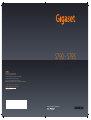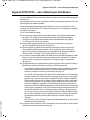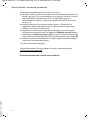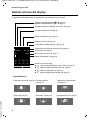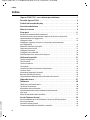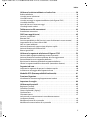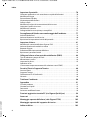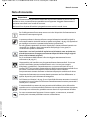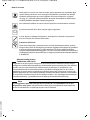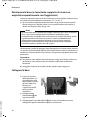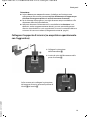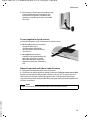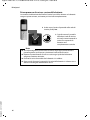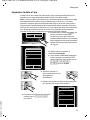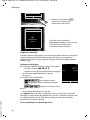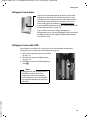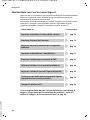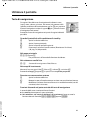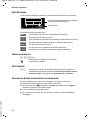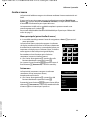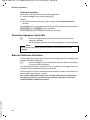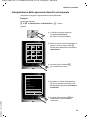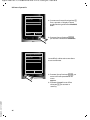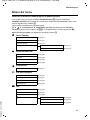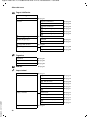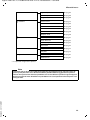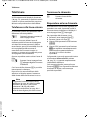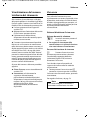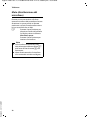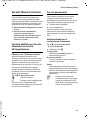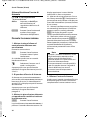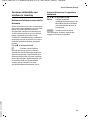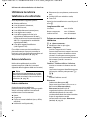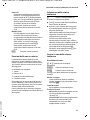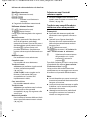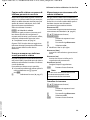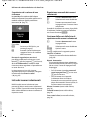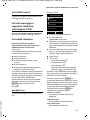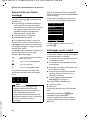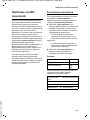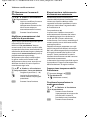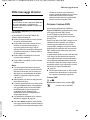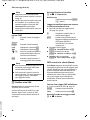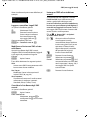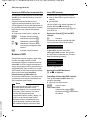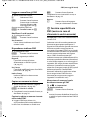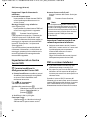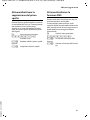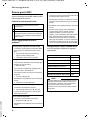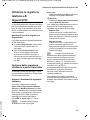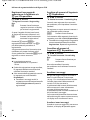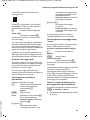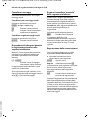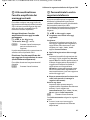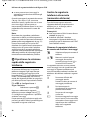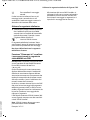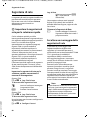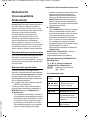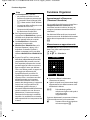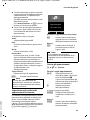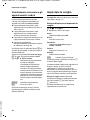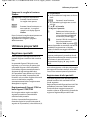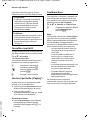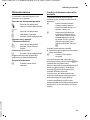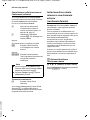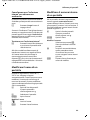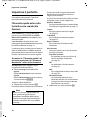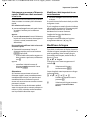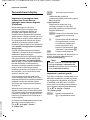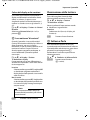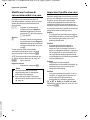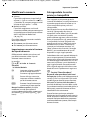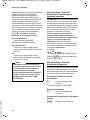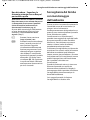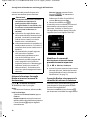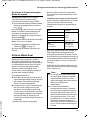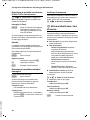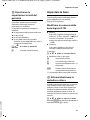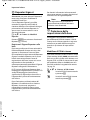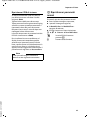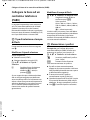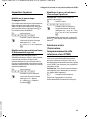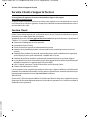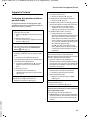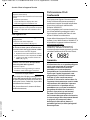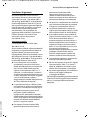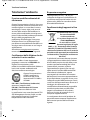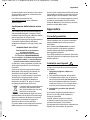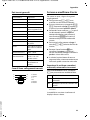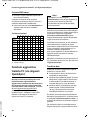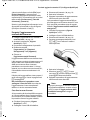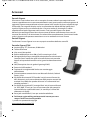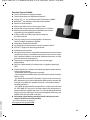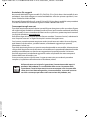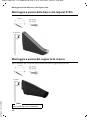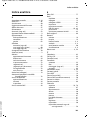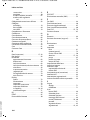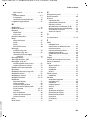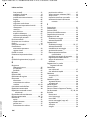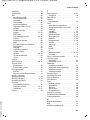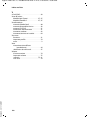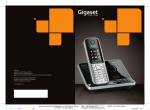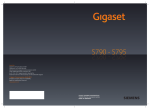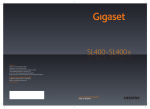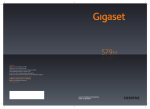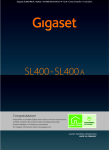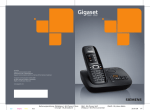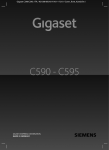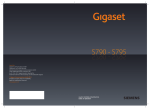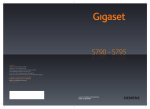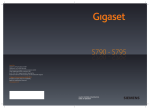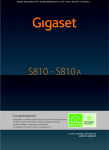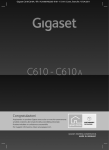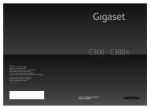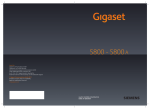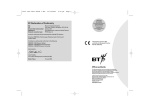Download Gigaset S790/S795 – non soltanto per telefonare
Transcript
S790 - S795
Gigaset Communications GmbH
Frankenstr. 2a, D-46395 Bocholt
Manufactured by Gigaset Communications GmbH
under trademark license of Siemens AG.
As of 1 Oct. 2011 Gigaset products bearing the
trademark 'Siemens' will exclusively use the trademark 'Gigaset'.
© Gigaset Communications GmbH 2010
All rights reserved. Subject to availability.
www.gigaset.com
GIGASET. INSPIRING CONVERSATION.
Gigaset S790-S795 / it / A31008-M2102-K101-2-7219 / introduction.fm / 13.04.2010
Gigaset S790/S795 – non soltanto per telefonare
Gigaset S790/S795 – non soltanto per telefonare
Version 4.1, 21.11.2007
Il vostro telefono offre soluzioni innovative per facilitarvi la vita e rendere piacevole
comunicare.
Le prestazioni ed il suo menu sofisticato, ma allo stesso tempo semplicissimo, non
hanno eguali tra i telefoni cordless.
Offre una perfetta qualità audio anche quando usato con il comodo viva voce.
Grazie al suo ampio display TFT e alla tastiera ergononica è un apparato completo
ed adatto a chiunque.
Con il vostro telefono potete:
u Sincronizzare i contatti della rubrica del cordless con Outlook collegando il
portatile al PC tramite la porta USB ed avvalendosi del software Gigaset
QuickSync scaricabile gratuitamente dall’area download del sito Gigaset
(v. indirizzo più in basso) (¢ pag. 94).
u Memorizzare gli appuntamenti (¢ pag. 62) e le ricorrenze (¢ pag. 39)
per non dimenticare gli eventi più importanti.
u Contrassegnare gli interlocutori importanti come VIP e riconoscere le loro
chiamate dallo squillo personalizzato con una melodia scelta nella ampia
gamma di quelle disponibili oppure una melodia veramente personale che
avete caricato voi tramite il PC e Gigaset Quick Sync (¢ pag. 37).
u Associare ai contatti della rubrica una delle icone disponibili nel telefono, quella
che più vi ricorda il chiamante oppure potete caricare, tramite il PC e Gigaset
Quick Sync, la sua vera foto che apparirà sul display ad ogni sua chiamata
(¢ pag. 37).
u Salvaguardare la vostra tranquillità e privacy oggi è possibile. Questo cordless vi
offre diverse soluzioni che potete scegliere a vostro piacimento:
– non volete essere disturbati da chiamate indesiderate? Scegliete di non farlo
squillare se la chiamata è anonima e sul display non appare il numero o il
nome (se presente in rubrica) di chi chiama (¢ pag. 76);
– non volete assolutamente essere disturbati in determinati orari (ad esempio
di notte) a meno che la chiamata non provenga da persone a voi care (figli,
genitori, ecc.) o per voi importanti? Scegliete di non far squillare il telefono
nell’intervallo di tempo da voi scelto e contrassegnate come VIP, nell’ampia
rubrica a disposizione, i numeri delle persone dalle quali volete ricevere le
chiamate. Il telefono segnalerà solo otticamente tutte le altre chiamate, le
memorizzerà nella lista delle chiamate perse ed eventualmente memorizzerà
il messaggio in segreteria (solo S795) così alla mattina potrete sapere chi vi ha
cercato ma squillerà solo se vi chiama chi avete scelto voi salvaguardando
così il vostro riposo e la vostra tranquillità. Al di fuori dell’intervallo di tempo
da voi scelto il telefono ritornerà automaticamente a squillare alla ricezione
di qualunque chiamata (tranne quelle anonime se avete scelto di non
riceverle).
Per l’uso dei servizi su indicati è necessario l’abbonamento al servizio CLIP di
identificazione del chiamante.
u Associare i tasti (numerici) ai vostri interlocutori più importanti in modo tale da
semplificarvi la loro chiamata (¢ pag. 70).
1
Gigaset S790-S795 / it / A31008-M2102-K101-2-7219 / introduction.fm / 13.04.2010
Gigaset S790/S795 – non soltanto per telefonare
¢
u Parlate con la qualità Gigaset in viva voce (
pag. 74).
u Quando vi chiama un amico vi piacerebbe riconoscerlo dalla foto che appare sul
display (¢ pag. 37)? Cosa vorreste apparisse sul display in stand-by? Le vostre
foto più belle che si alternano come in una cornice digitale oppure vi
emozionerebbe lo stemma (*) della vostra squadra del cuore? A voi la scelta
(¢ pag. 72).
u Impostare il display sulla scrittura a caratteri grandi - si aumenta così la
leggibilità in determinate situazioni per voi importanti, ad es. nella rubrica
telefonica e in alcune liste (¢ pag. 72).
u Impostare la vista del menu in base alle vostre esigenze, così che vengano
visualizzate solamente le funzioni più importanti (Modalità Standard) oppure
tutte le funzioni (Modalità per Esperti •) (¢ pag. 27). Nel manuale, le voci del
menu visibili solo nella Modalità Esperti, sono contrassegnate con il simbolo •.
u Telefonare rispettando l’ambiente con i cordless Gigaset dotati di tecnologia
Green Home di seconda generazione.
* purchè non protette da copyright
Ulteriori informazioni sul vostro telefono si trovano in Internet alla pagina
www.gigaset.com/gigasets790.
Version 4.1, 21.11.2007
Buon divertimento con il vostro nuovo telefono!
2
Gigaset S790-S795 / it / A31008-M2102-K101-2-7219 / overview.fm / 13.04.2010
Portatile Gigaset S79H
Portatile Gigaset S79H
¢
1 Display in stand-by
2 Livello di carica delle batterie (
pag. 18)
3 Tasti laterali
Imposta il volume di conversazione
(
pag. 74) oppure il volume delle suonerie
pag. 22)
4 Tasti funzione (
5 Tasto messaggi (
pag. 42)
Accede alla lista delle chiamate e alla lista dei
messaggi; quando lampeggia segnala la
presenza di un nuovo messaggio o di una
nuova chiamata
6 Tasto di fine chiamata, accensione/
spegnimento
Termina la chiamata; annulla la funzione; torna
al livello precedente di menu (premere
brevemente); torna in stand-by (premere a
lungo); accende/spegne il portatile (premere a
lungo in stand-by)
7 Tasto cancelletto
Blocca/sblocca la tastiera (premere a lungo in
stand-by); alterna tra scrittura con lettere
maiuscole, minuscole e cifre
8 Tasto Mute (
pag. 32)
Disattiva il microfono
9 Microfono
10 Tasto R
Flash (pressione breve) / pausa di selezione
(premere a lungo)
11 Tasto asterisco
Attiva/disattiva le suonerie (premere a lungo);
durante la comunicazione: commuta tra
selezione DP/DTMF (premere brevemente);
durante l’inserimento di testo: apre la tabella
dei caratteri speciali
12 Presa per auricolare (
pag. 19)
13 Tasto 1
Interroga la segreteria telefonica (solo S795)/
segreteria di rete (premere a lungo)
14 Tasto impegno linea
Risponde ad una chiamata; apre la lista dei
numeri selezionati (premere brevemente);
avvia la selezione (premere a lungo);
Mentre si sta scrivendo un SMS: invia l’SMS
15 Tasto viva voce
Commuta tra ricevitore e viva voce; se è
acceso: il viva voce è attivo; lampeggia:
chiamata in arrivo
16 Tasto di navigazione (
pag. 21)
17 Intensità segnale di campo (
pag. 18)
In alternativa può essere presente l’icona in
verde relativa alla Modalità Eco (
pag. 61)
attivata
18 Icona della segreteria telefonica (solo S795)
se presente: la segreteria telefonica è attivata;
se lampeggia: la segreteria è in uso
19 Ricevitore
¢
19
18
18
17
i
Ã
V
1
2
07:15
INT 1
14 Ott
3
Chiamate
SMS
4
16
15
5
14
6
13
¢
¢
12
11
7
10
8
9
¢
¢
Version 4.1, 21.11.2007
¢
¢
¢
3
Gigaset S790-S795 / it / A31008-M2102-K101-2-7219 / overview.fm / 13.04.2010
Portatile Gigaset S79H
Simboli ed icone del display
La seguente simbologia indica le impostazioni e le condizioni d’uso correnti:
Intensità segnale di campo i (¢ pag. 61)
oppure icona Modalitа Eco ¼ (¢ pag. 61)
Segreteria telefonica attivata (solo S795, ¢ pag. 5)
Suoneria disattivata (¢ pag. 76)
Blocco tasti attivato (¢ pag. 24)
Batterie in carica (¢ pag. 18)
Livello di carica delle batterie (¢ pag. 18)
i
Ã
ó
Û 08:00
˝
V
07:15
INT 1
14 Ott
Ã
™
¾
02
10
09
08
Chiamate
SMS
Sveglia attivata ed orario impostato (¢ pag. 64)
Ora corrente (¢ pag. 17)
Mese e anno correnti (¢ pag. 17)
Nome del portatile (¢ pag. 69)
Numero nuovi messaggi:
u à sulla segreteria telefonica (solo S795) (¢ pag. 42)
u ™ nella lista delle chiamate perse (¢ pag. 42)
u ¾ nella lista degli SMS (¢ pag. 48)
u nella lista degli eventi scaduti (¢ pag. 42)
Segnalazione di:
Chiamata esterna (¢ pag. 30) Chiamata interna
(¢ pag. 67)
Ø «Ú
Version 4.1, 21.11.2007
Sveglia (¢ pag. 64)
ØìÚ
4
ØåÚ
Ricorrenza (¢ pag. 63)
ØðÚ
Segreteria in registrazione
(¢ pag. 53)
Ø þÚ
Appuntamento (¢ pag. 63)
ØáÚ
Gigaset S790-S795 / it / A31008-M2102-K101-2-7219 / overview.fm / 13.04.2010
Descrizione della base
Descrizione della base
Durante la riproduzione del
messaggio:
Tramite i tasti posti sulla base è possibile
registrare i portatili, cercarli („Chiamata
Paging“) ¢ pag. 66 ed utilizzare la
segreteria telefonica integrata (S795).
Base Gigaset S795
3
8
4
1
2
6
7
5
1 Tasto di registrazione/Paging
Per cercare i portatili premere brevemente il
tasto “Ricerca portatile/Paging“)
pag. 66.
Per registrare i portatili tenerlo premuto per
alcuni secondi
pag. 65.
2 Tasto accensione/spegnimento
Per accendere o spegnere la segreteria
telefonica.
3 Indicazioni ottiche
I led sono illuminati: la segreteria telefonica è
accesa.
Sui led lampeggia 00: è in corso di
registrazione un nuovo messaggio.
I led lampeggiano indicando un numero: è il
numero di nuovi messaggi ricevuti.
Sui led lampeggia velocemente 99: la
segreteria è piena. Cancellare dei messaggi.
Version 4.1, 21.11.2007
¢
4 Tasto di riproduzione/interruzione dei
messaggi
Per ascoltare i messaggi della segreteria
telefonica oppure per interromperne la
riproduzione (premere brevemente).
Per riprodurre in sequenza i messaggi nuovi e
vecchi (premere a lungo).
Attenzione: se si interrompe la riproduzione di
un messaggio prima di averlo ascoltato tutto,
verrà comunque salvato tra i messaggi vecchi
già ascoltati.
5 Per passare al messaggio successivo (premere
1 volta) oppure per andare avanti di due
messaggi (premere 2 volte).
6 Per tornare indietro di 5 sec. (premere 1 volta
brevemente), per tornare all’inizio del
messaggio (premere 1 volta a lungo) oppure al
messaggio precedente (premere 2 volte).
7 Per cancellare il messaggio appena ascoltato.
8 Per modificare il volume durante l’ascolto dei
messaggi: ÷ = più basso; ø = più alto.
Durante lo squillo proveniente da una
chiamata esterna è possibile modificare il
volume della suoneria.
Attenzione:
La segreteria telefonica può essere comandata
anche dal portatile. Se si sta comandando la
segreteria telefonica da un portatile o è in corso la
registrazione di un messaggio (sui led lampeggia
00), non si possono usare contemporaneamente
anche i tasti della base.
Base Gigaset S790
¢
Tasto di registrazione/Paging
– Per cercare i portatili premere brevemente
il tasto “Ricerca Portatile/Paging“
pag. 66.
– Per registrare i portatili tenerlo premuto
per alcuni secondi
pag. 65.
¢
¢
5
Gigaset S790-S795 / it / A31008-M2102-K101-2-7219 / S795IVZ.fm / 13.04.2010
Indice
Indice
Gigaset S790/S795 – non soltanto per telefonare . . . . . . . . . . . . . . . . . . . . 1
Portatile Gigaset S79H . . . . . . . . . . . . . . . . . . . . . . . . . . . . . . . . . . . . . . . . . . . . . 3
Simboli ed icone del display . . . . . . . . . . . . . . . . . . . . . . . . . . . . . . . . . . . . . . . . 4
Descrizione della base . . . . . . . . . . . . . . . . . . . . . . . . . . . . . . . . . . . . . . . . . . . . . 5
Note di sicurezza . . . . . . . . . . . . . . . . . . . . . . . . . . . . . . . . . . . . . . . . . . . . . . . . . . 9
Primi passi . . . . . . . . . . . . . . . . . . . . . . . . . . . . . . . . . . . . . . . . . . . . . . . . . . . . . . . 11
Verificare il contenuto della confezione . . . . . . . . . . . . . . . . . . . . . . . . . . . . . . . . . . . . . . .
Posizionare la base (e l’eventuale supporto di ricarica se acquistato
separatamente con l’aggiuntivo) . . . . . . . . . . . . . . . . . . . . . . . . . . . . . . . . . . . . . . . . . . . . .
Collegare la base . . . . . . . . . . . . . . . . . . . . . . . . . . . . . . . . . . . . . . . . . . . . . . . . . . . . . . . . . . . . .
Collegare il supporto di ricarica (se acquistato separatamente
con l’aggiuntivo) . . . . . . . . . . . . . . . . . . . . . . . . . . . . . . . . . . . . . . . . . . . . . . . . . . . . . . . . . . . . .
Mettere in funzione il portatile . . . . . . . . . . . . . . . . . . . . . . . . . . . . . . . . . . . . . . . . . . . . . . .
Impostare la data e l’ora . . . . . . . . . . . . . . . . . . . . . . . . . . . . . . . . . . . . . . . . . . . . . . . . . . . . . .
Collegare l’auricolare . . . . . . . . . . . . . . . . . . . . . . . . . . . . . . . . . . . . . . . . . . . . . . . . . . . . . . . . .
Collegare il cavo dati USB . . . . . . . . . . . . . . . . . . . . . . . . . . . . . . . . . . . . . . . . . . . . . . . . . . . .
Familiarizzate con il vostro nuovo Gigaset . . . . . . . . . . . . . . . . . . . . . . . . . . . . . . . . . . . .
11
12
12
13
14
17
19
19
20
Utilizzare il portatile . . . . . . . . . . . . . . . . . . . . . . . . . . . . . . . . . . . . . . . . . . . . . . 21
Tasto di navigazione . . . . . . . . . . . . . . . . . . . . . . . . . . . . . . . . . . . . . . . . . . . . . . . . . . . . . . . . .
Tasti funzione . . . . . . . . . . . . . . . . . . . . . . . . . . . . . . . . . . . . . . . . . . . . . . . . . . . . . . . . . . . . . . . .
Tastiera numerica . . . . . . . . . . . . . . . . . . . . . . . . . . . . . . . . . . . . . . . . . . . . . . . . . . . . . . . . . . . .
Tasti laterali . . . . . . . . . . . . . . . . . . . . . . . . . . . . . . . . . . . . . . . . . . . . . . . . . . . . . . . . . . . . . . . . . .
Correzione di dati inserimenti erroneamente . . . . . . . . . . . . . . . . . . . . . . . . . . . . . . . . .
Guida ai menu . . . . . . . . . . . . . . . . . . . . . . . . . . . . . . . . . . . . . . . . . . . . . . . . . . . . . . . . . . . . . . .
Accendere/spegnere il portatile . . . . . . . . . . . . . . . . . . . . . . . . . . . . . . . . . . . . . . . . . . . . . .
Bloccare/sbloccare la tastiera . . . . . . . . . . . . . . . . . . . . . . . . . . . . . . . . . . . . . . . . . . . . . . . . .
Interpretazione delle operazioni descritte nel manuale . . . . . . . . . . . . . . . . . . . . . . . .
21
22
22
22
22
23
24
24
25
Albero dei menu . . . . . . . . . . . . . . . . . . . . . . . . . . . . . . . . . . . . . . . . . . . . . . . . . . 27
Telefonare . . . . . . . . . . . . . . . . . . . . . . . . . . . . . . . . . . . . . . . . . . . . . . . . . . . . . . . 30
Telefonare sulla linea esterna . . . . . . . . . . . . . . . . . . . . . . . . . . . . . . . . . . . . . . . . . . . . . . . . .
Terminare la chiamata . . . . . . . . . . . . . . . . . . . . . . . . . . . . . . . . . . . . . . . . . . . . . . . . . . . . . . . .
Rispondere ad una chiamata . . . . . . . . . . . . . . . . . . . . . . . . . . . . . . . . . . . . . . . . . . . . . . . . .
Visualizzazione del numero telefonico del chiamante . . . . . . . . . . . . . . . . . . . . . . . . .
Viva voce . . . . . . . . . . . . . . . . . . . . . . . . . . . . . . . . . . . . . . . . . . . . . . . . . . . . . . . . . . . . . . . . . . . .
Mute (disattivazione del microfono) . . . . . . . . . . . . . . . . . . . . . . . . . . . . . . . . . . . . . . . . . .
30
30
30
31
31
32
Version 4.1, 21.11.2007
Servizi Telecom (di rete) . . . . . . . . . . . . . . . . . . . . . . . . . . . . . . . . . . . . . . . . . . . 33
Servizio abilitato per la sola chiamata successiva all’impostazione . . . . . . . . . . . . .
Servizi permanenti . . . . . . . . . . . . . . . . . . . . . . . . . . . . . . . . . . . . . . . . . . . . . . . . . . . . . . . . . . .
Durante la conversazione . . . . . . . . . . . . . . . . . . . . . . . . . . . . . . . . . . . . . . . . . . . . . . . . . . . .
Funzione utilizzabile con telefono in stand-by . . . . . . . . . . . . . . . . . . . . . . . . . . . . . . . .
6
33
33
34
35
Gigaset S790-S795 / it / A31008-M2102-K101-2-7219 / S795IVZ.fm / 13.04.2010
Indice
Utilizzare la rubrica telefonica e le altre liste . . . . . . . . . . . . . . . . . . . . . . . 36
Rubrica telefonica . . . . . . . . . . . . . . . . . . . . . . . . . . . . . . . . . . . . . . . . . . . . . . . . . . . . . . . . . . . .
Lista dei numeri selezionati . . . . . . . . . . . . . . . . . . . . . . . . . . . . . . . . . . . . . . . . . . . . . . . . . .
Lista SMS ricevuti . . . . . . . . . . . . . . . . . . . . . . . . . . . . . . . . . . . . . . . . . . . . . . . . . . . . . . . . . . . .
Lista dei messaggi in segreteria telefonica (solo Gigaset S795) . . . . . . . . . . . . . . . . .
Lista delle chiamate . . . . . . . . . . . . . . . . . . . . . . . . . . . . . . . . . . . . . . . . . . . . . . . . . . . . . . . . . .
Aprire le liste con il tasto messaggi . . . . . . . . . . . . . . . . . . . . . . . . . . . . . . . . . . . . . . . . . . .
Lista degli eventi scaduti . . . . . . . . . . . . . . . . . . . . . . . . . . . . . . . . . . . . . . . . . . . . . . . . . . . . .
36
40
41
41
41
42
42
Telefonare a tariffe convenienti . . . . . . . . . . . . . . . . . . . . . . . . . . . . . . . . . . . 43
Preselezione automatica . . . . . . . . . . . . . . . . . . . . . . . . . . . . . . . . . . . . . . . . . . . . . . . . . . . . . 43
SMS (messaggi di testo) . . . . . . . . . . . . . . . . . . . . . . . . . . . . . . . . . . . . . . . . . . . 45
Scrivere / inviare SMS . . . . . . . . . . . . . . . . . . . . . . . . . . . . . . . . . . . . . . . . . . . . . . . . . . . . . . . .
Ricevere SMS . . . . . . . . . . . . . . . . . . . . . . . . . . . . . . . . . . . . . . . . . . . . . . . . . . . . . . . . . . . . . . . .
Servizio reperibilità via SMS (avviso in caso di chiamate in vostra assenza) . . . . .
Impostazioni di un Centro Servizi SMS . . . . . . . . . . . . . . . . . . . . . . . . . . . . . . . . . . . . . . . .
SMS su sistemi telefonici . . . . . . . . . . . . . . . . . . . . . . . . . . . . . . . . . . . . . . . . . . . . . . . . . . . . .
Attivare/disattivare la soppressione del primo squillo . . . . . . . . . . . . . . . . . . . . . . . . .
Attivare/disattivare la funzione SMS . . . . . . . . . . . . . . . . . . . . . . . . . . . . . . . . . . . . . . . . . .
Ricerca guasti SMS . . . . . . . . . . . . . . . . . . . . . . . . . . . . . . . . . . . . . . . . . . . . . . . . . . . . . . . . . . .
45
48
49
50
50
51
51
52
Utilizzare la segreteria telefonica di Gigaset S795 . . . . . . . . . . . . . . . . . . 53
Gestione della segreteria telefonica tramite il portatile . . . . . . . . . . . . . . . . . . . . . . . .
Attivare/disattivare l’ascolto amplificato dei messaggi entranti . . . . . . . . . . . . . . . .
Personalizzate la vostra segreteria telefonica . . . . . . . . . . . . . . . . . . . . . . . . . . . . . . . . . .
Ripristinare la selezione rapida della segreteria telefonica . . . . . . . . . . . . . . . . . . . . .
Gestire la segreteria telefonica da remoto (comando a distanza) . . . . . . . . . . . . . . .
53
57
57
58
58
Segreteria di rete . . . . . . . . . . . . . . . . . . . . . . . . . . . . . . . . . . . . . . . . . . . . . . . . . 60
Impostare la segreteria di rete per la selezione rapida . . . . . . . . . . . . . . . . . . . . . . . . . 60
Ascoltare un messaggio dalla segreteria di rete . . . . . . . . . . . . . . . . . . . . . . . . . . . . . . . 60
Modalità ECO (Ecocompatibilità Ambientale) . . . . . . . . . . . . . . . . . . . . . . 61
Funzione Organizer . . . . . . . . . . . . . . . . . . . . . . . . . . . . . . . . . . . . . . . . . . . . . . . 62
Visualizzare le ricorrenze e gli appuntamenti scaduti . . . . . . . . . . . . . . . . . . . . . . . . . . 64
Impostare la sveglia . . . . . . . . . . . . . . . . . . . . . . . . . . . . . . . . . . . . . . . . . . . . . . 64
Version 4.1, 21.11.2007
Utilizzare più portatili . . . . . . . . . . . . . . . . . . . . . . . . . . . . . . . . . . . . . . . . . . . . . 65
Registrare i portatili . . . . . . . . . . . . . . . . . . . . . . . . . . . . . . . . . . . . . . . . . . . . . . . . . . . . . . . . . .
Cancellare i portatili . . . . . . . . . . . . . . . . . . . . . . . . . . . . . . . . . . . . . . . . . . . . . . . . . . . . . . . . . .
Cercare il portatile („Paging“) . . . . . . . . . . . . . . . . . . . . . . . . . . . . . . . . . . . . . . . . . . . . . . . . .
Cambiare base . . . . . . . . . . . . . . . . . . . . . . . . . . . . . . . . . . . . . . . . . . . . . . . . . . . . . . . . . . . . . . .
Chiamate interne . . . . . . . . . . . . . . . . . . . . . . . . . . . . . . . . . . . . . . . . . . . . . . . . . . . . . . . . . . . .
Inclusione di un utente interno in una chiamata esterna
(conferenza forzata) . . . . . . . . . . . . . . . . . . . . . . . . . . . . . . . . . . . . . . . . . . . . . . . . . . . . . . . . . .
Modificare il nome di un portatile . . . . . . . . . . . . . . . . . . . . . . . . . . . . . . . . . . . . . . . . . . . .
Modificare il numero interno di un portatile . . . . . . . . . . . . . . . . . . . . . . . . . . . . . . . . . .
65
66
66
66
67
68
69
69
7
Gigaset S790-S795 / it / A31008-M2102-K101-2-7219 / S795IVZ.fm / 13.04.2010
Indice
Impostare il portatile . . . . . . . . . . . . . . . . . . . . . . . . . . . . . . . . . . . . . . . . . . . . . 70
Chiamata rapida ad un solo tasto/Accesso rapido alle funzioni . . . . . . . . . . . . . . . .
Modificare la lingua . . . . . . . . . . . . . . . . . . . . . . . . . . . . . . . . . . . . . . . . . . . . . . . . . . . . . . . . . .
Personalizzare il display . . . . . . . . . . . . . . . . . . . . . . . . . . . . . . . . . . . . . . . . . . . . . . . . . . . . . .
Illuminazione della tastiera . . . . . . . . . . . . . . . . . . . . . . . . . . . . . . . . . . . . . . . . . . . . . . . . . . .
Solleva e Parla . . . . . . . . . . . . . . . . . . . . . . . . . . . . . . . . . . . . . . . . . . . . . . . . . . . . . . . . . . . . . . .
Modificare il volume di conversazione/del viva voce . . . . . . . . . . . . . . . . . . . . . . . . . .
Impostare il profilo viva voce . . . . . . . . . . . . . . . . . . . . . . . . . . . . . . . . . . . . . . . . . . . . . . . . .
Modificare la suoneria . . . . . . . . . . . . . . . . . . . . . . . . . . . . . . . . . . . . . . . . . . . . . . . . . . . . . . .
Salvaguardate la vostra privacy e tranquillità . . . . . . . . . . . . . . . . . . . . . . . . . . . . . . . . . .
70
71
72
73
73
74
74
75
75
Sorveglianza del bimbo con monitoraggio dell’ambiente . . . . . . . . . . . 77
Archivio Media Pool . . . . . . . . . . . . . . . . . . . . . . . . . . . . . . . . . . . . . . . . . . . . . . . . . . . . . . . . . . 79
Attivare/disattivare i toni di avviso . . . . . . . . . . . . . . . . . . . . . . . . . . . . . . . . . . . . . . . . . . . . 80
Ripristinare le impostazioni iniziali del portatile . . . . . . . . . . . . . . . . . . . . . . . . . . . . . . . 81
Impostare la base . . . . . . . . . . . . . . . . . . . . . . . . . . . . . . . . . . . . . . . . . . . . . . . . . 81
Modificare le suonerie della base Gigaset S795 . . . . . . . . . . . . . . . . . . . . . . . . . . . . . . . .
Attivare/disattivare la melodia su attesa . . . . . . . . . . . . . . . . . . . . . . . . . . . . . . . . . . . . . .
Repeater Gigaset . . . . . . . . . . . . . . . . . . . . . . . . . . . . . . . . . . . . . . . . . . . . . . . . . . . . . . . . . . . .
Protezione delle impostazioni della base . . . . . . . . . . . . . . . . . . . . . . . . . . . . . . . . . . . . .
Ripristinare i parametri iniziali . . . . . . . . . . . . . . . . . . . . . . . . . . . . . . . . . . . . . . . . . . . . . . . .
81
81
82
82
83
Collegare la base ad un centralino telefonico (PABX) . . . . . . . . . . . . . . . . 84
Tipo di selezione e tempo di Flash . . . . . . . . . . . . . . . . . . . . . . . . . . . . . . . . . . . . . . . . . . . .
Memorizzare i prefissi . . . . . . . . . . . . . . . . . . . . . . . . . . . . . . . . . . . . . . . . . . . . . . . . . . . . . . . .
Impostare le pause . . . . . . . . . . . . . . . . . . . . . . . . . . . . . . . . . . . . . . . . . . . . . . . . . . . . . . . . . . .
Selezione mista
(Commutare temporaneamente sulla selezione a toni DTMF) . . . . . . . . . . . . . . . . . .
84
84
85
85
Servizio Clienti e Supporto Tecnico . . . . . . . . . . . . . . . . . . . . . . . . . . . . . . . . 86
Servizio Clienti . . . . . . . . . . . . . . . . . . . . . . . . . . . . . . . . . . . . . . . . . . . . . . . . . . . . . . . . . . . . . . .
Supporto Tecnico . . . . . . . . . . . . . . . . . . . . . . . . . . . . . . . . . . . . . . . . . . . . . . . . . . . . . . . . . . . .
Dichiarazione CE di Conformità . . . . . . . . . . . . . . . . . . . . . . . . . . . . . . . . . . . . . . . . . . . . . . .
Garanzia . . . . . . . . . . . . . . . . . . . . . . . . . . . . . . . . . . . . . . . . . . . . . . . . . . . . . . . . . . . . . . . . . . . . .
86
87
88
88
Tuteliamo l’ambiente . . . . . . . . . . . . . . . . . . . . . . . . . . . . . . . . . . . . . . . . . . . . . 90
Appendice . . . . . . . . . . . . . . . . . . . . . . . . . . . . . . . . . . . . . . . . . . . . . . . . . . . . . . . 91
Cura del prodotto . . . . . . . . . . . . . . . . . . . . . . . . . . . . . . . . . . . . . . . . . . . . . . . . . . . . . . . . . . . .
Contatto con liquidi . . . . . . . . . . . . . . . . . . . . . . . . . . . . . . . . . . . . . . . . . . . . . . . . . . . . . . . . .
Dati tecnici . . . . . . . . . . . . . . . . . . . . . . . . . . . . . . . . . . . . . . . . . . . . . . . . . . . . . . . . . . . . . . . . . .
Scrivere e modificare il testo . . . . . . . . . . . . . . . . . . . . . . . . . . . . . . . . . . . . . . . . . . . . . . . . . .
91
91
92
93
Funzioni aggiuntive tramite PC (via Gigaset QuickSync) . . . . . . . . . . . . 94
Accessori . . . . . . . . . . . . . . . . . . . . . . . . . . . . . . . . . . . . . . . . . . . . . . . . . . . . . . . . 96
Version 4.1, 21.11.2007
Montaggio a parete della base (solo Gigaset S790) . . . . . . . . . . . . . . . 102
Montaggio a parete del supporto di ricarica . . . . . . . . . . . . . . . . . . . . . . 102
Indice analitico . . . . . . . . . . . . . . . . . . . . . . . . . . . . . . . . . . . . . . . . . . . . . . . . . 103
8
Gigaset S790-S795 / it / A31008-M2102-K101-2-7219 / security.fm / 13.04.2010
Note di sicurezza
Note di sicurezza
Attenzione
Per poter sfruttare tutte le prestazioni offerte dal vostro nuovo cordless e per un suo uso
corretto e sicuro, invitate chiunque potrebbe usare l’apparato a leggere attentamente il
presente manuale d’uso e le note di sicurezza.
Nel caso d’uso da parte di bambini spiegate loro come usarlo in modo sicuro.
$
Per il collegamento alla corrente vanno usati solo i dispositivi di alimentazione in
dotazione o comunque originali.
In questo prodotto si devono utilizzare sempre le batterie ricaricabili originali o
comunque batterie ricaricabili scelte tra quelle consigliate (¢ pag. 92) equivalenti
per tipologia costruttiva e caratteristiche tecnico/prestazionali.
Per non generare potenziali situazioni di pericolo, è vietato utilizzare batterie non
ricaricabili (es. alcaline o altro) appartenenti alla tipologia “usa e getta”, in
sostituzione di quelle in dotazione.
Attenzione: sussiste il pericolo di esplosione se le batterie sono sostituite con
altre di tipo errato e se vengono caricate con dispositivi diversi dagli originali
(base o carica batterie originali).
Per lo smaltimento delle batterie a fine vita leggere attentamente la nota
informativa (¢ pag. 91).
L’apparecchio può interferire con le apparecchiature elettromedicali. Osservare
quindi le indicazioni presenti nell’ambiente in cui ci si trova (per esempio
ambulatori, ospedali ecc). Generalmente non sussistono restrizioni all’uso di
cordless DECT per i portatori di pacemaker e/o di altri apparati elettromedicali di uso
personale. Consultare comunque il medico di fiducia e farsi indicare il
comportamento corretto da tenere in relazione alla propria condizione di salute.
L’apparato è alimentato con corrente elettrica pertanto non fare affidamento su
questo dispositivo per le chiamate di emergenza.
Se il blocco tasti è attivo (¢ pag. 3) non è possibile chiamare nemmeno i numeri di
emergenza! In caso di necessità sbloccare immediatamente la tastiera premendo il
tasto # per 2-3 secondi.
Si raccomanda di non tenere la parte posteriore del telefono vicino all’orecchio
quando suona o se è stata attivata la funzione viva voce poichè in talune circostanze,
ad esempio con volume alto, potrebbe causare danni seri e permanenti all’udito.
Version 4.1, 21.11.2007
Se usato correttamente l’apparato è sicuro tuttavia, se manomesso, eventuali
piccole parti smontate potrebbero causare soffocamento.
9
Gigaset S790-S795 / it / A31008-M2102-K101-2-7219 / security.fm / 13.04.2010
Note di sicurezza
Nonostante la cura con cui viene costruito, questo apparato non è protetto dagli
spruzzi d’acqua pertanto se ne sconsiglia l’installazione in ambienti con elevata
umidità e dovunque possa essere raggiunto da spruzzi d’acqua (es. in bagno)
(¢ pag. 91). Eventuali malfunzionamenti provocati da evidente ossidazione per
umidità farebbero decadere il diritto alla garanzia.
Non utilizzare il telefono in aree a rischio di esplosione e non buttarlo nel fuoco.
ƒ
Il presente manuale d’uso deve sempre seguire l’apparato.
In caso di guasti scollegare l’apparato e, senza aprirlo, mandarlo in riparazione
presso un centro di assistenza autorizzato.
Protezione dai fulmini
Nonostante l’apparato sia protetto contro normali interferenze esterne, qualora
venga usato in zone di montagna o comunque soggette a forti temporali, potrebbe
essere consigliato proteggere sia l’alimentazione sia la linea telefonica da forti
scariche che potrebbero danneggiarlo. Ciò può essere fatto mediante l’installazione
di adeguate protezioni acquistabili presso negozi specializzati di materiale elettrico
o di telefonia.
Attenzione alla privacy:
Conferenza sulla stessa
Seguendo le istruzioni per la connessione di base e portatile il telefono risulterà sempre
collegato in parallelo alla linea telefonica. Praticamente questo consente che il Suo telefono
cordless possa essere utilizzato per colloquiare tra più persone (“in conferenza”) con
l’eventuale chiamato o chiamante attraverso più telefoni collegati alla Sua stessa linea
telefonica. In conversazioni di carattere personale è opportuno d’altra parte assicurarsi di
godere della necessaria riservatezza evitando l’ascolto indesiderato attraverso altri telefoni
di casa/ufficio. Usando inoltre più di due telefoni cordless o fissi contemporaneamente per
un’audioconferenza, si potrebbe notare un abbassamento del livello della voce.
Nota
Version 4.1, 21.11.2007
Le configurazioni descritte nelle presenti istruzioni per l’uso potrebbero non essere
disponibili in tutti i paesi. Alcune funzioni inoltre, per essere operative, necessitano che
anche la rete telefonica sia predisposta per la stessa funzione.
10
Gigaset S790-S795 / it / A31008-M2102-K101-2-7219 / starting.fm / 13.04.2010
Primi passi
Primi passi
Verificare il contenuto della confezione
oppure
1
2
(a seconda
del modello)
3
4
5
9
6
8
7
Version 4.1, 21.11.2007
1 una base Gigaset S790/S795,
2 un alimentatore per la base,
3 un portatile Gigaset S79H,
4 un cavo telefonico e spina-presa tripolare (da usare se necessario),
5 due batterie ministilo tipo AAA,
6 un coperchio batterie,
7 una clip da cintura,
8 un tappo di protezione per la presa dell’auricolare,
9 le istruzioni per l’uso.
Se avete acquistato un
portatile aggiuntivo Gigaset
S79H nella confezione ci
sono due batterie, un
coperchio batterie, una clip
da cintura, un supporto di
ricarica 9 con relativo
alimentatore J.
9
J
11
Gigaset S790-S795 / it / A31008-M2102-K101-2-7219 / starting.fm / 13.04.2010
Primi passi
Posizionare la base (e l’eventuale supporto di ricarica se
acquistato separatamente con l’aggiuntivo)
La base e l’eventuale supporto di ricarica devono essere installati in ambienti chiusi
ed asciutti ad una temperatura compresa tra +5 °C e +45 °C.
¤ Per una ricezione ottimale posizionare la base in posizione centrale rispetto
all’area da coprire. Collocare la base su una superficie antiscivolo oppure a
parete (solo Gigaset S790) ¢ pag. 102.
Nota
La portata della base si estende fino a 300 m all’aperto, fino a 50 m in ambienti
chiusi. La presenza nell’ambiente di scaffalature metalliche o pareti,
particolarmente se prefabbricate, costituiscono un ostacolo che riduce, anche
significativamente, la distanza. La portata si riduce se la Modalità Eco è
impostata come permanentemente attiva; in caso di scarsa copertura
disabilitarla, il software gestirà in automatico la distanza base-portatile
variando la potenza, se necessario (¢ pag. 61).
Generalmente i piedini di appoggio degli apparecchi non lasciano tracce, tuttavia
su superfici particolarmente delicate come mobili laccati o lucidi, in particolare se
trattati con solventi di pulizia a base chimica, è opportuno prendere le necessarie
precauzioni.
Attenzione:
u Non esporre mai il telefono a fonti di calore o a raggi solari diretti; inoltre non
posizionarlo vicino ad altri dispositivi elettrici onde evitare interferenze
reciproche.
u Proteggere il Gigaset da umidità, polvere, liquidi e vapori aggressivi.
Collegare la base
¤ Inserire lo spinotto
Version 4.1, 21.11.2007
¤
¤
12
1
1
dell’alimentatore e il
cavo telefonico nelle
apposite prese situate
nel retro della base.
2
1
Bloccare poi
i cavetti inserendoli
nelle rispettive
scanalature.
Collegare prima
l’alimentatore 1 alla
presa di corrente.
Collegare poi la spina del telefono 2 alla vostra presa telefonica a muro
collegando l’apposito adattatore tripolare se necessario.
Gigaset S790-S795 / it / A31008-M2102-K101-2-7219 / starting.fm / 13.04.2010
Primi passi
Attenzione:
u La base deve essere sempre alimentata, il telefono non funziona senza
collegamento alla corrente pertanto non fare affidamento sull’apparato per
chiamate di emergenza qualora si verifichi mancanza di corrente.
u Per le chiamate di emergenza si consiglia di tenere sempre un telefono a filo
alimentato dalla sola linea telefonica.
u Utilizzare solamente l’alimentatore e il cavo telefonico in dotazione. I cavi
telefonici, anche se apparentemente identici, possono avere collegamenti
diversi a seconda dell’uso a cui sono destinati. In caso di sostituzione del cavo
assicurarsi di usarne uno adatto (Collegamenti corretti¢ pag. 93).
Collegare il supporto di ricarica (se acquistato separatamente
con l’aggiuntivo)
2
¤ Collegare la spina piatta
1
dell’alimentatore 1.
¤ Inserire la spina dell’alimentatore nella
presa di corrente 2.
2
Version 4.1, 21.11.2007
Se fosse necessario scollegare la spina piatta
dal supporto di ricarica, premere il pulsante di
rilascio 1 ed estrarla 2.
1
13
Gigaset S790-S795 / it / A31008-M2102-K101-2-7219 / starting.fm / 13.04.2010
Primi passi
Mettere in funzione il portatile
Il display è protetto da una pellicola.
Toglierla per rendere la leggibilità del display più nitida!
Inserire le batterie e posizionare il coperchio delle batterie
Attenzione
Nell’installazione delle batterie in dotazione, o in caso di sostituzione delle stesse, è
necessario prestare la massima attenzione affinché vengano correttamente inserite nel
proprio alloggiamento rispettando la corretta polarità (+ e -). Per non generare potenziali
situazioni di pericolo, è vietato utilizzare batterie non ricaricabili appartenenti alla
tipologia “usa e getta”, in sostituzione di quelle in dotazione. La sostituzione va fatta
usando sempre batterie ricaricabili scelte tra quelle consigliate da Gigaset
Communications GmbH (
pag. 92) poichè batterie non adatte potrebbero essere
nocive o pericolose qualora il rivestimento delle batterie stesse dovesse danneggiarsi o le
batterie dovessero esplodere. Batterie non adatte potrebbero, inoltre, causare disturbi di
funzionamento o danni al terminale.
Attenzione: se il prodotto viene posto in carica con batterie del tipo errato o usando un
caricabatterie non adatto (diverso dall’apposito supporto in dotazione), esiste un
potenziale pericolo di esplosione delle batterie stesse.
¢
!
¤ Inserire le batterie
nell’apposito vano
facendo attenzione a
rispettare la polarità
indicata sui bordi del
vano stesso.
¤ Posizionare il coperchio
batterie inserendo prima
gli agganci della parte
superiore a e poi quelli
della parte inferiore b,
premendo sul coperchio
fino al completo innesto.
a
b
Version 4.1, 21.11.2007
Se fosse necessario aprire
nuovamente il coperchio delle
batterie, ad es. per cambiarle,
fare leva con un’unghia
nell’apposita fessura indicata
dalla freccia c e tirarlo verso
l’alto.
14
Gigaset S790-S795 / it / A31008-M2102-K101-2-7219 / starting.fm / 13.04.2010
Primi passi
¤ Posizionare in sede il tappo di copertura per
la presa dell’auricolare in dotazione. Ciò
consentirà di migliorare la qualità audio
quando il portatile verrà usato in modalità
viva voce.
Fissare/togliere la clip da cintura
Sui lati del portatile ci sono i forellini per la clip da cintura.
¤ Per fissarla posizionare i nottolini
sporgenti della clip in
corrispondenza dei forellini
quindi premere sulla clip fino al
suo innesto.
¤ Per toglierla con il pollice
premere la clip lateralmente e dal
lato opposto inserire l’unghia
dell’indice dell'altra mano tra la
clip ed il portatile per sollevare la
clip.
Riporre il portatile nella base/sede di ricarica
¤ Collegare l’alimentatore nella presa di corrente.
¤ Collocare il portatile nella base/sede di ricarica con il display rivolto verso l’alto.
Eseguire la registrazione del portatile sulla base ¢ pag. 65. La registrazione va
fatta anche per utilizzare il portatile Gigaset S79H su un’altra base oppure per
registrare altri portatili, anche modelli diversi (Gigaset, GAP) purchè compatibili con
la vostra nuova base.
Nota
Version 4.1, 21.11.2007
Riporre il portatile esclusivamente nella sua base/sede di ricarica.
15
Gigaset S790-S795 / it / A31008-M2102-K101-2-7219 / starting.fm / 13.04.2010
Primi passi
Primo processo di carica e scarica delle batterie
La corretta visualizzazione del livello di carica è possibile soltanto se le batterie
vengono prima caricate, scaricate e poi ricaricate completamente.
¤ A tale scopo, lasciare il portatile nella sede di
ricarica per 8,5 ore.
¤ Quindi estrarre il portatile
8,5 h
dalla base/sede di ricarica
ed usarlo senza rimetterlo in
carica fino a quando le
batterie sono
completamente scariche.
Note
u Una volta eseguita la prima carica e scarica, dopo ogni conversazione il
portatile potrà essere riposto a piacimento nella sede di ricarica.
u Ripetere il procedimento di carica e scarica ogni qualvolta le batterie
vengono estratte e reinserite.
u Durante la carica è normale che le batterie si riscaldino.
u Dopo un pò di tempo la capacità di ricarica delle batterie si riduce a causa
Version 4.1, 21.11.2007
dell’usura fisiologica delle batterie stesse.
16
Gigaset S790-S795 / it / A31008-M2102-K101-2-7219 / starting.fm / 13.04.2010
Primi passi
Impostare la data e l’ora
La data e l’ora sono necessarie, ad esempio, per visualizzare nella relativa lista
quando sono arrivate le chiamate come pure per l’uso della sveglia.
Nota: Il vostro cordless è predisposto per riconoscere data ed ora trasmesse dalla
linea telefonica alla ricezione di ogni chiamata con CLIP per cui, se il vostro
operatore supporta questa funzione ed avete richiesto il servizio, data ed ora si
imposteranno automaticamente alla ricezione della prima chiamata. Qualora la
funzione di trasmissione di data ed ora non sia supportata dal vostro operatore o
non disponiate di abbonamento al servizio CLIP, procedere all’impostazione
manuale di data ed ora mediante la procedura di seguito indicata.
¤ Premere il tasto funzione §Data Ora§, per
aprire il campo di inserimento.
Chiamate
Data Ora
Se data e ora sono già inserite ma
volete modificarle (per es. per il cambio
dell’ora legale) è necessario accedere al
campo di inserimento tramite il menu
¢ pag. 28.
Data ed Ora
Sul display viene visualizzato il
sottomenu Data ed Ora.
¤ La posizione modificabile lampeggia.
Inserire tramite la tastiera le 8 cifre
relative a giorno, mese e anno, per es.
4
Q2Q
QO per il 14.10.2009.
Data:
31.01.2009
Orario:
00:00
Indietro
Salva
¤ Spostarsi a destra o a
sinistra premendo il tasto
di navigazione
lateralmente.
¤ Premere il lato inferiore del tasto di navigazione
per spostarsi nel campo relativo all’ora.
Data ed Ora
Data:
¤ Inserire ore e minuti a 4 cifre tramite la
Version 4.1, 21.11.2007
tastiera, per es. QM
5
per le 07:15.
14.10.2009
Orario:
00:00
Indietro
Salva
17
Gigaset S790-S795 / it / A31008-M2102-K101-2-7219 / starting.fm / 13.04.2010
Primi passi
Indietro
Salva
¤ Premere il tasto funzione §Salva§,
situato sotto al display, per
memorizzare i dati inseriti.
Data ed Ora
‰
Impostazione
salvata
Sul display viene visualizzato
Impostazione salvata. Si sente un tono
di conferma e il portatile torna
automaticamente in stand-by.
Display in stand-by
Quando il telefono è registrato e se sono state impostate la data e l’ora, il display in
stand-by appare come nell’immagine seguente (esempio). Se la segreteria
telefonica è attivata, nella riga superiore compare anche l’icona della segreteria
telefonica Ã.
Indicazioni del display
u Qualità del segnale di campo tra la base e il portatile:
i
Ã
V
Version 4.1, 21.11.2007
07:15
– da ottima a scarsa: Ð i Ñ Ò
INT
1
14 Ott
– segnale assente: | l’icona del fiorellino lampeggia
Icona di colore verde: Modalità Eco attivata
(¢ pag. 61)
u Livello di carica delle batterie:
– y y { { (da scariche a cariche)
Chiamate
SMS
– y lampeggia in rosso: le batterie stanno per
esaurirsi
– xy x{ x{ (processo di carica in corso)
u INT 1
Nome interno del portatile (¢ pag. 69)
Se la Modalità Eco + (¢ pag. 61) è attivata, in alto a sinistra viene visualizzata
l’icona ¼. Se sono attivate sia la Modalità ECO che ECO+ il fiorellino diventa verde.
La segreteria telefonica (solo S795) fino a quando non viene personalizzata
risponde con l’annuncio standard.
Il vostro telefono è ora pronto per l’uso!
18
Gigaset S790-S795 / it / A31008-M2102-K101-2-7219 / starting.fm / 13.04.2010
Primi passi
Collegare l’auricolare
Dopo la rimozione del tappo di protezione è possibile
collegare un auricolare con spinotto a jack da 2,5 mm
nell’apposita presa situata sul lato sinistro del portatile.
Opportune raccomandazioni su Headsets si possono
trovare alla pagina di prodotto su www.gigaset.com.
Il volume dell’auricolare corrisponde all’impostazione del
volume del ricevitore (¢ pag. 74).
Dopo l’utilizzo reinserire il tappo nell’apposito
alloggiamento, non solo per proteggere la presa ma anche
per poter godere di una migliore qualità audio durante
l’uso del viva voce.
Collegare il cavo dati USB
Per collegare il portatile al PC usare il cavo mini-USB standard ed attestarlo
all’apposita presa situata nel vano batterie (¢ pag. 94).
¤ Rimuovere la clip da cintura (se montata)
(¢ pag. 15).
¤ Rimuovere il coperchio delle batterie
(¢ pag. 14).
¤ Collegare il cavo mini-USB nell’apposita
presa 1.
1
Nota
Version 4.1, 21.11.2007
Il collegamento del portatile tramite
HUB USB (semplice dispositivo
moltiplicatore di porte) potrebbe
creare problemi, in tal caso collegate
il portatile direttamente ad una porta
USB del PC.
19
Gigaset S790-S795 / it / A31008-M2102-K101-2-7219 / starting.fm / 13.04.2010
Primi passi
Familiarizzate con il vostro nuovo Gigaset
Dopo aver messo in funzione il vostro Gigaset, desidererete sicuramente adattarlo
alle vostre esigenze personali. Utilizzate le seguenti indicazioni per trovare
velocemente gli argomenti più importanti.
Se non avete ancora dimestichezza con l’utilizzo di apparati con comandi a menu,
come per es. la maggior parte dei telefoni cellulari o altri telefoni Gigaset,
suggeriamo di leggere il paragrafo „Utilizzare il portatile“ ¢ pag. 21.
Informazioni su...
Impostare la melodia e il volume della suoneria
Impostare il volume del ricevitore
Registrare un proprio annuncio per la segreteria
telefonica
Impostare la Modalità Eco / Modalità Eco +
Preparare il telefono per la ricezione di SMS
Utilizzare il telefono su un centralino telefonico
Registrare sulla base i portatili Gigaset disponibili
Trasferire le voci della rubrica dei portatili Gigaset
disponibili ad un nuovo(i) portatile(i)
Collegare il telefono al PC
g pag. 75
g pag. 74
... si trovano qui.
g pag. 54
g pag. 61
g pag. 45
g pag. 84
g pag. 65
g pag. 38
g pag. 94
Version 4.1, 21.11.2007
In caso sorgano dubbi durante l’utilizzo del telefono, consigliamo di
leggere i suggerimenti per la risoluzione dei problemi (¢ pag. 87)
oppure di rivolgersi al nostro Servizio Clienti (¢ pag. 86).
20
Gigaset S790-S795 / it / A31008-M2102-K101-2-7219 / starting.fm / 13.04.2010
Utilizzare il portatile
Utilizzare il portatile
Tasto di navigazione
Di seguito il lato del tasto di navigazione è indicato in nero
(sopra, sotto, a destra, a sinistra, nel mezzo), da premere nella
specifica condizione di funzionamento, per es. v per „premere
il tasto di navigazione a destra“ oppure w per „premere il tasto
di navigazione nel mezzo“.
Premendo il tasto di navigazione nei punti di seguito indicati è
possibile:
Quando il portatile è nella condizione di stand-by
s
v
u
t
Aprire la rubrica telefonica.
Aprire il menu principale.
Aprire la lista dei portatili registrati.
Impostare il volume di conversazione (Ricevitore e Viva Voce)
(¢ pag. 74) del portatile.
Nel menu principale
t, s, v oppure u
Per posizionarsi sull’icona della funzione desiderata.
Nei sottomenu e nelle liste
t/s
Scorrere di una riga verso l’alto/il basso.
Nei campi di inserimento
Muovere il cursore verso l’alto t, il basso s, a destra v o a sinistra u.
Premendo a lungo v oppure u si sposta il cursore parola per parola.
Durante una conversazione esterna
s
u
t
Aprire la rubrica telefonica.
Mettere in attesa l’interlocutore per avviare una consultazione interna.
Modificare il volume di conversazione sia in modalità normale (uso del
ricevitore) che in viva voce.
Funzioni cliccando nel parte centrale del tasto di navigazione
Version 4.1, 21.11.2007
A seconda dello stato si attivano diverse funzioni.
u In stand-by viene aperto il menu principale.
u Nei sottomenu, nei campi di selezione e di inserimento il tasto assume la
funzione dei tasti funzione §OK§, §Sì§, §Salva§, §Scegli§ oppure §Modifica§§ .
21
Gigaset S790-S795 / it / A31008-M2102-K101-2-7219 / starting.fm / 13.04.2010
Utilizzare il portatile
Tasti funzione
I tasti funzione cambiano significato a seconda delle condizioni d’uso. Esempio:
Indietro
Salva
L’uso corrente dei tasti funzione è indicato
sulla riga inferiore del display
Tasti funzione
I tasti funzione più importanti sono:
Opzioni
Consente di aprire un menu a seconda della situazione.
Per confermare la scelta o lo stato.
OK
Tasto cancella: per cancellare un carattere per volta da destra a sinistra.
Û
Indietro
Per retrocedere di un livello del menu o annullare l’operazione.
Salva
Per memorizzare il dato inserito.
Þ
Per aprire la lista di ripetizione dei numeri selezionati.
à
Per inoltrare una chiamata esterna alla segreteria telefonica.
Tastiera numerica
c / Q / * etc.
Premere il tasto raffigurato sul portatile.
~
Inserire cifre o caratteri.
Tasti laterali
ø/÷
Premere i tasti situati sul lato destro del portatile, per impostare a
seconda della situazione, volume del ricevitore, tono della suoneria,
viva voce, sveglia, segnalazione di appuntamenti e auricolare.
Correzione di dati inserimenti erroneamente
Version 4.1, 21.11.2007
Eventuali caratteri errati si possono correggere scorrendo con il tasto di
navigazione fino all’immissione errata. Quindi è possibile:
u con il tasto funzione Ñ cancellare il carattere (premere il tasto a lungo per
cancellare la parola a sinistra del cursore),
u inserire caratteri a sinistra del cursore,
u per inserire l’ora e la data, ecc. sovrascrivere i caratteri (il dato modificabile
lampeggia).
22
Gigaset S790-S795 / it / A31008-M2102-K101-2-7219 / starting.fm / 13.04.2010
Utilizzare il portatile
Guida ai menu
Le funzioni del telefono vengono visualizzate mediante il menu costituito da vari
livelli.
Il menu può essere impostato per una visualizzazione completa (Modalità per
Esperti •) oppure semplificata (Modalità Standard). Da impostazione di fabbrica
è attivata la visualizzazione per esperti del menu.
Le impostazioni visibili solo in modalità completa in questo manuale sono
contrassegnate con il simbolo •.
Per passare dalla Modalità Standard alla Modalità per Esperti e per l’Albero del
menu ¢ pag. 27.
Menu principale (primo livello di menu)
¤ In modalità stand-by premere il tasto di navigazione a destra v per aprire il
menu principale.
Le funzioni del menu principale vengono visualizzate
sul display sottoforma di icone. La funzione selezionata
è evidenziata in modo diverso a seconda del colore preimpostato sul display come “Schema Colore”, il relativo
nome appare in alto nella prima riga del display.
Per accedere ad una funzione aprire il relativo
sottomenu (successivo livello di menu):
¤ Con il tasto di navigazione p scorrere fino alla
funzione desiderata e premere il tasto §OK§.
Se si preme il tasto funzione §Indietro§ oppure il tasto di
fine chiamata a brevemente, si torna in stand-by.
Impostazioni
Ç
·
É
á
Â
Ï
Ê
Ë Ì
Indietro
OK
Sottomenu
Le funzioni dei sottomenu vengono visualizzate
sottoforma di liste (esempio a destra).
Accedere ad una funzione:
¤ Con il tasto di navigazione q scorrere fino alla
funzione desiderata e premere il tasto §OK§.
Premendo il tasto funzione §Indietro§ oppure il tasto di fine
chiamata a brevemente, si torna al precedente livello
di menu oppure si interrompe il processo.
Impostazioni
Data ed Ora
Audio
Display
Lingua
Portatile
Version 4.1, 21.11.2007
Indietro
OK
23
Gigaset S790-S795 / it / A31008-M2102-K101-2-7219 / starting.fm / 13.04.2010
Utilizzare il portatile
Tornare in stand-by
Per tornare in stand-by da un punto qualsiasi del menu:
¤ Premere a lungo il tasto di fine chiamata a.
Oppure:
¤ Non premere alcun tasto: dopo 2 min. il display torna automaticamente in
stand-by.
Le modifiche che non sono state confermate nè salvate premendo i tasti funzione
§OK§, §Sì§, §Salva§ oppure §Modifica§ vengono cancellate.
Un esempio di display in stand-by è illustrato a ¢ pag. 18.
Accendere/spegnere il portatile
a
Premere a lungo il tasto di fine chiamata (tono di conferma) per
spegnere il portatile.
Per riaccenderlo premere nuovamente a lungo il tasto di fine chiamata.
Nota
All’accensione appare per qualche secondo un’animazione con la scritta
Gigaset.
Bloccare/sbloccare la tastiera
Version 4.1, 21.11.2007
Il blocco della tastiera impedisce la pressione indesiderata dei tasti impedendo, ad
esempio, chiamate involontarie.
#
Premere a lungo il tasto cancelletto, per bloccare/sbloccare la tastiera.
Si sente un tono di conferma.
Se il blocco tastiera è attivo, premendo i tasti si visualizza un messaggio di avviso e
sul display viene visualizzata un’icona con la chiave.
Il blocco tastiera si disattiva automaticamente quando si riceve una chiamata e, al
termine della conversazione, si riattiva.
Se è attivato il blocco della tastiera non sono possibili neppure le chiamate di
emergenza, pertanto, in caso di necessità, premere subito per 3-4 secondi il
tasto cancelletto e riabilitare la tastiera.
24
Gigaset S790-S795 / it / A31008-M2102-K101-2-7219 / starting.fm / 13.04.2010
Utilizzare il portatile
Interpretazione delle operazioni descritte nel manuale
Le operazioni vengono rappresentate in modo abbreviato.
Esempio:
La rappresentazione:
v ¢ Ï ¢ Modalità Eco ¢ Modalità Eco + (³ = attiva)
significa:
¤ In stand-by premere il tasto di
navigazione a destra v
per aprire il menu principale.
Impostazioni
Ç
·
É
á
Â
Ï
Ê
Ë Ì
Indietro
¤ Muoversi con il tasto di navigazione a
destra, a sinistra, sopra e sotto p,
finchè viene selezionato il sottomenu
Impostazioni.
OK
¤ Premere il tasto funzione §OK§
per confermare la scelta.
Impostazioni
Display
¤ Scorrere con il tasto di navigazione
s, fino a quando sul display risulta
evidenziata la riga del menu Ecologia
ambientale.
Lingua
Portatile
Vista del menù
Ecologia ambientale
Indietro
OK
Version 4.1, 21.11.2007
¤ Premere il tasto funzione §OK§ per
confermare la scelta e aprire il
sottomenu.
25
Gigaset S790-S795 / it / A31008-M2102-K101-2-7219 / starting.fm / 13.04.2010
Utilizzare il portatile
Ecologia ambientale
Modalità Eco
Modalità Eco +
Indietro
³
´
¤ Scorrere con il tasto di navigazione s,
fino a quando sul display risulterà
evidenziata la riga del menu Modalità
Eco +.
Modifica
¤ Premere il tasto funzione §Modifica§,
per attivare o disattivare la funzione.
Ecologia ambientale
Modalità Eco
Modalità Eco +
Indietro
³
³
La modifica è subito attiva e non deve
essere confermata.
Modifica
¤ Premere il tasto funzione §Indietro§, per
Version 4.1, 21.11.2007
¤
26
tornare al livello precedente del
menu
oppure:
Premere a lungo il tasto di fine
chiamata a, per tornare in
stand-by.
Gigaset S790-S795 / it / A31008-M2102-K101-2-7219 / menuetree.fm / 13.04.2010
Albero dei menu
Albero dei menu
Impostare la Modalità Standard oppure la Modalità Esperti
La vista del menu può essere completa (Modalità Esperti •) oppure semplificata
(Modalità Standard). Nel manuale, le voci del menu visibili solo nella Modalità Esperti, sono
contrassegnate con il simbolo •.
L’impostazione si effettua nel seguente modo:
v ¢ Ï ¢ Vista del menù ¢ Semplificata (Modalità Standard) oppure Completa
(Modalità Esperti) contrassegnare ¢ §Scegli§ (la modalità attiva è contrassegnata con Ø)
Aprire il menu principale: con telefono in stand-by premere v.
Ç Servizi Telecom
Nascondi numero
Ultima chiamata
Segr. telef. di rete
Servizi permanenti
¢ pag. 33
¢ pag. 35
¢ pag. 35
Trasf. di chiamata
Avviso di chiam.
· Archivio Media Pool
Memoria disponibile
¢ pag. 80
¢ pag. 80
¢ pag. 80
¢ pag. 80
Monitor. Ambiente
¢ pag. 77
Screensavers
Foto CLIP
Motivi musicali
É Altre funzioni
Ê liste delle chiamate
Tutte le chiamate
Chiamate fatte
Chiamate ricevute
Chiamate perse
Ë SMS
Nuovo SMS
Ricevuti
Bozze
Version 4.1, 21.11.2007
•
Impostazioni
¢ pag. 33
¢ pag. 34
¢ pag. 41
¢ pag. 41
¢ pag. 41
¢ pag. 41
¢ pag. 45
¢ pag. 48
¢ pag. 46
Centri Servizio SMS
Notifica chiamate
Notifica esito
¢ pag. 50
¢ pag. 49
¢ pag. 46
27
Gigaset S790-S795 / it / A31008-M2102-K101-2-7219 / menuetree.fm / 13.04.2010
Albero dei menu
Ì Segret. telefonica
Ascolta i messaggi
Attiva Segr *
Annunci *
¢ pag. 53
Registra l’annuncio *
Ascolta l’annuncio *
Cancella l’annuncio *
•
•
Messaggi in segret. *
Asc. Msg in reg. *
•
•
•
Registra Msg Risp. *
Ascolta Msg Risp. *
Cancella Msg Risp. *
¢ pag. 57
Portatile
Base
•
•
Segr. telef. di rete *
*
solo Gigaset S795
Configura il tasto 1
¢ pag. 57
Segr. di Rete
Segr. Telefonica *
á Organizer
Calendario
Sveglia
Eventi scaduti
 Rubrica
Ï Impostazioni
Data ed Ora
Audio
¢ pag. 17
Regola il volume
Profilo viva voce
Toni di avviso
Suonerie (Portatile)
Suonerie (Base)
•
Musica su attesa
Screensaver
Caratteri grandi
Version 4.1, 21.11.2007
Schemi di colore
•
Retroillum. display
Retroillum. tastiera
Lingua
28
¢ pag. 57
¢ pag. 57
¢ pag. 60
¢ pag. 60
¢ pag. 62
¢ pag. 64
¢ pag. 64
¢ pag. 36
•
Display + Tastiera
¢ pag. 54
¢ pag. 54
¢ pag. 54
¢ pag. 54
¢ pag. 54
¢ pag. 54
¢ pag. 71
¢ pag. 74
¢ pag. 74
¢ pag. 80
¢ pag. 75
¢ pag. 81
¢ pag. 81
¢ pag. 72
¢ pag. 72
¢ pag. 73
¢ pag. 73
¢ pag. 73
Gigaset S790-S795 / it / A31008-M2102-K101-2-7219 / menuetree.fm / 13.04.2010
Albero dei menu
Portatile
Registra il portatile
Cancella il portatile
•
Scegli la base *
Telefonia
Solleva e Parla
Inclus. Interna
Preselezione
Linea esterna
Tipo di selezione
•
Tempo di Flash
Sistema
Reset del portatile
Reset della base
Modalità Repeater
PIN sistema
Vista del menù
Semplificata
Completa
Ecologia ambientale
Modalità Eco
Modalità Eco +
¢ pag. 65
¢ pag. 66
¢ pag. 66
¢ pag. 73
¢ pag. 68
¢ pag. 44
¢ pag. 84
¢ pag. 84
¢ pag. 84
¢ pag. 81
¢ pag. 83
¢ pag. 82
¢ pag. 82
¢ pag. 27
¢ pag. 27
¢ pag. 61
¢ pag. 61
* : se il portatile è registrato su più basi.
Nota
Version 4.1, 21.11.2007
Le funzioni sopra indicate sono quelle internazionali e principalmente usate, tuttavia variano da
paese a paese pertanto il menu del Vostro telefono potrebbe differire leggermente da quello su
indicato. Una o più funzioni del menu potrebbero non essere abilitate e quindi non apparire oppure
potreste trovarle nel menu del telefono ma potrebbero non essere operative nel Vostro paese. In tal
caso ignoratele.
29
Gigaset S790-S795 / it / A31008-M2102-K101-2-7219 / telefony.fm / 13.04.2010
Telefonare
Telefonare
Se l’illuminazione del display è disattivata
(¢ pag. 73), premendo un qualsiasi tasto la
si attiva. In questa condizione la pressione
del tasto non produce alcun altro effetto.
Telefonare sulla linea esterna
Le chiamate esterne sono telefonate che si
effettuano sulla rete pubblica.
~c
Digitare il numero e premere il
tasto impegno linea.
In questo caso non udirete il tono di
chiamata poichè la linea verrà impegnata
solo dopo che avrete premuto il relativo
tasto tuttavia, questa, è la modalità d’uso da
noi consigliata perchè consente di
controllare che il numero inserito sia
corretto e, se necessario, modificarlo prima
di impegnare la linea telefonica.
Oppure se preferite sentire subito il tono di
linea:
c~
Premere il tasto impegno linea
c a lungo e digitare il numero
di telefono.
Con il tasto di fine chiamata a è possibile
interrompere la selezione.
Dopo circa 6-8 secondi dall’invio della
selezione sul display appare il contatore
della durata della conversazione in corso.
Nota
Version 4.1, 21.11.2007
Eseguendo la selezione dalla rubrica
telefonica (¢ pag. 36), dalla lista delle
chiamate (¢ pag. 41), dei numeri
selezionati (¢ pag. 40) e dalla
ripetizione automatica (¢ pag. 40) si
evita di dover digitare più volte i numeri.
30
Terminare la chiamata
a
Premere il tasto di fine
chiamata.
Rispondere ad una chiamata
Una chiamata in arrivo viene segnalata sul
portatile in tre modi: il portatile squilla, la
chiamata viene visualizzata sul display e il
tasto impegno linea c lampeggia.
Per rispondere alla chiamata si può:
¤ Premere il tasto impegno linea c.
¤ Premere il tasto viva voce d.
¤ Gigaset S790: premere il tasto funzione
§Rispondi§.
¤ Gigaset S795: premere il tasto funzione
Ô per trasferire immediatamente la
chiamata alla segreteria telefonica
(¢ pag. 56) se non si desidera
rispondere.
Se il portatile si trova nel supporto di ricarica
e la funzione Solleva e Parla è attivata
(¢ pag. 73), si risponde semplicemente
sollevandolo dalla base.
Se la suoneria disturba, premere il tasto
funzione §Silenzia§. Fino a quando la chiamata
è indicata sul display sarà comunque
possibile rispondere.
Gigaset S790-S795 / it / A31008-M2102-K101-2-7219 / telefony.fm / 13.04.2010
Telefonare
Visualizzazione del numero
telefonico del chiamante
Alla ricezione di una chiamata, sul display
del proprio telefono si visualizzerà, già dopo
il primo squillo, il numero sia di rete fissa sia
mobile, di chi sta chiamando, premesso che:
u Il vostro operatore di rete supporti il
servizio CLIP.
u Abbiate richiesto l’attivazione del servizio
CLIP al vostro operatore di rete.
u Il chiamante non abbia chiesto
all’operatore di rete di trattare il proprio
numero come riservato.
u Il numero sia tecnicamente disponibile.
Nel caso in cui il numero sia memorizzato
nella rubrica con relativo nome associato, sul
display apparirà il nome, inoltre, se in rubrica
nel campo Foto CLIP (¢ pag. 80) al chiamante è stata associata una delle “faccine”
presenti in memoria oppure la foto del chiamante, preventivamente memorizzata tramite PC, questa apparirà nella parte superiore del display e sotto alla foto apparirà
nome o numero del chiamante.
Version 4.1, 21.11.2007
Al posto del numero o del nome potrebbe
apparire:
u Chiam. Esterna, se non siete abbonati al
servizio CLIP.
u Sconosciuto, se il chiamante ha
soppresso volontariamente,
personalmente o dando disposizioni
all’operatore, la trasmissione del proprio
numero (¢ pag. 33) oppure se il numero
telefonico non fosse, anche
temporaneamente, tecnicamente
disponibile.
Viva voce
Se si utilizza la funzione viva voce
assolutamente non tenere il portatile vicino
all’orecchio, onde evitare il rischio di danni
all’udito. Appoggiandolo, per esempio, sul
tavolo si consentirà anche ad altre persone
di partecipare attivamente alla
conversazione.
Attivare/disattivare il viva voce
Attivare durante la selezione
~d
¤
Inserire il numero e premere il
tasto viva voce.
Per ragioni di riservatezza della
conversazione se si utilizza la funzione
viva voce informare l’interlocutore.
Passare dal ricevitore al viva voce
d
Premere il tasto viva voce.
Durante una conversazione o durante
l’ascolto della segreteria telefonica
(solamente Gigaset S795) attivare o
disattivare il viva voce.
Se si desidera riporre il portatile nel
supporto di ricarica senza far cadere la
conversazione:
¤ Tenere premuto il tasto viva voce d
mentre lo si ripone e per altri 2 secondi.
Se il tasto viva voce non è acceso, premerlo
nuovamente.
Per regolare il volume, ¢ pag. 74.
Nota
Se è stato collegato un auricolare, si
commuta tra auricolare e viva voce.
31
Gigaset S790-S795 / it / A31008-M2102-K101-2-7219 / telefony.fm / 13.04.2010
Telefonare
Mute (disattivazione del
microfono)
Durante una conversazione sulla linea
esterna il microfono del portatile può essere
disattivato. In questo modo voi potrete
continuare a sentire l’interlocutore mentre
lui non sentirà ciò che voi dite.
h
Premere il tasto funzione, per
disattivare l’audio del portatile.
Sul display viene visualizzato
Microfono spento.
Premere il tasto funzione per
riattivare il microfono.
Note
u Se il microfono è disattivato, tutti i
Version 4.1, 21.11.2007
tasti ad eccezione del tasto Mute h
e del tasto di fine chiamata a non
funzionano.
u Viene disattivato anche il microfono
di un eventuale auricolare collegato.
32
Gigaset S790-S795 / it / A31008-M2102-K101-2-7219 / TNet_Features_SAG.fm / 13.04.2010
Servizi Telecom (di rete)
Servizi Telecom (di rete)
I Servizi Telecom per poter funzionare
devono essere supportati dalla rete del
proprio operatore telefonico, pertanto il loro
completo funzionamento non può essere
garantito con tutti gli operatori telefonici.
¤ Non è possibile riprogrammare i servizi
di rete.
¤ Per tali servizi è normalmente
necessario sottoscrivere un
abbonamento con l’operatore stesso
presso il quale è necessaro anche
informarsi sui costi.
Servizio abilitato per la sola
chiamata successiva
all’impostazione
Effettuare una “Chiamata anonima”
Version 4.1, 21.11.2007
Attivando questa funzione la vostra
chiamata rimarrà anonima, il vostro numero
di telefono non verrà visualizzato neanche
qualora il ricevente avesse sottoscritto
l’abbonamento al servizio CLIP (¢ pag. 31).
Quando non si desidera che il proprio
numero di telefono venga visualizzato, è
possibile oscurarne la visualizzazione per
quella singola chiamata.
v ¢ Ç ¢ Nascondi numero
~
Inserire il numero.
c
Premere il tasto impegno linea.
Al numero da voi selezionato verrà
automaticamente anteposto un codice che
oscurerà il vostro numero.
Servizi permanenti
L’impostazione di questi servizi rimane
valida per tutte le chiamate fino alla
disabilitazione manuale del servizio stesso.
È possibile impostare i seguenti servizi:
¤ Trasferimento di chiamata
¤ Avviso di chiamata
Per l’uso di questi servizi può essere
necessaria la sottoscrizione di apposito
abbonamento con il vostro operatore di
rete.
Abilitare/disabilitare il
trasferimento di chiamata
v ¢ Ç ¢ Servizi permanenti
¢ Trasf. di chiamata
¤ Confermare con §OK.
Trasferimento:
Selezionare Immediato (ignorare
eventuali altre opzioni).
Numero di telefono:
Inserire il numero al quale si desidera
inoltrare la chiamata.
Abilita:
Attivare/disattivare il trasferimento di
chiamata mediante la pressione laterale
del tasto di navigazione impostando On
(per attivare il servizio) oppure Off (per
disattivarlo).
§Invia§
Premere il tasto funzione.
a
L’operatore invia un messaggio
vocale per confermare l’esito
dell’operazione quindi premere
il tasto di fine chiamata.
33
Gigaset S790-S795 / it / A31008-M2102-K101-2-7219 / TNet_Features_SAG.fm / 13.04.2010
Servizi Telecom (di rete)
Attivare/disattivare l’avviso di
chiamata
v ¢ Ç ¢ Servizi permanenti
¢ Avviso di chiam.
Abilita
Impostare su On/Off per
attivare/disattivare la
segnalazione dell’avviso di
chiamata.
§Seleziona§
Premere il tasto funzione ed
ascoltare il messaggio
informativo dell’operatore.
Durante la conversazione
1 - Mettere in attesa la linea ed
eventualmente effettuare una
consultazione
Durante la conversazione:
Attesa§
Premere il tasto funzione.
Si mette in attesa il primo
interlocutore.
Se si desidera parlare con un secondo
interlocutore esterno:
~
Selezionare il numero con il
quale si vuole parlare.
A questo punto sono possibili tutte le
condizioni di seguito descritte nei punti 3.1,
3.2 e 3.3.
display appariranno i numeri dei due
interlocutori in linea e voi potrete:
3.1- Alternare la conversazione con l’uno o
con l’altro premendo q; l’interlocutore in
conversazione verrà indicato sul display con
l’icona del microtelefono (cornetta) accanto
al suo numero.
3.2 - Attivare la conferenza a tre per parlare
con entrambi gli interlocutori (anche loro
potranno sentirsi e parlare) premendo
Confer.. Sul display entrambi i numeri
saranno preceduti dall’icona della cornetta.
3.3 - Ritornare a parlare solo con il vostro
primo interlocutore premendo Fine Conf , il
secondo chiamante verrà messo in attesa.
Potete ripetere le procedure su indicate fino
a quando deciderete di chiudere la
conversazione premendo il tasto di fine
chiamata.
Nota
Quando si chiude la conferenza, se uno
degli interlocutori attende un certo
tempo prima di chiudere la linea
potreste sentire uno squillo come se ci
fosse una chiamata entrante.
Il comportamento è normale poichè la
rete non avendo ricevuto il segnale di
rilascio della linea (non ancora
avvenuto) tenta di reimpostare la
comunicazione.
2 - Rispondere all’avviso di chiamata
Se durante una conversazione esterna vi
arriva un’altra chiamata esterna sentirete un
breve tono di avviso. Se siete abbonati al
servizio CLIP, sul display comparirà il numero
del chiamante.
A questo punto sono possibili tutte le
condizioni di seguito descritte al
paragrafo 3.
Version 4.1, 21.11.2007
3 - Mettere in attesa la prima chiamata
e rispondere alla seconda e/o attivare
la conferenza a tre
Rispondi
Premere il tasto funzione.
La prima chiamata viene messa in attesa e si
parla con il secondo chiamante esterno. Sul
34
4 - Rifiutare l’avviso di chiamata
Qualora non si intenda rispondere all’avviso
di chiamata ignorare il tono e continuare
semplicemente la conversazione in corso.
Gigaset S790-S795 / it / A31008-M2102-K101-2-7219 / TNet_Features_SAG.fm / 13.04.2010
Servizi Telecom (di rete)
Funzione utilizzabile con
telefono in stand-by
Richiamare l’ultimo numero che ha
chiamato
Version 4.1, 21.11.2007
Questo comodissimo servizio vi consente di
conoscere l’ultima chiamata a cui non avete
potuto rispondere perchè la linea era
occupata (per esempio con Internet o per
un’altra conversazione in corso) e volendo
potete, seguendo le istruzioni vocali,
“richiamare” automaticamente mediante la
semplice pressione di un tasto chi vi aveva
chiamato evitandovi di dover annotare il
numero.
v ¢ Ç ¢ Ultima chiamata
OK
Premere il tasto funzione.
Essendo questo un servizio di rete da
Operatore e quindi influenzato da questa
condizione, ignorate il significato dei tasti
funzione che possono assumere significati
diversi dal consueto. Seguite pertanto solo
le istruzioni vocali per l’espletamento
corretto del servizio nelle sue varie
possibilità offerte dall’operatore stesso.
Attivare/disattivare la segreteria
telefonica
v ¢ Ç ¢ Segr. telef. di rete
Abilita:
Attivare/disattivare
modificando l’impostazione da
On a Off e viceversa mediante
pressione laterale del tasto di
navigazione.
§Seleziona§
Premere il tasto funzione.
Fare riferimento al relativo capitolo per
maggiori informazioni operative.
35
Gigaset S790-S795 / it / A31008-M2102-K101-2-7219 / direct_charges.fm / 13.04.2010
Utilizzare la rubrica telefonica e le altre liste
Utilizzare la rubrica
telefonica e le altre liste
u Ricorrenza (es. compleanno, anniversario
Sono disponibili le seguenti opzioni:
u Rubrica telefonica,
u Lista dei numeri selezionati,
u Lista SMS ricevuti,
u Lista delle chiamate ricevute/perse,
u Lista degli eventi scaduti,
u Lista della segreteria di rete (se la
segnalazione dell’operatore di rete è
conforme alla norma internazionale ETS
300 778-1 riguardante la modalità di
segnalazione MWI),
u Lista della segreteria telefonica
(solo Gigaset S795).
Aprire la rubrica telefonica in stand-by con il
tasto s.
È possibile creare una rubrica telefonica
personalizzata per il proprio portatile. Le
liste/voci si possono comunque trasferire ad
altri portatili compatibili (¢ pag. 38).
Rubrica telefonica
Nella rubrica telefonica è possibile
memorizzare fino a 500 voci o contatti
(dipende dalla lunghezza delle voci inserite).
Nota
Per selezionare rapidamente un numero
dalla rubrica telefonica (selezione rapida)
è possibile associare lo stesso ad un tasto
numerico (¢ pag. 70).
Version 4.1, 21.11.2007
Rubrica telefonica
Questa è una rubrica telefonica
particolarmente completa, analoga a quella
dei più sofisticati cellulari e consente di
memorizzare vCard contenenti:
u Nome,
u Cognome,
u Fino a tre numeri telefonici (casa, ufficio,
cellulare),
u Indirizzo e-mail (opzionale),
36
ecc),
u Suoneria VIP con melodia a scelta,
u Foto CLIP.
Lunghezza delle voci
3 numeri:
Nome e cognome:
Indirizzi e-mail:
max. 32 cifre
max. 16 lettere
max. 64 caratteri
Salvare un numero nella rubrica
telefonica
s ¢ <Nuovo contatto>
¤ Modificare i dati su più righe:
Nome: / Cognome:
Inserire il cognome e/o il nome.
Se non viene inserito un nome in nessuno
dei campi, il numero di telefono viene
salvato e visualizzato come cognome.
(Le istruzioni per l’inserimento del testo e
dei caratteri speciali si trovano a
¢ pag. 93.)
Telefono: / Telefono Ufficio: / Cellulare:
Inserire un numero in almeno uno dei
campi.
I tre numeri vengono identificati ognuno
dal proprio simbolo preimpostato: ä/
k/ l.
E-mail:
Inserire l’indirizzo e-mail.
Ricorrenza:
Selezionare On oppure Off.
Dopo avere impostato la Ricorrenza su
On: inserire Ricorrenza (data),
Ricorrenza (ora) ed il tipo di
segnalazione (ottica o acustica con la
melodia desiderata) da usare alla
scadenza della data che volete ricordare.
Il tipo di segnalazione andrà
memorizzata nel campo: Ricorrenza
(avviso) ¢ pag. 39.
Gigaset S790-S795 / it / A31008-M2102-K101-2-7219 / direct_charges.fm / 13.04.2010
Utilizzare la rubrica telefonica e le altre liste
Foto CLIP:
Inserendo una delle icone presenti in
memoria o una fotografia personale
memorizzata dal PC (v. Archivio Media
Pool, pag. 79) è possibile far apparire sul
display, sopra al nome, anche l’icona
associata o la foto di chi chiama.
Prerequisito: è necessario avere
sottoscritto l’abbonamento al servizio
CLIP.
Melodia (VIP):
Contrassegnare la voce della rubrica
come VIP (Very Important Person),
assegnandole una determinata suoneria
così da poter riconoscere chi chiama
dallo squillo. Le voci VIP vengono
contrassegnate con il simbolo Æ.
Prerequisito: è necessario avere
sottoscritto l’abbonamento al servizio
CLIP.
§Salva§
Premere il tasto funzione.
Posizioni delle voci in rubrica
Version 4.1, 21.11.2007
I contatti della rubrica telefonica sono
collocati in ordine alfabetico. Spazi e cifre
hanno la priorità. Se in rubrica viene inserito
solo il nome, questo verrà inserito al posto
del cognome.
La sequenza è la seguente:
1. Spazio
2. Numeri (0–9)
3. Lettere (in ordine alfabetico)
4. Caratteri restanti
Per evitare che un nome venga disposto in
ordine alfabetico, inserire uno spazio o un
numero prima del nome. Verrà così inserito
all’inizio della rubrica telefonica.
I nomi preceduti da un asterisco vengono
inseriti in rubrica telefonica in fondo alla lista
dei contatti.
Selezionare dalla rubrica
telefonica
s
Aprire la rubrica telefonica.
Si hanno le seguenti possibilità:
u Con s scorrere nella rubrica telefonica
fino al nome desiderato.
u Inserire i primi caratteri del nome (max.
8), eventualmente scorrere con s fino
alla voce desiderata.
Nella rubrica telefonica viene cercato il
cognome, il nome in alternativa se il
cognome non è presente.
Se nella voce del contatto sono
memorizzati più numeri (casa, ufficio e
cellulare), è necessario scegliere quale dei
tre numeri chiamare premendo il lato
destro del tasto di navigazione r.
Premere il tasto impegno linea c per
selezionare il numero scelto.
Gestire le voci della rubrica
telefonica
Visualizzare la voce
s ¢ s (Selezionare il contatto
desiderato)
§Visualiz.§
Viene visualizzata la voce.
§Opzioni§
Premere il tasto funzione.
Con q è possibile selezionare le seguenti
funzioni:
Mostra il numero
Usare/modificare, dopo la modifica
salvare, se necessario, premendo il tasto
funzione Ó.
Cancella la voce
Per cancellare la voce selezionata.
Trasferisci la voce
ad Interno: per trasferire singole voci ad
un altro portatile compatibile
(¢ pag. 38).
vCard via SMS: per inviare singole voci in
formato vCard tramite SMS (non
compatibile con il servizio SMS
implementato in Italia).
37
Gigaset S790-S795 / it / A31008-M2102-K101-2-7219 / direct_charges.fm / 13.04.2010
Utilizzare la rubrica telefonica e le altre liste
Modificare una voce
s ¢ s (Selezionare la voce).
§Visualiz.§ §Modifica§
¤
Premere i tasti funzione in
sequenza.
Eseguire le modifiche e memorizzarle.
Version 4.1, 21.11.2007
Utilizzare ulteriori funzioni
s ¢ s (Selezionare la voce)
¢ §Opzioni§ (Aprire il menu)
Con q è possibile scegliere tra le seguenti
opzioni:
Mostra il numero
Scegliere, premendo il lato destro del
tasto di navigazione, quale degli
eventuali tre numeri associati alla voce si
desidera editare quindi premere il tasto
funzione §OK§. A questo punto sarà
possibile modificare o completare un
numero salvato e quindi selezionarlo con
c.
Modifica la voce
Per modificare la voce selezionata.
Cancella la voce
Per cancellare la voce selezionata.
Trasferisci la voce
ad Interno: per trasferire singole voci ad
un altro portatile compatibile
(¢ pag. 38).
vCard via SMS: inviare singole voci in
formato vCard tramite SMS (non
compatibile con il servizio SMS
implementato in Italia).
Canc. tutta la lista
Per cancellare tutta la rubrica.
Trasferisci tutto
ad Interno: per trasferire tutta la rubrica
telefonica ad un altro portatile
compatibile (¢ pag. 38) registrato sulla
stessa base.
Memoria disponibile
Per visualizzare il numero delle voci che è
ancora possibile memorizzare in rubrica
(¢ pag. 36).
38
Selezionare con il tasto di
selezione rapida
¤ Premere a lungo il tasto numerico al
quale è stato associato un numero della
rubrica (¢ pag. 70).
Trasferire una voce della rubrica
telefonica ad un altro portatile
Prerequisiti:
u Il portatile del mittente e quello del
destinatario sono registrati sulla stessa
base.
u I portatili sono Gigaset dotati della
funzione di invio e ricezione delle voci
della rubrica eventualmente anche in
formato vCard.
s ¢ s (Selezionare voce)
¢ §Opzioni§ (Aprire menu) ¢ Trasferisci la
voce / Trasferisci tutto ¢ ad Interno
s
Selezionare il numero interno
del portatile a cui si vuole
trasferire il/i numero/i e
premere §OK§.
È possibile trasferire più voci in successione,
rispondendo alla richiesta Voce trasferita.
Trasferirne un’altra ? con §Sì§.
L’esito positivo del trasferimento viene
confermato con un messaggio e con un tono
di conferma sul portatile del destinatario.
Nota:
u Le voci identiche con numeri o nomi già
presenti nel portatile di destinazione non
vengono sovrascritte.
u La trasmissione viene interrotta se squilla
il telefono o se la memoria del portatile
destinatario è esaurita.
u I dettagli come ricorrenze, melodie ed
immagini associate ai vari contatti in
rubrica non vengono inviati.
Gigaset S790-S795 / it / A31008-M2102-K101-2-7219 / direct_charges.fm / 13.04.2010
Utilizzare la rubrica telefonica e le altre liste
Copiare nella rubrica un numero di
telefono presente in una lista
Memorizzare una ricorrenza nella
rubrica telefonica
Nella rubrica è possibile copiare i numeri di
telefono visualizzati nelle liste, per esempio,
dalla lista delle chiamate ricevute/perse, da
quella dei numeri selezionati, da un SMS
oppure durante una telefonata.
Viene visualizzato il numero:
§Opzioni§ ¢ Salva Nr. in rubrica
Indicare in quale posizione (scorrere con il
lato destro del tasto di navigazione) il
numero andrà inserito (se come casa, ufficio,
cellulare) selezionando l’apposita icona.
¤ Completare la voce ¢ pag. 36.
Gigaset S795: l’ascolto dei messaggi viene
interrotto durante l’eventuale trasferimento
di un numero dalla lista alla rubrica
telefonica.
Ad ogni numero della rubrica telefonica è
possibile associare una ricorrenza indicando
anche l’ora in cui allo scadere della quale si
desidera ricevere una chiamata di
promemoria (impostazione iniziale:
Ricorrenza: Off).
Le ricorrenze vengono automaticamente
memorizzate nel calendario (¢ pag. 62).
s ¢ s (Selezionare la voce)
Usare un numero o un indirizzo
e-mail presenti in rubrica
In molte condizioni di funzionamento (ad es.
nell’invio di SMS) è possibile aprire la rubrica
telefonica ed utilizzare il numero o l’indirizzo
e-mail desiderato.
Il portatile non deve essere in stand-by.
¤ In base alla condizione di utilizzo aprire la
rubrica telefonica con s oppure
con Ó.
q
Selezionare la voce (¢ pag. 37).
§Visualiz.§ §Modifica§
Premere in sequenza i tasti
funzione.
s
Passare alla riga Ricorrenza:
v
Selezionare On.
¤ Modificare i dati su più righe:
Ricorrenza (data)
Inserire le 8 cifre relative a giorno/mese/
anno.
Ricorrenza (ora)
Inserire ora/minuti a 4 cifre per la
segnalazione di promemoria.
Ricorrenza (avviso)
Scegliere il tipo di segnalazione.
§Salva§
Premere il tasto funzione.
Nota
Se non sono memorizzate data ed ora
ovviamente non potrà essere
memorizzata alcuna ricorrenza.
Cancellare la ricorrenza
s ¢ s (Selezionare la voce)
§Visualiz.§ §Modifica§
s
v
Version 4.1, 21.11.2007
§Salva§
Premere in sequenza i tasti
funzione.
Passare alla riga Ricorrenza.
Selezionare Off.
Premere il tasto funzione.
39
Gigaset S790-S795 / it / A31008-M2102-K101-2-7219 / direct_charges.fm / 13.04.2010
Utilizzare la rubrica telefonica e le altre liste
Segnalazione di scadenza di una
ricorrenza
Ripetizione manuale dei numeri
selezionati
In stand-by alla scadenza della data e
dell’ora impostate il portatile squilla con la
melodia scelta per quella particolare
ricorrenza (¢ pag. 75).
Premere brevemente il tasto.
Selezionare la voce desiderata.
Premere nuovamente il tasto
impegno linea. Il numero viene
selezionato.
Quando è visualizzato un nome, è possibile
visualizzare il relativo numero di telefono
con il tasto funzione §Visualiz.§.
ØðÚ
Bianchi,
Fabio
Off
Gestione delle voci della lista di
ripetizione dei numeri selezionati
SMS
È possibile:
§SMS§
Scrivere un SMS (ad es. per
inviare gli auguri).
§Off§
Premere il tasto funzione per
spegnere l’avviso di scadenza
della ricorrenza.
Durante la segnalazione acustica è
possibile modificare il volume con i tasti
laterali ø (più alto) oppure ÷ (più basso).
Se si sta telefonando la scadenza della
ricorrenza viene segnalata sul portatile con
un tono di avviso.
Le ricorrenze a cui non si è risposto,
segnalate durante una chiamata, vengono
inserite nella lista Eventi scaduti
(¢ pag. 42).
Lista dei numeri selezionati
Version 4.1, 21.11.2007
Nella lista dei numeri selezionati sono
presenti gli ultimi venti numeri selezionati
(max. 32 cifre). Se uno dei numeri è presente
nella rubrica telefonica viene visualizzato il
rispettivo nome.
40
c
s
c
c
Premere brevemente il tasto
impegno linea.
s
Selezionare la voce desiderata.
§Opzioni§
Aprire il menu.
Con q scegliere tra le seguenti opzioni:
Salva Nr. in rubrica
Copiare la voce nella rubrica telefonica
(pag. 36).
Ripetiz. Automatica
Il numero desiderato viene selezionato
automaticamente ad intervalli fissi (ogni
20 sec. circa). Il tasto di impegno linea
lampeggia.
– Se il chiamato risponde: premere il
tasto impegno linea c o viva voce
d per conversare.
– Se il chiamato non risponde:
la chiamata dura circa 30 sec.
Premendo un tasto qualsiasi oppure
dopo dieci tentativi senza risposta, la
funzione termina comunque.
Mostra il numero (come nella rubrica,
pag. 38)
Cancella la voce (come nella rubrica,
pag. 38)
Canc. tutta la lista (come nella rubrica,
pag. 38)
Gigaset S790-S795 / it / A31008-M2102-K101-2-7219 / direct_charges.fm / 13.04.2010
Utilizzare la rubrica telefonica e le altre liste
Lista SMS ricevuti
Esempio di lista:
Tutte le chiamate
Tutti gli SMS vengono salvati nella lista dei
messaggi entranti ¢ pag. 48.
Lista dei messaggi in
segreteria telefonica
(solo Gigaset S795)
Aprendo la lista della segreteria telefonica
è possibile ascoltare i messaggi ricevuti.
Lista delle chiamate
Prerequisito: affinchè vengano
memorizzate le chiamate è necessario
l’abbonamento al servizio CLIP
(¢ pag. 31).
La lista delle chiamate contiene a seconda
del tipo di lista impostata:
u tutte le chiamate
u le chiamate fatte
u le chiamate ricevute (a cui è stato
risposto)
u le chiamate perse
u le chiamate registrate nella segreteria
telefonica (solo Gigaset S795)
È possibile visualizzare ogni tipo di chiamata
singolarmente oppure una veduta d’insieme
di tutte le chiamate. Vengono memorizzati i
numeri delle ultime 20 chiamate.
Dalla condizione di stand-by le liste delle
chiamate si aprono con il tasto funzione
§Chiamate§ oppure tramite il menu:
v¢Ê
Voci della lista
Version 4.1, 21.11.2007
Le nuove voci vengono messe in testa alla
lista.
™ Franco
14.10.09, 15:40
š 089563795
14.10.09, 15:32
™ ...0123727859362922
14.10.09, 15:07
Visualiz.
Opzioni
u Il tipo di lista (nell’intestazione)
u Lo stato della voce
In grassetto: nuova voce
u Numero o nome (se presente in rubrica)
del chiamante. Desiderandolo, dalla lista,
è possibile copiare il numero nella rubrica
telefonica
u Data e ora della chiamata (se impostate,
pag. 17); se la chiamata è odierna viene
indicato “Oggi” seguito dall’orario
u Il tipo di lista:
u Tipo di voce:
– chiamate ricevute ( › )
– chiamate perse ( ™ )
– chiamate fatte ( š )
– chiamate registrate nella segreteria
telefonica (Ã, solo Gigaset S795)
Quando è stata selezionata una voce della
lista, premendo il tasto impegno linea c, si
richiama il numero indicato.
Premere il tasto funzione §Visualiz.§ per
visualizzare informazioni aggiuntive (nome
del chiamante che deve essere però inviato
dalla rete telefonica, servizio generalmente
non fornito dalla rete telefonica italiana).
Premere il tasto funzione §Opzioni§ per
selezionare le seguenti funzioni:
Salva Nr. in rubrica
Per copiare il numero nella rubrica
telefonica.
Cancella la voce
Per cancellare la voce selezionata.
Canc. tutta la lista
Per cancellare tutta la lista.
41
Gigaset S790-S795 / it / A31008-M2102-K101-2-7219 / direct_charges.fm / 13.04.2010
Utilizzare la rubrica telefonica e le altre liste
Aprire le liste con il tasto
messaggi
Con il tasto messaggi f si richiamano le
seguenti liste:
u Lista messaggi in segreteria telefonica
(solo Gigaset S795) oppure lista della
segreteria di rete, se il vostro operatore di
rete supporta questa funzione e se la
segreteria di rete è impostata per la
selezione rapida (¢ pag. 60).
u Lista SMS ricevuti (¢ pag. 48)
u Lista delle chiamate perse
u Lista degli eventi scaduti (¢ pag. 42)
Non appena in una lista viene inserita una
nuova voce, viene emesso un tono di avviso.
Il tasto f lampeggia (si spegne solo dopo
aver premuto il tasto).
In stand-by viene visualizzato sul display un
simbolo che indica nuovi messaggi:
Simbolo Nuovo messaggio...
Ã
™
Ë
... nella lista della segreteria telefonica
(solo Gigaset S795)
... nella lista delle chiamate perse
... nella lista degli SMS
... nella lista degli Eventi scaduti
Il numero di eventuali voci nuove viene
visualizzato sul display sotto la rispettiva
icona.
Ã
œ
¾
02
10
09
08
Nota
Version 4.1, 21.11.2007
La presenza di un messaggio nella
Segreteria telefonica di Rete viene
segnalata da un annuncio vocale che si
sente sollevando il portatile ed
impegnando la linea. Rilasciare la linea
poi premere a lungo il tasto 1 e seguire le
istruzioni vocali per ascoltare il
messaggio.
42
Dopo aver premuto il tasto messaggi f
vengono visualizzate solo le liste contenenti
nuovi messaggi.
Le liste con messaggi nuovi si trovano in
testa e sono contrassegnate in grassetto:
Messaggi/Chiamate
Chiam. Perse:
(3)
Eventi scaduti
(1)
SMS:
(2)
Indietro
OK
Con q scegliere una lista. Per aprirla
premere §OK§.
Lista degli eventi scaduti
Le ricorrenze scadute (¢ pag. 39) vengono
memorizzate nella lista quando:
u La ricorrenza è stata segnalata ma non vi
è stata data risposta.
u La ricorrenza è stata segnalata durante
una chiamata.
u Il portatile era spento al momento in cui
la ricorrenza è scaduta.
u Era in corso la riselezione automatica
(¢ pag. 40) nel momento in cui la
ricorrenza è scaduta.
u Si apre la lista premendo il tasto
messaggi f (¢ pag. 42).
Ogni voce viene visualizzata con:
u numero o nome,
u data e ora
La voce più recente si trova all’inizio della
lista.
Premere il tasto funzione Cancella§, per
cancellare la voce evidenziata.
Se la lista contiene già 10 voci, l’ultimo
evento scaduto sostituisce il più vecchio
della lista.
Gigaset S790-S795 / it / A31008-M2102-K101-2-7219 / direct_charges.fm / 13.04.2010
Telefonare a tariffe convenienti
Telefonare a tariffe
convenienti
Qualora si scelga un operatore di rete che
offre tariffe particolarmente convenienti è
possibile fare anteporre al numero da
selezionare il prefisso dell’operatore a basso
costo. Ciò avverrà in modo completamente
automatico così sarete certi di non
dimenticarvi. In questo modo, per esempio,
tutti i numeri relativi a conversazioni
interurbane, internazionali oppure verso la
rete di telefonia mobile vengono selezionati
anteponendo automaticamente il prefisso,
precedentemente memorizzato,
dell’operatore che offre le tariffe migliori. In
questo modo verrà sfruttata la rete
dell’operatore a basso costo senza che voi
dobbiate ricordarvi di inserire il prefisso
manualmente ogni volta.
Naturalmente è possibile creare delle
eccezioni, anche queste riconoscibili
automaticamente dal telefono, cioè numeri
ai quali non deve essere anteposto il prefisso
perchè volete chiamare usando il vostro
operatore principale.
Preselezione automatica
È possibile predefinire un prefisso/numero
da anteporre automaticamente a
determinati numeri di telefono durante la
selezione (Numero di Preselezione).
u Nella lista „Con preselezione“: qui
vengono definiti i prefissi o le prime cifre
dei prefissi dei numeri in presenza dei
quali deve essere utilizzato il numero di
preselezione ad esempio per:
– re-indirizzare la chiamata ad un
operatore di rete economico con il
quale avete contratto abbonamento;
oppure per:
– re-indirizzare ad una numerazione
inesistente la chiamata effettuata da
persona non autorizzata.
u Nella lista „Senza preselezione“: in
questa lista vengono definite le
cosiddette “eccezioni alla regola”.
Esempio:
Nr. di preselezione
0999
Con preselezione
08
Senza preselezione
081
084
Tutti i numeri che cominciano con 08, con
l’eccezione di 081 e 084, vengono
selezionati con il prefisso 0999.
Numero di telefono
07112345678
08912345678
Version 4.1, 21.11.2007
08412345678
Numero selezionato
¢
¢
¢
07112345678
0999 08912345678
08412345678
43
Gigaset S790-S795 / it / A31008-M2102-K101-2-7219 / direct_charges.fm / 13.04.2010
Telefonare a tariffe convenienti
• Memorizzare il numero di
Preselezione
v ¢ Ï ¢ Telefonia ¢ Preselezione
¢ Nr. di preselezione
~
Inserire o modificare il numero
di Preselezione (prefisso
dell’operatore economico che
dovrà essere anteposto
automaticamente al numero).
§Salva§
Premere il tasto funzione.
Modificare o memorizzare i dati
nelle liste di preselezione
Ogni lista può contenere 20 posizioni per un
massimo di 6 cifre ciascuna.
Nella lista “Con preselezione” devono
essere inseriti i primi numeri o prefissi delle
numerazioni interurbane, internazionali o di
cellulare che desiderate vengono selezionati
anteponendo automaticamente il prefisso,
precedentemente memorizzato,
dell’operatore che offre le tariffe migliori.
In questo modo verrà sfruttata la rete
dell’operatore a basso costo senza che voi
dobbiate ricordarvi di inserire il prefisso
manualmente ogni volta.
v ¢ Ï ¢ Telefonia ¢ Preselezione
¢ Con preselezione / Senza preselezione
s
Scegliere la posizione (1 - 20).
~
Inserire le cifre mediante il
criterio indicato nel paragrafo
precedente.
§Salva§
Premere il tasto funzione.
Blocco tramite re-indirizzamento
di chiamate non autorizzate
Desiderando bloccare ad esempio la
selezione delle chiamate internazionali che
iniziano con il prefisso 00 è possibile,
seguendo le istruzioni precedenti, inserire
nei campi sotto indicati i seguenti codici:
Nr. Preselezione: 0
Con preselezione: 00
In questo caso il telefono riconoscerà
automaticamete le chiamate che inziano
con 00 ed aggiungerà uno 0 ulteriore in
modo tale che il numero selezionato
risulterà errato. Con la stessa metodologia il
numero potrà essere re-indirizzato tramite
qualunque prefisso.
Volendo comunque mantenere uno o più
prefissi internazionali abilitati, ad esempio
001, sarà sufficiente gestirlo come eccezione
alla regola inserendo tale/i prefisso/i nel
campo/i “Senza preselezione” e tutte le
chiamate che inizieranno con 001 verranno
selezionate correttamente.
In alternativa è comunque possibile seguire
la procedura di “Soppressione temporanea
della Preselezione” di seguito indicata.
Soppressione temporanea della
Preselezione
c (premere a lungo) ¢ §Opzioni§
¢ Preselezione Off
¢ ~ (selezionare numero)
Disattivare la preselezione in
modo permanente
Version 4.1, 21.11.2007
v ¢ Ï ¢ Telefonia ¢ Preselezione
¢ Nr. di preselezione
Ñ
Premere il tasto funzione
(ripetutamente se composto da
più cifre) ed il numero di
preselezione verrà cancellato.
§Salva§
Premere il tasto funzione.
44
Gigaset S790-S795 / it / A31008-M2102-K101-2-7219 / sms_BRD_neutral.fm / 13.04.2010
SMS (messaggi di testo)
SMS (messaggi di testo)
Prerequisito:
Il servizio deve essere supportato dalla rete
del vostro operatore; suggeriamo di
chiedere informazioni anche sul costo del
servizio stesso.
Con Gigaset S790/795 è possibile inviare e
ricevere SMS.
In particolare il servizio SMS offerto da
Telecom Italia permette di:
u Inviare e ricevere SMS da e verso numeri
di rete fissa Telecom Italia.
u Inviare SMS verso tutti i numeri di rete
mobile; in ricezione, attualmente, si
possono ricevere messaggi solo da
cellulari TIM causa mancanza di appositi
accordi commerciali tra Telecom Italia e
gli altri operatori.
u Inviare SMS in modalità fax a normali
numeri di fax nazionali.
u Inviare SMS in modalità e-mail a normali
indirizzi e-mail.
Note:
u Con la funzione SMS attiva, durante il
u
u
Version 4.1, 21.11.2007
u
u
primo squillo avviene il riconoscimento
del tipo di chiamata, SMS o vocale, per
tale ragione si può decidere di rendere
udibile o sopprimere il primo squillo
(¢ pag. 51).
Nel terminale non deve essere presente
alcun blocco di rete.
Il servizio generalmente non necessita di
canone di abbonamento ma pagherete
per ogni SMS inviato in funzione della
tariffazione del vostro contratto con
l’operatore di rete. Dettagli sulla
tariffazione vanno comunque chiesti
all’operatore di rete.
Se il telefono è collegato ad un sistema
telefonico, leggere ¢ pag. 50.
Nel menu Bozze vengono memorizzati i
messaggi uscenti salvati volontariamente
(la scrittura/invio è stata interrotta e l’SMS
salvato ad esempio per riutilizzarlo
successivamente) oppure per un motivo
indipendente dalla vostra volontà
(esempio avete ricevuto una chiamata
mentre stavate scrivendo l’SMS).
Scrivere / inviare SMS
Al momento dell’acquisto il telefono
Gigaset S790/795 è già abilitato ad inviare
messaggi in formato SMS, fax ed
e-mail. Il telefono potrà però ricevere
messaggi SMS solo dopo averne inviato
almeno uno.
Dopo l’invio del primo SMS il centro servizi
identifica il vostro numero e lo abilita al
servizio tuttavia, affinchè voi possiate
ricevere SMS, potrebbe trascorrere anche
qualche giorno dall’invio del vostro primo
SMS. Potete invece continuare ad inviarli
senza limitazioni.
In generale per poter inviare e ricevere SMS
sono necessari due numeri del centro di
servizi SMS tuttavia la struttura del centro
servizi dipende dall’operatore di rete. Nel
terminale, a titolo di esempio e per un loro
eventuale utilizzo, sono impostati i numeri
del centro servizi di Telecom Italia
(¢ pag. 52):
u Per comporre ed inviare un SMS, anche
avente come destinatario un terminale
fax, seguire la procedura seguente:
Scrivere SMS
v¢Ë
Nuovo SMS Selezionare e premere §OK§.
~
Scrivere il testo dell’SMS.
45
Gigaset S790-S795 / it / A31008-M2102-K101-2-7219 / sms_BRD_neutral.fm / 13.04.2010
SMS (messaggi di testo)
Note
u Spiegazioni per l’inserimento del
testo e dei caratteri speciali si trovano
a pag. 93.
u Un SMS può essere lungo al massimo
612 caratteri. Se si superano i 160
caratteri vengono inviati più SMS
concatenati che comunque
appariranno al destinatario come un
unico SMS.
Inviare l’SMS
c
Premere il tasto di impegno
linea.
Oppure:
§Opzioni§
Invia
SMS
~/s
§Invia§
Premere il tasto funzione.
Selezionare e premere §OK§.
Selezionare e premere §OK§.
Inserire il numero di telefono
prelevandolo dalla rubrica o
inserirlo manualmente.
Premere il tasto funzione. Il
messaggio SMS viene inviato.
Attivare/disattivare la notifica
v ¢ Ë ¢ Impostazioni
Notifica esito
Selezionare e premere §Modifica§
( ³= attiva).
Leggere la notifica/copiare un numero
in rubrica/cancellare la lista
¤ Aprire la lista dei messaggi entranti
(¢ pag. 48), quindi:
q
Scegliere la notifica che si è
interessati a leggere.
§Leggi§
Premere il tasto funzione per
leggere la notifica con data e ora
di recapito dell’SMS o
informazioni sul mancato
recapito poi:
u Cancellare il messaggio:
§Opzioni§ ¢ Cancella la voce ¢ §OK§.
u Copiare il numero in rubrica:
§Opzioni§ ¢ Salva Nr. in rubrica ¢ §OK§.
u Cancellare la lista completa:
§Opzioni§ ¢ Canc. tutta la lista ¢ §OK§.
SMS uscenti e/o salvati (Bozze)
Note
u Se si riceve una chiamata mentre si sta
scrivendo, il messaggio SMS viene
salvato nella lista bozze.
u Se la memoria è piena, il processo
viene interrotto. Sul menu appare un
messaggio di avviso. Cancellare i
messaggi SMS vecchi.
•
Notifica esito SMS
Version 4.1, 21.11.2007
Prerequisito: il vostro operatore di rete
supporta questo servizio.
Qualora la funzione di notifica sia stata
attivata, dopo l’invio si riceve un SMS
contenente un testo relativo all’esito di
consegna.
46
Nelle Bozze vengono salvati gli SMS uscenti
incompleti o salvati. Se un messaggio è stato
salvato nelle Bozze, per esempio perchè la
fase di scrittura è stata interrotta da una
chiamata telefonica oppure per poter
utilizzare più volte lo stesso o parte dello
stesso messaggio, è possibile aprirlo,
modificarlo, se necessario terminarlo e
quindi inviarlo.
Salvare il messaggio SMS nelle Bozze
¤ Si sta scrivendo un SMS (¢ pag. 45).
§Opzioni§
Salva
Premere il tasto funzione.
Selezionare e premere §OK§.
Aprire la lista dei messaggi uscenti
v ¢ Ë ¢ Bozze
Gigaset S790-S795 / it / A31008-M2102-K101-2-7219 / sms_BRD_neutral.fm / 13.04.2010
SMS (messaggi di testo)
Viene visualizzata la prima voce della lista, ad
esempio:
Salvati
14.08.09 15:07
Leggere o cancellare singoli SMS
¤ Aprire la lista Bozze, quindi:
q
Selezionare l’SMS.
Premere il tasto funzione.
Il testo viene visualizzato.
Scorrere all’interno del
messaggio SMS con q.
Oppure cancellare l’SMS con
§Opzioni§ ¢ Cancella la voce ¢ §OK§.
§Leggi§
Modificare ed inviare un SMS salvato
nelle Bozze
Aprire la lista Bozze degli SMS uscenti,
scegliere l’SMS in bozza desiderato, leggerlo
e poi seguire la procedura di seguito
indicata:
§Opzioni§
Aprire il menu.
È possibile selezionare le seguenti opzioni:
Invia
Inviare come SMS il testo centenuto nella
bozza senza alcuna modifica.
Usa il testo
Modificare il testo in bozza prima di
inviare l’SMS (¢ pag. 46).
Set di caratteri
Visualizzare il testo con il set di caratteri
selezionato (a scelta tra i caratteri
Standard, Greco, Cirillico, Turco).
Inviare un SMS ad un indirizzo
e-mail
Se l’operatore di rete supporta il servizio
E-Mail via SMS, è possibile inviare testi
anche a qualunque indirizzo e-mail.
Inserire l’indirizzo e-mail all’inizio del testo,
lasciare uno spazio libero quindi digitare il
testo del messaggio da inviare via e-mail. Il
messaggio SMS verrà inviato al numero del
centro servizi e-mail impostato.
v ¢ Ë ¢ Nuovo SMS ¢ Opzioni
¢ Metti Indiriz. E-mail
s/~
Cercare in rubrica l’indirizzo
e-mail oppure inserirlo
manualmente; dopo l’indirizzo
inserire uno spazio (se il vostro
operatore è Telecom Italia)
oppure due punti (a seconda
del provider del servizio).
~
Inserire il testo dell’SMS.
§Opzioni§
Premere il tasto funzione.
Invia
Selezionare e premere §OK§.
E-mail
Selezionare e premere §OK§. Se il
numero del centro servizi E-Mail
non è impostato (¢ pag. 50), il
messaggio SMS non potrà
essere inviato.
§Invia§
Premere il tasto funzione.
Cancellare la lista Bozze degli SMS
uscenti
¤ Aprire la lista Bozze, quindi:
§Opzioni§
Version 4.1, 21.11.2007
Aprire il menu.
Canc. tutta la lista
Selezionare, premere §OK§ e
confermare con §Sì§. La lista viene
cancellata.
47
Gigaset S790-S795 / it / A31008-M2102-K101-2-7219 / sms_BRD_neutral.fm / 13.04.2010
SMS (messaggi di testo)
Inviare un SMS ad un terminale fax
Lista SMS ricevuti
Se l’operatore di rete supporta il servizio FAX
via SMS, è possibile inviare testi ai normali
terminali fax.
Il foglio di intestazione del fax verrà
aggiunto automaticamente al testo che
avrete digitato sul display del Gigaset per cui
la macchina ricevente stamperà un normale
foglio fax con tutti i dati di intestazione
consueti.
¤ Dopo aver scritto il testo (¢ pag. 46).
§Opzioni§
Premere il tasto funzione.
Invia
Selezionare e premere §OK§.
Fax
Selezionare e premere §OK§.
s / ~ Selezionare il numero dalla
rubrica oppure digitarlo dalla
tastiera.
§Invia§
Premere il tasto funzione.
La lista dei messaggi entranti contiene:
u tutti gli SMS ricevuti a partire dal più
recente
u gli SMS falliti
L’arrivo di SMS nuovi viene segnalato sul
display dall’icona Ë sul display, il
lampeggiare del tasto messaggi f e un
tono di avviso.
Ricevere SMS
Tutti gli SMS ricevuti vengono salvati nella
lista dei messaggi entranti. Gli SMS
concatenati vengono visualizzati come un
unico SMS. Se il messaggio concatenato è
troppo lungo oppure non è stato trasmesso
completamente, viene suddiviso in singoli
SMS. Poichè un SMS rimane nella lista anche
dopo essere stato letto, cancellare
periodicamente gli SMS dalla lista.
Se la memoria SMS è piena, sul display viene
visualizzato un avviso, per ricevere ancora
SMS cancellare quelli vecchi.
Version 4.1, 21.11.2007
Nota
Alla ricezione di ogni SMS si sente un
normale squillo (come fosse una
chiamata esterna). Se si risponde a tale
“chiamata”, l’SMS va perso. Se usate il
servizio SMS è opportuno che
sopprimiate il primo squillo (¢ pag. 51).
In tal caso però anche tutte le altre
chiamate saranno segnalate con uno
squillo di ritardo rispetto ad eventuali
altri telefoni collegati sulla stessa linea.
48
Aprire con il tasto f la lista SMS
ricevuti
f
Premere.
Il numero a destra corrisponde agli SMS
ricevuti presenti nella lista (esempio):
SMS:
(2)
in grassetto: numero nuovi SMS
non in grassetto: numero SMS già letti
Un SMS viene visualizzato con numero e
data di ricezione (esempio):
0123727859362922
14.10.09 09:07
Oppure: Oggi, 09:07
Aprire la lista SMS dal menu
v ¢ Ë ¢ Ricevuti
Cancellare la lista degli SMS ricevuti
Tutti gli SMS nuovi e vecchi della lista
vengono cancellati.
¤ Aprire la lista SMS ricevuti.
§Opzioni§
Aprire il menu.
Canc. tutta la lista
Selezionare, premere §OK§ e
confermare con §Sì§. La lista viene
cancellata.
Gigaset S790-S795 / it / A31008-M2102-K101-2-7219 / sms_BRD_neutral.fm / 13.04.2010
SMS (messaggi di testo)
Leggere o cancellare gli SMS
¤ Aprire la lista SMS ricevuti.
q
Selezionare l’SMS.
Premere il tasto funzione.
Il testo viene visualizzato.
Scorrere all’interno del
messaggio SMS con q.
Oppure cancellare l’SMS con
§Opzioni§ ¢ Cancella la voce ¢ §OK§.
§Leggi§
Modificare il set di caratteri
¤ Si sta leggendo un SMS.
§Opzioni§
Premere il tasto funzione.
Set di caratteri
Il testo viene visualizzato con il set di
caratteri scelti.
Rispondere o inoltrare SMS
¤ Si sta leggendo l’SMS.
§Opzioni§
Premere il tasto funzione.
Si hanno le seguenti possibilità:
Rispondi
È possibile scrivere ed inviare
direttamente un SMS di risposta
(¢ pag. 45).
Usa il testo
È possibile modificare il testo di un SMS e
poi inviarlo (¢ pag. 46).
Inoltra il testo
Inoltrare l’SMS ad un altro numero
(¢ pag. 46).
Copiare un numero in rubrica
¤ Aprire la lista SMS ricevuti e scegliere
quello desiderato (¢ pag. 48).
§Opzioni§ ¢ Salva Nr. in rubrica
¤ Completare la voce inserendo il nome, se
desiderato ¢ pag. 39.
Version 4.1, 21.11.2007
Copiare in rubrica un numero ricevuto
nel testo dell’SMS
¤ Leggere l’SMS e posizionarsi in
Ó
Premere il tasto funzione.
Completare la voce inserendo il nome, se
desiderato ¢ pag. 39.
Oppure:
c
Premere il tasto di impegno
linea per selezionare il numero.
• Servizio reperibilità via
SMS (avviso in caso di
chiamate in vostra assenza)
Prerequisito: è necessario l’abbonamento al
servizio CLIP.
Se dovete uscire di casa ed aspettate una
chiamata urgente potete predisporre il
Gigaset in modo tale che quando riceve una
chiamata o qualora venga lasciato un
messaggio in segreteria (S795) esso vi inoltri
un SMS al numero (di rete fissa o di cellulare)
che voi avrete memorizzato nel Gigaset
stesso. L’SMS di notifica conterrà le
indicazioni necessarie ad identificare chi ha
chiamato, quando ha chiamato (data ed ora)
e se ha lasciato oppure no un messaggio in
segreteria. Allo scopo dovrete memorizzare
attraverso il portatile il numero al quale
volete che vi vengano inviati gli SMS, quindi
abilitare nel menu la “Notifica delle
chiamate” indicando in quale caso volete
che vi venga inviato l’SMS di avviso
(chiamata persa oppure messaggio in
segreteria o in entrambi i casi).
Memorizzare il numero al quale
desiderate ricevere gli SMS
v ¢ Ë ¢ Impostazioni
¢ Notifica chiamate
§Modifica§
Premere il tasto funzione.
A:
Inserire il numero di telefono (di rete fissa
o mobile) al quale volete ricevere l’SMS di
notifica.
corrispondenza del numero telefonico.
Le cifre sono visualizzate su sfondo nero.
49
Gigaset S790-S795 / it / A31008-M2102-K101-2-7219 / sms_BRD_neutral.fm / 13.04.2010
SMS (messaggi di testo)
Impostare il tipo di chiamata da
notificare
In caso di chiamate perse
Impostare On se volete ricevere l’SMS in
caso di qualunque chiamata arrivi in
vostra assenza.
Messaggi lasciati in segr. telefonica
(solo Gigaset S795)
Impostare On se volete ricevere l’SMS nel
caso di messaggi lasciati in segreteria.
§Salva§
Premere il tasto funzione.
L’SMS conterrà un testo tipo: “Chiamata da
12345678 ricevuta il 15-08-09 alle 14:06”
mentre se il chiamante ha lasciato anche un
messaggio in segreteria nel testo dell’SMS
invece di “Chiamata da...” sarà presente
“Messaggio da...”.
Con tali informazioni potrete decidere di
richiamare il chiamante o, se ha lasciato un
messaggio, potrete prima ascoltarlo con la
normale procedura di interrogazione da
remoto della segreteria.
Impostazioni di un Centro
Servizi SMS
Nota
Per la ricezione degli SMS è necessario
inserire il numero del centro servizi SMS
anche se la configurazione del centro di
trasmissione sarà impostata su NO. Non è
invece necessario inserire alcun numero
di centro servizi E-Mail per ricevere
E-Mail da PC.
Impostare il centro servizi di un
secondo operatore telefonico
¤ Attivare, come centro servizi, il centro
SMS (3 e 4). I centri servizi 1 e 2 sono usati
rispettivamente per trasmettere e
ricevere SMS attraverso il vostro
operatore principale.
Dopo l’inserimento dei numeri ricevuti
dall’operatore potrete inviare SMS.
SMS su sistemi telefonici
•
u È possibile ricevere un SMS solo con
¤ Prima di modificare o cancellare i numeri
del centro servizi necessita del prefisso
inviarne uno con ed uno senza prefisso e
valutare l’esito.
Quando si invia un SMS, il numero del
mittente può essere inviato senza il numero
interno dell’apparecchio derivato. In questo
caso il destinatario non può rispondere
direttamente ma deve reinserire il numero.
Inserire/modificare le
configurazioni del Centro SMS
Version 4.1, 21.11.2007
Numero di accesso alla E-mail:
Inserire il numero del Centro Servizi per
E-Mail.
§Salva§
Premere il tasto funzione.
di telefono preimpostati è consigliabile
assicurarsi che le modifiche siano
realmente necessarie.
v ¢ Ë ¢ Impostazioni
¢ Centri Servizio SMS
Accedere alla procedura con OK .
s
Selezionare il centro servizi SMS
(per es. Centro Servizi 1) e
premere §Modifica§.
¤ Modificare i dati su più righe:
Centro per l’invio:
Selezionare §Sì§ se si desidera inviare gli
SMS attraverso questo centro servizi.
50
selezione passante e servizio CLIP.
u Per sapere se per l’invio di SMS il numero
Gigaset S790-S795 / it / A31008-M2102-K101-2-7219 / sms_BRD_neutral.fm / 13.04.2010
SMS (messaggi di testo)
Attivare/disattivare la
soppressione del primo
squillo
Version 4.1, 21.11.2007
Durante il primo squillo il telefono riconosce
un eventuale SMS in arrivo. Tenete presente
che qualora il primo squillo venga
soppresso, se avete altri telefoni collegati
sulla stessa linea questi squilleranno prima
del Gigaset.
v
Aprire il menu principale.
*#Q5# O
Premere i tasti.
Q §OK§ Rendere udibile il primo squillo.
Oppure:
§OK§ Sopprimere il primo squillo.
Attivare/disattivare la
funzione SMS
Disattivando questa funzione non sarà più
possibile ricevere o inviare SMS.
Le impostazioni relative all’invio e alla
ricezione di SMS (numeri telefonici dei centri
SMS) nonchè la lista dei messaggi ricevuti e
quella delle bozze rimangono tuttavia
memorizzate.
v
Aprire il menu principale.
*#Q5# 2 L
Q §OK§ Disattivare la funzione SMS.
Oppure:
§OK§ Attivare la funzione SMS (standby).
51
Gigaset S790-S795 / it / A31008-M2102-K101-2-7219 / sms_BRD_neutral.fm / 13.04.2010
SMS (messaggi di testo)
Ricerca guasti SMS
L’SMS viene inviato come messaggio vocale.
Se non riuscite ad inviare SMS, nella lista SMS
ricevuti apparirà Errore XX.
Codici di errore durante l’invio
2. Gli operatori di rete fissa o mobile non hanno
stipulato accordi commerciali per lo scambio
di SMS.
E0 Il numero del centro servizi non viene
riconosciuto.
3. Potrebbero esserci problemi tecnici nel Centro
servizi.
FE Errore durante il trasferimento di SMS.
Alcuni suggerimenti in caso di
problemi
4. Poichè nel corso degli anni il protocollo di
scambio degli SMS è cambiato, qualora
abbiate installato sulla stessa linea altri
telefoni, anche a filo, forniti della prestazione
SMS, dovete decidere su quale terminale
preferite riceverli e disabilitare la funzione
SMS sugli altri telefoni. Se ciò non viene fatto
riceverete solo SMS attraverso un messaggio
vocale, ma non come testo sul vostro cordless.
Non è possibile richiamare la funzione SMS.
Configurazione Centro Telecom Italia
1. La memoria è piena oppure la funzione SMS è
già in uso da un altro portatile della stessa
base.
Cancellare gli SMS non più necessari
oppure inviare l’SMS più tardi.
La funzione SMS è stata disabilitata.
In caso di problemi verificare le seguenti
impostazioni.
FD Errore durante l’instaurazione del
collegamento con il centro servizi. Verificare
la presenza e la correttezza del numero del
centro servizi.
¥
¥
Non è possibile inviare.
Centro servizi 1 (trasmissione)
Centro per l’invio (dal portatile) Sì
Numero del centro servizi SMS 42100
1. Il trasferimento dell’SMS è stato interrotto (per
esempio da una chiamata).
Rinviare l’SMS.
¥
Numero di accesso alla E-mail 42100
Centro servizi 2 (ricezione)
2. Il servizio non è supportato dall’operatore di
rete con il quale siete abbonati.
Centro per l’invio (dal server)
3. Il numero del centro servizi non è inserito o è
sbagliato.
Inserirlo (
pag. 50).
Numero di accesso alla E-mail vuoto
¥
¢
4. Potrebbero esserci problemi tecnici nel Centro
Servizi.
Contattare il vostro operatore.
¥
Si riceve un SMS con testo incompleto.
¥
¢
1. La memoria del telefono è esaurita.
Cancellare gli SMS vecchi (
pag. 47).
2. La parte del messaggio oltre i 160 caratteri
deve ancora arrivare.
Non si ricevono nuovi SMS.
¥
¢
1. È abilitato il trasferimento di chiamata.
Disabilitarlo (
pag. 34).
Version 4.1, 21.11.2007
1. Il terminale al quale avete inviato l’SMS non è
predisposto per questo servizio.
2. Potrebbero esserci problemi tecnici nel Centro
Servizi.
52
No
Numero del centro servizi SMS 042120
Nota
Se siete abbonati con un operatore diverso da
Telecom Italia dovete verificare se fornisce il
servizio SMS, richiedere al vostro operatore i
numeri del centro servizi ed inserirli,
altrimenti non sarà possibile l’invio/ricezione
degli SMS.
Gigaset S790-S795 / it / A31008-M2102-K101-2-7219 / answering_m.fm / 13.04.2010
Utilizzare la segreteria telefonica di Gigaset S795
Utilizzare la segreteria
telefonica di
Gigaset S795
La segreteria telefonica integrata nella base
può essere comandata tramite i tasti della
base (¢ pag. 5) dal portatile o da remoto
(es. da un altro telefono con selezione a toni
o da un cellulare).
Modalità di annuncio (Segreteria o
Risponditore)
È possibile utilizzare la segreteria telefonica
in due modi diversi.
u In modalità Registrazione il chiamante
sente l’annuncio e può lasciare un
messaggio.
u Nella modalità Risponditore viene
emesso un messaggio informativo
lasciato per chi chiama (esempio: “si
informa che sarò assente fino al giorno...”)
ma non è possibile registrare messaggi
entranti.
Gestione della segreteria
telefonica tramite il portatile
Se durante l’ascolto dei messaggi si riceve
una chiamata la riproduzione si interrompe
ed è possibile rispondere.
Version 4.1, 21.11.2007
Attivare / disattivare la segreteria
telefonica
Attiva Segr:
Selezionare On oppure Off per attivare o
disattivare la segreteria telefonica.
• Modalità:
Selezionare Registrazione, Risponditore
oppure Modalità alternata.
Se si sceglie la modalità alternata inserire la
fascia oraria di funzionamento come
segreteria (registrazione dei messaggi):
Registra dalle:
Inserire ore/minuti a 4 cifre della fascia
oraria a partire dai quali la segreteria deve
registrare. (Accertarsi di avere impostato
data ed ora di sistema)
Registra fino alle:
Inserire ore/minuti a 4 cifre della fascia
oraria a partire dai quali termina la
funzionalità di segreteria e si attiva quella
di solo risponditore (non sarà possibile
lasciare messaggi).
§Salva§
Premere il tasto funzione.
All’attivazione della segreteria telefonica,
viene comunicato il tempo di memoria
residuo ed eventualmente la mancanza
dell’orario (¢ pag. 17). Sul display viene
visualizzata l’icona Ã. Sulla base si illumina
il display a LED (¢ pag. 5).
La segreteria telefonica utilizza l’annuncio
memorizzato. In assenza di annunci
personali, viene utilizzato l’annuncio
standard predefinito.
Se la memoria messaggi è piena non è
possibile attivare la segreteria ed in caso di
tentativo viene chiesto di cancellare i vecchi
messaggi.
È possibile scegliere tra le modalità
Registrazione, Risponditore e Modalità
alternata. La Modalità alternata va scelta
quando si desidera che in una determinata
fascia oraria la segreteria dovrà registrare i
messaggi al di fuori della quale dovrà
funzionare solo come risponditore.
v ¢ Ì ¢ Attiva Segr (μ= attiva)
§Modifica§
Premere il tasto funzione.
¤ Modificare i dati su più righe:
53
Gigaset S790-S795 / it / A31008-M2102-K101-2-7219 / answering_m.fm / 13.04.2010
Utilizzare la segreteria telefonica di Gigaset S795
Registrare il messaggio di
annuncio per la Segreteria e/o
• per il Risponditore
v ¢ Ì ¢ Annunci
¢ Registra l’annuncio / Registra Msg
Risp.
§OK§
Premere il tasto funzione e
seguire le istruzioni sul display
per iniziare la registrazione.
Si sente il segnale di inizio (tono breve).
¤ Registrare l’annuncio (almeno 3 sec.).
§Fine§
Premere il tasto funzione per
terminare la registrazione.
Premendo a oppure §Indietro§ la
registrazione viene interrotta. Con §OK§ è
possibile ripetere la procedura di
registrazione.
A registrazione conclusa, l’annuncio viene
riprodotto così potete ascoltare se è di
vostro gradimento. Premendo §Nuovo§ si può
registrare un nuovo annuncio.
Nota:
u La registrazione termina
Version 4.1, 21.11.2007
automaticamente se si superano i
170 sec.
u Qualora la registrazione venga annullata,
la segreteria telefonica continuerà ad
utilizzare l’annuncio standard.
u Se la memoria della segreteria è esaurita,
la segreteria passa alla modalità
Risponditore.
¤ Cancellare i messaggi vecchi, la
segreteria torna automaticamente alla
modalità Registrazione. Ripetere la
registrazione.
Ascoltare gli annunci di Segreteria
e • Risponditore
v ¢ Ì ¢ Annunci
¢ Ascolta l’annuncio / Ascolta Msg Risp.
Se non è stato registrato alcun annuncio
personalizzato, verrà riprodotto l’annuncio
standard.
Per registrare un nuovo annuncio mentre si
sta ascoltando quello esistente:
§Nuovo§
Premere il tasto funzione.
Se la memoria della segreteria è esaurita, la
segreteria passa alla modalità Risponditore.
¤ Cancellare i messaggi vecchi, la segreteria
torna automaticamente alla modalità
Registrazione. Ripetere la registrazione.
Cancellare gli annunci di
Segreteria e • Risponditore
v ¢ Ì ¢ Annunci
¢ Cancella l’annuncio / Cancella Msg
Risp.
§Sì§
Premere il tasto funzione per
confermare.
Una volta cancellato l’annuncio
personalizzato verrà utilizzato l’annuncio
standard.
Ascoltare i messaggi
Ad ogni messaggio vengono associate la
data e l’ora di ricezione (se impostate,
¢ pag. 17) e visualizzate durante l’ascolto.
Se avete sottoscritto l’abbonamento al
servizio CLIP (che consente la
visualizzazione del numero del chiamante)
ed il numero non è stato volutamente
oscurato dal chiamante stesso,
visualizzerete anche il numero di telefono di
chi ha lasciato il messaggio.
Se il numero del chiamante è memorizzato
nella rubrica e gli è stato associato un nome,
sul display verrà visualizzato il nome.
Ascoltare i nuovi messaggi
Quando ci sono messaggi nuovi, non ancora
ascoltati, sul display del portatile appare
54
Gigaset S790-S795 / it / A31008-M2102-K101-2-7219 / answering_m.fm / 13.04.2010
Utilizzare la segreteria telefonica di Gigaset S795
l’icona della segreteria ed il numero di
messaggi nuovi:
Ã
02
Il tasto f sul portatile e i LED sulla base
lampeggiano. Sulla base i LED indicano il
numero di nuovi messaggi.
f
Premere il tasto sul portatile.
Segret. Telef.:
Selezionare e premere §OK§.
Un annuncio vi avviserà se ci sono (o no)
nuovi messaggi.
Se ci sono nuovi messaggi, la riproduzione
comincia subito dopo il primo messaggio.
Dopo aver ascoltato l’ultimo messaggio, si
sente un tono di avviso finale e l’annucio del
tempo restante per la registrazione.
Se data ed ora sono state impostate prima
della registrazione del messaggio all’ascolto
viene comunicata l’ora di arrivo dello stesso.
Ascoltare i messaggi vecchi
È possibile ascoltare i messaggi vecchi (già
ascoltati) quando non ci sono più messaggi
nuovi. Iniziare l’ascolto come descritto in
“Ascoltare i nuovi messaggi”.
Un nuovo messaggio passa allo stato
“vecchio”, dopo aver ascoltato solo data e ora
di arrivo (dopo circa 3 secondi).
Version 4.1, 21.11.2007
Interrompere e controllare la
riproduzione
Durante l’ascolto dei messaggi:
2
Interrompere la riproduzione.
Per continuare premere
nuovamente 2
oppure
§Opzioni§
Aprire il menu.
Pausa
Selezionare e poi premere §OK§.
Per continuare premere
Riprendi l’ascolto. Selezionare
e premere §OK§.
t oppure Per andare all’inizio del
messaggio corrente se si sta
ascoltando il messaggio o del
messaggio precedente se è in
riproduzione l’orario.
Premere 2 volte: per tornare al
messaggio precedente.
s oppure 3
Per andare al messaggio
successivo.
Premere 2 volte: per saltare un
messaggio ed ascoltare quello
successivo.
Se interrotta per più di un minuto, la
segreteria telefonica torna in stand-by.
Contrassegnare un messaggio come
“nuovo”
Un messaggio “vecchio”, cioè già ascoltato,
viene rivisualizzato come “nuovo“.
Durante la riproduzione del messaggio:
*
Premere il tasto asterisco.
Oppure:
§Opzioni§
Aprire il menu.
Indica come nuovo
Selezionare e premere §OK§.
Un annuncio comunica il nuovo stato del
messaggio.
La riproduzione del messaggio attuale viene
interrotta e, se presente, inizia la
riproduzione del messaggio successivo.
Il tasto f sul portatile lampeggia. Ciò può
essere molto utile per indicare ad altri
utilizzatori della stessa segreteria la presenza
di messaggi a loro indirizzati.
Copiare il numero di telefono di un
messaggio nella rubrica telefonica
Durante la riproduzione o durante la pausa:
§Opzioni§ ¢ Salva Nr. in rubrica
¤ Completare la voce aggiungendo il nome
¢ pag. 39.
55
Gigaset S790-S795 / it / A31008-M2102-K101-2-7219 / answering_m.fm / 13.04.2010
Utilizzare la segreteria telefonica di Gigaset S795
Cancellare i messaggi
È possibile cancellare tutti o solo singoli
messaggi vecchi.
Cancellare tutti i messaggi vecchi
Durante la riproduzione o la pausa:
§Opzioni§ ¢ Canc. i vecchi msg.
§OK§
Premere il tasto funzione.
§Sì§
Premere il tasto funzione per
confermare la selezione.
Cancellare singoli messaggi vecchi
Durante la riproduzione o la pausa:
§Cancella§
Premere il tasto funzione.
Rispondere alla chiamata durante
la registrazione/ascolto sulla
segreteria telefonica
Version 4.1, 21.11.2007
Mentre si stanno registrando/ascoltando
messaggi con la segreteria telefonica è
possibile rispondere ad una chiamata
entrante:
c / §Rispondi§
Premere il tasto di impegno
linea oppure il tasto funzione.
La registrazione viene interrotta e si può
parlare con il chiamante.
Se la registrazione ha già superato i 2 sec.,
viene visualizzata come messaggio nuovo. Il
tasto f sul portatile lampeggia.
56
Risposta immediata “manuale”
della segreteria telefonica
Qualora non si voglia rispondere alle
chiamate entranti è possibile trasferirle
manualmente alla segreteria telefonica
anche qualora quest’ultima fosse spenta.
Prerequisito: nella segreteria telefonica c’è
ancora spazio disponibile per la
registrazione.
Il portatile squilla (chiamata esterna):
Ô
Premere il tasto funzione.
La segreteria telefonica invia
immediatamente l’annuncio e registra la
chiamata. Il tempo impostato prima della
risposta automatica (¢ pag. 57) viene
ignorato.
Registrazione della conversazione
Con la segreteria telefonica è possibile
registrare la conversazione in corso.
¤ Informare l’interlocutore che la
conversazione viene registrata.
§Opzioni§
Aprire il menu.
Registra
Selezionare e premere §OK§.
La registrazione viene segnalata sul display
da un avviso e salvata come nuovo
messaggio nella lista della segreteria
telefonica.
§Fine§
Premere il tasto funzione per
terminare la registrazione.
Il tempo di registrazione massimo dipende
dalla capacità della memoria libera della
segreteria telefonica. Se la memoria è piena,
si sente un tono di fine e la registrazione
viene interrotta. La conversazione registrata
fino a quel momento viene memorizzata
nella lista della segreteria telefonica come
nuovo messaggio.
Gigaset S790-S795 / it / A31008-M2102-K101-2-7219 / answering_m.fm / 13.04.2010
• Attivare/disattivare
l’ascolto amplificato dei
messaggi entranti
È possibile ascoltare i messaggi in fase di
registrazione dall’altoparlante del portatile
S78H e di tutti i portatili Gigaset registrati
sulla stessa base e compatibili con la
funzione di ascolto amplificato.
Attivare/disattivare l’ascolto
amplificato dei messaggi in modo
permanente
v ¢ Ì ¢ Asc. Msg in reg.
¢ Portatile / Base (³= attivo)
§Modifica§
Premere il tasto funzione per
attivare o disattivare la
funzione.
L’ascolto amplificato può essere attivato sia
sulla base che sul portatile S78H.
Disattivare l’ascolto amplificato dei
messaggi per la registrazione in corso
(disabilitazione temporanea)
Version 4.1, 21.11.2007
È possibile disattivare la registrazione dal
portatile.
§Silenzia§
Premere il tasto funzione.
Utilizzare la segreteria telefonica di Gigaset S795
• Personalizzate la vostra
segreteria telefonica
Al momento dell’acquisto la segreteria
telefonica è già dotata di impostazioni
standard mediante le quali è già utilizzabile.
Dal portatile è tuttavia possibile
personalizzare le impostazioni a piacimento
per un utilizzo più conforme alle proprie
esigenze.
v ¢ Ì ¢ Messaggi in segret.
u Lunghezza massima dei messaggi
registrabili:
Lunghezza:
Impostare la lunghezza massima di un
messaggio, raggiunta tale lunghezza la
registrazione viene interrotta. Si può
scegliere tra: 1 min., 2 min., 3 min.
oppure Durata illimitata.
u Qualità di registrazione dei messaggi:
Qualità:
Impostare la qualità di registrazione dei
messaggi. Si può scegliere tra: Normale
oppure Alta. Più è alta la qualità minore è
il tempo di registrazione disponibile. Si
suggerisce di verificare la qualità di
registrazione con l’impostazione
Normale in quanto nella maggior parte
dei casi la qualità della registrazione è
comunque ottima e si possono registrare
molti messaggi in più.
u Risposta automatica con funzione salva
scatti (utile quando si interroga la
segreteria da remoto):
Attiva la seg. dopo:
Impostare dopo quanto tempo la
segreteria deve rispondere alle chiamate
entranti. Si può scegliere tra:
Immediatamente, dopo 10 sec., 18 sec.,
30 sec. oppure Scelta automatica.
§Salva§
Premere il tasto funzione.
Con Scelta automatica valgono le seguenti
regole:
u se non ci sono nuovi messaggi, la
segreteria risponde ad una chiamata
dopo 18 sec.
57
Gigaset S790-S795 / it / A31008-M2102-K101-2-7219 / answering_m.fm / 13.04.2010
Utilizzare la segreteria telefonica di Gigaset S795
u se sono presenti nuovi messaggi, la
segreteria risponde ad una chiamata già
dopo 10 sec.
Quando interrogate la segreteria da remoto
(¢ pag. 58) e dopo 15 sec. non avete
ottenuto risposta, significa che non vi sono
nuovi messaggi. A questo punto se
interrompete la chiamata (entro 18 sec.) non
pagherete nulla, nemmeno lo scatto alla
risposta.
Nota:
Per evitare che rispondiate a telefonate
contenenti un SMS è possibile impostare il
telefono in modo che per tutte le chiamate il
primo squillo venga soppresso (¢ pag. 51).
Il tempo impostato per la risposta alla
chiamata non è quindi necessariamente un
indice preciso di quante volte il telefono
squilla prima che la segreteria telefonica
risponda, infatti questo dipende soprattutto
dalle tempistiche e dal ritmo degli squilli
inviati dalla centrale telefonica pubblica.
• Ripristinare la selezione
Version 4.1, 21.11.2007
rapida della segreteria
telefonica
Al momento dell’acquisto, la segreteria
telefonica integrata è già impostata per
l’accesso rapido ai messaggi (pressione
lunga del tasto ). Se per qualche ragione
il tasto 1 è stato impostato per l’accesso
rapido alla Segreteria di Rete (¢ pag. 60), è
possibile ripristinare l’impostazione iniziale.
v ¢ Ì ¢ Configura il tasto 1
Segret. Telefonica
Selezionare e premere §OK§.
Dopo aver selezionato la segreteria
telefonica, premere a lungo il tasto .
Ci si collega con la segreteria e si potranno
ascoltare i messaggi.
L’impostazione per la selezione rapida vale
per tutti i portatili S79H ed i portatili Gigaset
compatibili e registrati sulla base.
58
Gestire la segreteria
telefonica da remoto
(comando a distanza)
È possibile interrogare o attivare la
segreteria telefonica da qualsiasi altro
telefono (per es. in albergo, cabina
telefonica, cellulare).
Prerequisiti:
u Aver impostato un PIN di sistema diverso
da 0000 (¢ pag. 82).
u Il telefono dal quale si desidera
interrogare la segreteria telefonica sia
predisposto per la selezione a toni DTMF
(tutti i telefoni recenti).
Chiamare la segreteria telefonica
da remoto ed ascoltare i messaggi
~
Selezionare il proprio numero di
telefono.
9~
Mentre si ascolta il proprio
messaggio di annuncio:
premere a lungo il tasto 9 e
inserire il PIN di sistema.
La segreteria comunica se sono presenti
nuovi messaggi. Inizia la riproduzione dei
messaggi. La segreteria telefonica può
essere comandata mediante la tastiera del
telefono o del cellulare mediante i seguenti
tasti:
A
Per tornare all’inizio del
messaggio attuale.
Premere 2 volte: per tornare al
messaggio precedente.
B
Per interrompere la
riproduzione. Per continuare
premere nuovamente.
3
Per passare al messaggio
successivo.
*
Per contrassegnare il messaggio
come “nuovo”. Può essere molto
utile qualora il messaggio sia di
interesse per altri utilizzatori
della stessa segreteria
telefonica.
Gigaset S790-S795 / it / A31008-M2102-K101-2-7219 / answering_m.fm / 13.04.2010
Utilizzare la segreteria telefonica di Gigaset S795
0
Per cancellare il messaggio
attuale.
Il salto in avanti o indietro di uno o più
messaggi varia a seconda che si stia
ascoltando il reale messaggio o ancora la
data ed ora di ricezione dello stesso.
Alla ricezione del vostro SMS il cordless vi
richiamerà (sullo stesso numero nel quale in
precedenza vi aveva avvisato via SMS che
era arrivato il messaggio in segreteria) e vi
riprodurrà i messaggi che ha ricevuto.
Attivare la segreteria telefonica
¤ Selezionare il proprio numero e lasciare
che il telefono squilli per circa 50-60
secondi (varia a seconda del ritmo della
melodia impostata). Quando si sente
“Digitare codice di accesso”:
~
Inserire il PIN di sistema.
La segreteria telefonica è attivata. Viene
comunicato il tempo di memoria residuo e
poi avviata la riproduzione dei messaggi.
Non è possibile disattivare la segreteria
telefonica a distanza.
Version 4.1, 21.11.2007
Funzione “Chiamami tu”: ascoltare
i messaggi ricevuti in segreteria
richiedendoli via SMS
Prerequisito: la funzione presuppone che il
vostro operatore di rete mobile consenta
l’invio SMS ai numeri di rete fissa
(¢ pag. 49).
Questa funzione può essere interessante
qualora abbiate ad esempio il credito del
cellulare in esaurimento oppure abbiate
sottoscritto contratto con un operatore che
renda più economiche le chiamate uscenti
dal vostro cordless (verso il cellulare o altri
numeri) invece che il contrario.
In tal caso, se avete ricevuto l’avviso via SMS
che sono arrivati messaggi nella segreteria
telefonica, potete inviare un SMS al vostro
cordless Gigaset di casa e farvi richiamare da
lui per far riprodurre i messaggi che ha
ricevuto in segreteria.
L’SMS dovrà contenere il PIN di sistema (del
vostro Gigaset) compreso tra due asterischi
e cioè: *PIN di sistema*
Nota: il PIN di sistema deve essere stato
personalizzato e diverso da 0000.
Esempio: *4711*
59
Gigaset S790-S795 / it / A31008-M2102-K101-2-7219 / T-NetBox_SAG.fm / 13.04.2010
Segreteria di rete
Segreteria di rete
La segreteria di rete è la segreteria telefonica
presente nella rete del proprio operatore.
Può essere usata solo se è stata richiesta
all’operatore sottoscrivendo un
abbonamento.
• Impostare la segreteria di
rete per la selezione rapida
Con la selezione rapida è possibile
interrogare direttamente la segreteria di rete
o la segreteria telefonica integrata (purchè la
base in uso sia della linea Gigaset
eventualmente con segreteria integrata).
Gigaset S790: su questo modello è
impostata la selezione rapida per la
segreteria di rete tuttavia va memorizzato il
“numero” alfanumerico che il vostro
operatore telefonico vi fornirà per chiamarli.
Gigaset S795: su questo modello è
impostata la selezione rapida per la
segreteria telefonica integrata.
È altrimenti possibile impostare la segreteria
di rete memorizzando il “numero” (come
S790) fornito dall’operatore ed abilitandola
nel menu.
Impostare la segreteria di rete per la
selezione rapida e memorizzare il
numero di interrogazione
Version 4.1, 21.11.2007
Gigaset S790:
v ¢ Ì ¢ Segr. Telef. di rete
¢ Numero della segreteria di rete
~
Inserire il codice per interrogare
la segreteria di rete.
§Salva§
Premere il tasto funzione.
Gigaset S795:
v ¢ Ì ¢ Segr. Telef. di rete
¢ Numero della segreteria di rete
Una volta impostato il numero configurare la
segreteria di rete.
v ¢ Ì ¢ Configura il tasto 1
60
Segr. di Rete
Selezionare e premere §Scegli§
(Ø = impostazione
selezionata).
L’impostazione vale per tutti i portatili
Gigaset S79H e diversi altri modelli di
portatile della linea Gigaset, registrati sulla
stessa base.
Chiamare la Segreteria di Rete
Premere a lungo. Si chiama la
Segreteria di Rete che invierà il
proprio annuncio.
Ascoltare un messaggio dalla
segreteria di rete
La presenza di un messaggio nella
Segreteria telefonica di Rete viene
segnalata, se la rete dell’Operatore è
conforme alla norma internazionale ETS 300
778-1 riguardante la modalità di
segnalazione (MWI), tramite il tasto
messaggi lampeggiante e, comunque
sempre, da un annuncio vocale che si sente
quando si impegna la linea.
Premere il tasto di fine chiamata per
riportare il portatile in stand-by quindi
premere a lungo il tasto 1 e seguire le
istruzioni vocali per ascoltare il messaggio.
Se avete protetto l’ascolto dei messaggi con
un codice personale, dopo avere chiamato la
segreteria tramite selezione rapida, per
ovvie ragioni di riservatezza, dovrete inserire
il vostro codice manualmente.
Nota
Generalmente il codice da memorizzare
nel tasto 1 per interrogare la segreteria di
rete è: *#64# tuttavia è opportuno che ve
lo facciate comunque confermare
dall’operatore di rete con il quale avete
sottoscritto l’abbonamento.
Gigaset S790-S795 / it / A31008-M2102-K101-2-7219 / registr_sett.fm / 13.04.2010
Modalità ECO (Ecocompatibilità Ambientale)
Modalità ECO
(Ecocompatibilità
Ambientale)
Prerequisito: il portatile è stato registrato su
una base Gigaset S790/S795 o una base
Gigaset con funzione ECO e/o ECO+ e che
anche eventuali altri portatili registrati sulla
stessa base supportino la funzione.
I prodotti Gigaset sono sempre stati
sviluppati con l’attenzione necessaria
affinchè gli aspetti tecnologici possano
avere ricadute positive sull’ambiente.
Questo cordless è dotato di una serie di
accorgimenti che ne fanno un vero e proprio
amico dell’ambiente per cui, con la vostra
scelta, anche voi darete il vostro contributo.
Riduzione del consumo di corrente
L’uso di un alimentatore tecnologicamente
avanzato ed a bassissimo consumo di
corrente fa sì che il vostro telefono usi solo la
corrente necessaria limitando o annullando i
consumi inutili.
Version 4.1, 21.11.2007
Riduzione del segnale radio
Su questo cordless, tecnologicamente
avanzato, il segnale radio del vostro telefono
viene ridotto automaticamente annullando
la seppur debolissima diffusione di onde
elettromagnetiche dei cordless tradizionali
con la seguente modalità:
u Il segnale radio viene ridotto a seconda
della distanza dalla base.
È inoltre possibile ridurre ulteriormente il
segnale radio portatile/base, abilitando la
Modalità Eco oppure la Modalità Eco+:
u Modalità Eco
Con la funzione ECO abilitata, a fronte di
una significativa riduzione del consumo e
della potenza radio (fino all’80% in standby e conversazione), la copertura base/
portatile passa da 50-300 m a 25/150 m.
Tale condizione garantisce una perfetta
copertura nella maggior parte degli
ambienti sia domestici che professionali
tuttavia, qualora doveste notare un
fastidioso abbassamento della qualità
della voce, disabilitate tramite menu la
Modalità Eco. Rimarranno comunque
attive le caratteristiche di adattamento
automatico del segnale in funzione della
distanza base-portatile.
u Modalità Eco +
Con la Modalità Eco + attivata il segnale
radio in condizione di stand-by viene
azzerato anche qualora sulla stessa base
siano stati registrati diversi portatili
purchè tutti compatibili con la funzione
ECO+. Se sulla stessa linea telefonica
sono collegati più telefoni, il cordless
potrebbe squillare in lieve ritardo rispetto
agli altri telefoni. Se questo
comportamento disturba disabilitate la
Modalità Eco +.
Modalità Eco / Modalità Eco + possono
essere attivate o disattivate
indipendentemente l’una dall’altra.
Attivare/disattivare la Modalità Eco /
Modalità Eco +:
v ¢ Ï ¢ Ecologia ambientale
¢ Modalità Eco / Modalità Eco +
§Modifica§
Premere il tasto funzione
(³ = attivo).
Visualizzazioni stato
Icona sul
display
Ð i Ñ Ò
| (lampeggia)
Ð bianco
Ð verde
¼ bianco
¼ verde
Segnale di ricezione:
– da ottimo a scarso
– nessun segnale
Modalità Eco disattivata
Modalità Eco attivata
Modalità Eco + attivata
(visualizzato al posto
dell’icona del segnale di
ricezione)
Modalità Eco e Modalità
Eco + attivate
61
Gigaset S790-S795 / it / A31008-M2102-K101-2-7219 / registr_sett.fm / 13.04.2010
Funzione Organizer
Note
u Con Modalità Eco + attivata:
u
u
u
Version 4.1, 21.11.2007
u
62
– per verificare se la base si trova
nell’area di copertura premere per
2-3 secondi il tasto impegno linea
c, si deve sentire il tono di libero.
– la ricezione dello squillo può essere
ritardato di circa 2 sec.,
– l’autonomia del portatile in standby diminuisce circa del 50%.
Se si registrano portatili che non
supportano la Modalità Eco + questa
modalità verrà disattivata nella base e
in tutti i portatili ad essa associati.
Con Modalità Eco si dimezza la
copertura base-portatile.
Modalità Eco / Modalità Eco + e la
funzione Repeater (¢ pag. 82) si
escludono a vicenda. Quando si
utilizza un repeater, non è possibile
utilizzare Modalità Eco e Modalità Eco
+.
Il menu Eco ed Eco+ sono generati
dalla base indipendentemente dalla
compatibilità dei portatili associati.
Può succedere pertanto che su tutti i
portatili registrati sulla vostra nuova
base compaia il menu per abilitare
l’Eco+ ma all’atto pratico vi appaia un
messaggio per informarvi che
l’operazione non è possibile. Ciò
significa che la base sicuramente
supporta l’Eco+ ma almeno uno dei
portatili associati non ha questa
funzionalità. Volendo usare l’Eco+
potete solo deregistrare e ri-registrare
uno ad uno i vari portatili fino ad
individuare quello/i che non vi
consente l’abilitazione della funzione e
quindi sostituirlo con uno di nuova
generazione. Il sistema comunque
continuerà a funzionare in modalità
normale o in modalità Eco a seconda
delle capacità dei vari componenti del
sistema.
Funzione Organizer
Appuntamenti e Ricorrenze
(Funzione Calendario)
Sul portatile è possibile memorizzare fino a
30 appuntamenti e/o ricorrenze. Le
ricorrenze inserite in rubrica (¢ pag. 39)
vengono riportate automaticamente nel
calendario.
Per eliminare l’allarme di una ricorrenza è
tuttavia necessario disabilitarla dal contatto
della rubrica impostando la ricorrenza su
§§Off§§.
Memorizzare un appuntamento
Prerequisito: per l’impostazione occorre che
data e ora siano state impostate
(¢ pag. 17).
v ¢ Í ¢ Calendario
Ott 2009
Lu
Ma
Me
Gi
Ve
Sa
Do
01
02
03
04
05
06
07
08
09
10
11
12
13
14
15
16
17
18
19
20
21
22
23
24
25
26
27
28
29
30
31
Indietro
Opzioni
u Il giorno odierno è selezionato
(contornato in bianco).
u I giorni nei quali sono memorizzati degli
appuntamenti e/o delle ricorrenze sono
evidenziati in bianco.
r/q
Dal calendario grafico
selezionare il giorno nel quale si
vuole impostare
l’appuntamento.
Il giorno selezionato è contornato in bianco.
Il giorno odierno non è più contornato.
w
Premere il tasto di navigazione
nel mezzo oppure OK§.
Gigaset S790-S795 / it / A31008-M2102-K101-2-7219 / registr_sett.fm / 13.04.2010
Funzione Organizer
u Se viene selezionato un giorno nel quale
sono già stati inseriti degli appuntamenti
o delle ricorrenze, si visualizza la lista
degli appuntamenti
e/o delle ricorrenze memorizzate in quel
determinato giorno.
Con <Nuovo contatto> ¢ §OK§ si apre la
finestra per l’inserimento dei dati.
u Se non sono presenti appuntamenti e/o
ricorrenze, si apre subito la finestra per
l’inserimento dei dati relativi al nuovo
appuntamento.
¤ Modificare i dati su più righe:
Attiva:
Selezionare On oppure Off.
Data:
Inserire le 8 cifre relative a giorno/mese/
anno.
Orario:
Inserire ore/minuti a 4 cifre.
Promemoria:
Inserire il testo (max. 16 cifre). Il testo
viene visualizzato nella lista come nome
dell’appuntamento e visualizzato sul
display al momento della segnalazione di
scadenza dell’appuntamento. Se non si
assegna alcun testo, sul display vengono
visualizzate data e ora
dell’appuntamento.
Tipo di allarme:
Selezionare il tipo di segnalazione.
§Salva§
Premere il tasto funzione.
Nota
Se sono già stati memorizzati 30
appuntamenti, è necessario cancellare
almeno un appuntamento per poterne
inserire uno nuovo.
Version 4.1, 21.11.2007
Segnalazione di scadenza di
appuntamenti/ricorrenze
La scadenza di un appuntamento e/o di una
ricorrenza viene segnalata in stand-by per
60 sec. con la melodia scelta e il volume
impostato per le chiamate interne
(¢ pag. 75). È possibile modificare il volume
della segnalazione acustica con i tasti laterali
ø (più alto) oppure ÷ (più basso)
.
ØáÚ
Appuntamento
03.11.09 15:38
Off
SMS
Durante la segnalazione acustica potete:
§§Off§§
Premere il tasto funzione per
spegnere l’avviso di scadenza
dell’appuntamento/ricorrenza.
Oppure:
§SMS§
Premere il tasto funzione: è
possibile inviare un SMS di
auguri o altro.
Nota
Una scadenza che avvenga in
concomitanza di una chiamata viene
segnalata solo con un breve tono di
avviso.
Gestire gli appuntamenti
v ¢ Í ¢ Calendar.
Gestire i singoli appuntamenti
r/q
Selezionare il giorno nel
calendario grafico e premere il
tasto di navigazione w.
(I giorni con appuntamenti già
memorizzati sono evidenziati in
bianco nel calendario.)
q
Selezionare il giorno
dell’appuntamento.
Si hanno le seguenti possibilità:
§§Visualiz.§§
Premere il tasto funzione e
modificare o confermare la
voce.
Oppure:
§Opzioni§
Aprire il menu per modificare,
attivare/ disattivare, cancellare
l’appuntamento.
63
Gigaset S790-S795 / it / A31008-M2102-K101-2-7219 / registr_sett.fm / 13.04.2010
Impostare la sveglia
Visualizzare le ricorrenze e gli
appuntamenti scaduti
Version 4.1, 21.11.2007
Le ricorrenze/appuntamenti scaduti
(¢ pag. 39) vengono memorizzati nei
seguenti casi nella lista Eventi scaduti:
u L’appuntamento/ricorrenza è stato
segnalato alla sua scadenza ma non vi è
stata risposta.
u L’appuntamento/ricorrenza è stato
segnalato alla sua scadenza che è
avvenuta durante una chiamata.
u Il portatile era spento nel momento in cui
l’appuntamento/ricorrenza è scaduto.
u Durante la segnalazione
dell’appuntamento/ricorrenza era attiva
la riselezione (¢ pag. 40).
Sul display viene visualizzata l’icona n e il
numero di voci nuove. La voce più nuova è
all’inizio della lista.
Si apre la lista premendo il tasto messaggi
f (¢ pag. 42) oppure tramite il menu:
v ¢ Í ¢ Eventi scaduti
Selezionare gli appuntamenti/
ricorrenze. Vengono
visualizzate le informazioni
relative all’appuntamento/
ricorrenza. Un appuntamento
scaduto viene visualizzato con il
testo assegnato, una ricorrenza
scaduta con il nome e cognome
della persona cui fa riferimento.
Inoltre vengono indicate data e
ora.
§Cancella§
Cancellare il prememoria.
§SMS§
Scrivere un SMS.
Se la lista contiene già 10 voci, l’ultimo
appuntamento scaduto sostituisce il più
vecchio della lista.
64
Impostare la sveglia
Prerequisito: data e ora devono essere state
impostate (¢ pag. 17).
Attivare/disattivare e impostare la
sveglia
v ¢ á ¢ Sveglia
¤ Modificare i dati su più righe:
Attiva:
Selezionare On oppure Off.
Orario:
Inserire l’ora a 4 cifre.
Periodicità:
Selezionare Giornaliera oppure
Lunedì - Venerdì.
Volume:
Impostare il volume (1–6).
Melodia:
Selezionare la melodia.
§Salva§
Premere il tasto funzione.
In stand-by viene visualizzato il simbolo ¼
e l’orario della sveglia.
La chiamata della sveglia viene segnalata sul
display (¢ pag. 4) con la suoneria
selezionata. La sveglia suona per circa
60 secondi. Se non viene premuto nessun
tasto, la sveglia viene ripetuta ogni cinque
minuti (Funzione Snooze) e poi disattivata.
Mentre la sveglia suona è possibile
modificare il volume in modo permanente
con i tasti laterali ø (più alto) oppure
÷ (più basso).
Durante una chiamata, la sveglia viene
segnalata da un tono breve.
Gigaset S790-S795 / it / A31008-M2102-K101-2-7219 / registr_sett.fm / 13.04.2010
Utilizzare più portatili
Spegnere la sveglia in funzione
Snooze
Prerequisito: la sveglia è stata attivata.
§Off§
Premere il tasto funzione.
La sveglia viene spenta.
oppure
§Snooze§
Premere il tasto funzione o un
tasto qualsiasi. La sveglia si
spegne e sul display appare
Snooze.
Dopo 5 minuti la sveglia viene ripetuta una
seconda volta; dopo quest’altra
segnalazione la sveglia si spegnerà
definitivamente.
u Se il portatile non è registrato su alcuna
base:
§Registra§
Premere il tasto funzione.
u Se il portatile è già registrato su una o
più basi:
v ¢ Ï ¢ Portatile
¢ Registra il portatile
s
Selezionare la base, per es.
Base 3 (se si vuole cancellare
sovrascrivendo una base già
esistente) e premere §OK§.
~
Inserire il PIN di sistema della
base (impostazione di
fabbrica: 0000) e premere §OK§.
Utilizzare più portatili
Mentre il portatile sta cercando una base in
modalità di registrazione sul display
appare il relativo messaggio informativo.
Registrare i portatili
2) Sulla base
Sulla base è possibile registrare fino a sei
portatili. Gigaset e conformi allo standard
GAP.
Un portatile Gigaset S79H può essere
registrato su un massimo di quattro basi
compatibili Gigaset o GAP compatibili.
Il portatile assegna automaticamente la
sequenza di registrazione delle basi.
Se il portatile è stato affiliato a più di una
base, nel menu delle “Impostazioni del
Portatile” sarà possibile scegliere la base da
usare o in alternativa scegliere
automaticamente la base migliore come
dettagliato in seguito.
Registrazione di Gigaset S79H su
base Gigaset S790/S795
Version 4.1, 21.11.2007
1) Sul portatile
Per la registrazione seguire una delle
seguenti procedure a seconda della
condizione del portatile.
Qualora si proceda alla registrazione
manuale seguire le istruzioni descritte di
seguito sia sul portatile (1) che sulla base (2).
Appena predisposto il portatile in fase di
registrazione ed entro 30 secondi premere
per almeno 3 secondi il tasto di
Registrazione/Paging (¢ pag. 4) sulla
base.
Una volta registrato, sul display del portatile
deve apparire il numero interno, ad es. INT 1.
Se così non avviene ripetere l’operazione.
Registrazione di altri portatili
È possibile registrare altri portatili Gigaset, o
portatili conformi allo standard GAP nel
modo seguente.
Registrando portatili Gigaset diversi da S79H
potrebbero presentarsi delle limitazioni
funzionali tanto maggiori quanto più
vecchio o diverso di gamma è il portatile da
registrare. Registrando portatili di altri
65
Gigaset S790-S795 / it / A31008-M2102-K101-2-7219 / registr_sett.fm / 13.04.2010
Utilizzare più portatili
costruttori viene comunque assicurata
l’effettuazione e la ricezione delle chiamate.
1) Sul portatile
¤ Predisporre il portatile in modalità di
registrazione seguendo le relative
istruzioni d’uso. Il PIN che dovrete
inserire è quello della vostra base
Gigaset per cui se non lo avete
personalizzato è 0000.
2) Sulla base
¤ Appena predisposto il portatile, in fase
di registrazione ed entro 30 secondi
premere per almeno 3 secondi il tasto di
Registrazione/Paging sulla base
(¢ pag. 4).
Cancellare i portatili
Da ogni portatile Gigaset S79H registrato è
possibile cancellare qualsiasi altro portatile.
v ¢ Ï ¢ Portatile
¢ Cancella il portatile
Si visualizza la lista dei portatili registrati. Il
portatile in uso è contrassegnato con <.
s
Selezionare il portatile da
cancellare e premere §OK§.
~
Inserire il PIN di sistema e
premere §Salva§.
§Sì§
Premere il tasto funzione.
Cercare il portatile („Paging“)
Se avete smarrito un portatile è possibile
cercarlo con l’ausilio della base.
¤ Sulla base premere brevemente il tasto
di Ricerca Portatile/Paging (¢ pag. 4).
¤ Tutti i portatili squillano
contemporaneamente („Paging“), anche
se le suonerie sono disattivate.
Version 4.1, 21.11.2007
Terminare la ricerca
¤ Premere brevemente il tasto di Ricerca
Portatile/Paging sulla base oppure
premere il tasto impegno linea c sul
portatile.
66
Cambiare base
Se è registrato su varie basi, il portatile può
essere impostato per funzionare con una
base specifica o con la base con la migliore
qualità di ricezione (Base migliore).
v ¢ Ï ¢ Portatile ¢ Scegli la base
s
Scegliere una delle basi affiliate
oppure Base migliore e
premere §Scegli§.
Nota:
Se il portatile è impostato su Base migliore
man mano che vi spostate esso potrebbe
affiliarsi automaticamente ad un’altra base.
Ciò è di indubbio vantaggio poichè vi
consente l’uso del portatile in un’area molto
ampia, tuttavia è necessario sapere che:
– nel momento del cambio di base se
state parlando la conversazione in
corso cade;
– il numero telefonico delle basi è
diverso per cui se volete essere
rintracciabili chi vi chiama dovrà
conoscere e provare sui diversi
numeri;
– voi potrete chiamare qualunque sia la
base alla quale il vostro portatile è
associato in quel momento;
– al cambio della base anche le
chiamate interne possibili
cambieranno in funzione degli interni
della specifica base.
Per estendere l’area di copertura
mantenendo sempre lo stesso numero può
essere usato uno o più Gigaset Repeater.
Gigaset S790-S795 / it / A31008-M2102-K101-2-7219 / registr_sett.fm / 13.04.2010
Utilizzare più portatili
Chiamate interne
Le chiamate tra portatili registrati sulla
stessa base sono gratuite.
Chiamare un determinato portatile
u
~
Oppure:
u
s
c
Aprire la lista dei portatili.
Inserire il numero del portatile.
Aprire la lista dei portatili.
Selezionare il portatile.
Premere il tasto impegno linea.
Chiamare tutti i portatili
(“Chiamata collettiva”)
u
*
Aprire la lista dei portatili.
Premere il tasto asterisco
oppure
Chiama tutti selezionare e
c
Premere il tasto impegno linea.
Vengono chiamati tutti i portatili che
squilleranno contemporaneamente.
Terminare la chiamata
Version 4.1, 21.11.2007
a
Premere il tasto di fine
chiamata.
Trasferire la chiamata ad un altro
portatile
Le chiamate esterne possono essere
inoltrate ad altri portatili (trasferimento di
chiamata).
u
Aprire la lista dei portatili.
L’utente esterno sente un
motivo musicale di attesa se
attivato (¢ pag. 81).
s
Selezionare il portatile per
trasferire la chiamata ad un
determinato interno oppure
Chiama tutti per inviare la
chiamata “A tutti” i portatili
affinchè risponda il primo
interno disponibile. Premere
§OK§.
Quando l’utente interno risponde:
¤ Annunciare eventualmente il chiamante
prima di trasferirlo.
a
Premere il tasto di fine
chiamata.
Se l’utente interno non risponde o è
occupato, premere il tasto funzione §Fine§ per
riprendere la chiamata esterna.
Nel corso del trasferimento della chiamata è
anche possibile premere il tasto di fine
chiamata a prima che l’interno (altro
portatile) chiamato risponda.
In questo caso, se l’utente interno non
risponde o è occupato, la chiamata torna
automaticamente al vostro telefono.
In questa condizione, tramite il tasto
funzione Confer. è possibile anche attivare la
conferenza a tre tra i due interni e l’utente
esterno.
67
Gigaset S790-S795 / it / A31008-M2102-K101-2-7219 / registr_sett.fm / 13.04.2010
Utilizzare più portatili
Consultazione sulla linea interna/
Conferenza (richiesta)
Se si sta parlando con un utente esterno
contemporaneamente è possibile chiamare
un utente interno per consultazione.
È in corso una chiamata esterna:
u
Aprire la lista dei portatili.
L’utente esterno sente un
motivo musicale di attesa, se
attivato (¢ pag. 81).
Selezionare il portatile e
premere §OK§. Si è ricollegati con
l’utente interno.
s
oppure:
Se l’utente interno si toglie, è possibile:
§Fine§
Premere il tasto funzione.
Si è ricollegati con l’utente
esterno.
oppure:
§Conferenza§ Premere il tasto funzione.
Tutti e 3 gli utenti (due interni ed
un esterno) parlano in
conferenza.
Nota
u Se sono registrati solo due portatili,
l’altro portatile viene chiamato subito
dopo aver premuto il tasto u.
u Premere a lungo il tasto u chiama
subito tutti i portatili.
Terminare la conferenza
a
Version 4.1, 21.11.2007
Premere il tasto di fine
chiamata.
Se un utente interno preme il tasto di fine
chiamata a, si scollega dalla linea e
termina la conferenza ma la conversazione
tra gli altri due utenti continua.
68
Inclusione di un utente
interno in una chiamata
esterna
(conferenza forzata)
Prerequisito: la funzione Inclus. Interna è
stata attivata e sono registrati sulla base
almeno 2 portatili.
Con un portatile si sta effettuando una
conversazione verso un numero esterno. Un
altro portatile interno registrato sulla vostra
base desidera partecipare alla
conversazione in corso. Seguendo la
procedura sotto indicata il portatile può
inserirsi in conferenza. L’inclusione viene
segnalata a tutti gli interlocutori con un
segnale acustico.
Questo è un servizio gratuito che vi offre il
vostro nuovo telefono e non richiede alcun
abbonamento a servizi con l’operatore di
rete.
• Attivare/disattivare
l’inclusione interna
v ¢ Ï ¢ Telefonia ¢ Inclus. Interna
Attivare o disattivare le funzione premendo
il tasto §Modifica§ (³ = attiva).
Gigaset S790-S795 / it / A31008-M2102-K101-2-7219 / registr_sett.fm / 13.04.2010
Utilizzare più portatili
Come forzare una “inclusione
interna” per attivare una
conferenza
Modificare il numero interno
di un portatile
La linea è occupata da una chiamata esterna.
Si desidera partecipare alla conversazione in
corso.
Ad un portatile, durante la registrazione,
viene assegnato automaticamente il
numero libero più basso. Se tutti i posti sono
già occupati, il numero 6 sarà sovrascritto. È
possibile modificare i numeri interni di tutti i
portatili registrati (1–6).
u
Aprire la lista dei portatili.
Il proprio portatile è
contrassegnato con f.
§Opzioni§
Aprire il menu.
Modifica il numero
Selezionare e premere §OK§.
Viene visualizzata la lista dei
portatili.
r
Inserire il numero desiderato,
quello precedente viene
sovrascritto. Non possono
essere assegnati numeri interni
già usati.
§Salva§
Premere il tasto funzione per
salvare la modifica.
c
Premere a lungo il tasto di
impegno linea.
Si entra in “Conferenza”. Tutti gli interlocutori
sentono un segnale acustico. Sul display dei
portatili appare il messaggio Conferenza in
corso e da questo portatile non è possibile
chiamare alcun numero.
Terminare una “inclusione interna”
a
Premere il tasto di fine chiamata
o posizionare il portatile nella
sede di ricarica.
Alla chiusura della conferenza tutti gli
interlocutori sentono un segnale acustico.
Se l’utente interno che ha iniziato la
conversazione preme il tasto di fine
chiamata a, per uscire, verrà mantenuto il
collegamento tra il portatile che si è inserito
e l’interlocutore esterno.
Version 4.1, 21.11.2007
Modificare il nome di un
portatile
Durante la registrazione, i nomi “INT 1“,
“INT 2“ ecc. vengono assegnati
automaticamente. Tuttavia possono essere
modificati. Il nome può essere lungo al
massimo 10 caratteri. Il nome modificato
viene visualizzato nella lista di ogni portatile
S79H o compatibile.
u
Aprire la lista dei portatili.
Il proprio portatile è
contrassegnato con f.
s
Selezionare il portatile.
§Opzioni§
Aprire il menu.
Modifica il nome
~
Inserire il nome.
§Salva§
Premere il tasto funzione.
69
Gigaset S790-S795 / it / A31008-M2102-K101-2-7219 / registr_sett.fm / 13.04.2010
Impostare il portatile
Impostare il portatile
ll portatile è preimpostato. È possibile
personalizzare le impostazioni.
Chiamata rapida ad un solo
tasto/Accesso rapido alle
funzioni
I tasti numerici Q e 2 fino a O
possono essere associati ad un numero
della rubrica telefonica per effettuare una
chiamata rapida.
I tasti funzione sinistro e destro sono
preassegnati ad una funzione che tuttavia è
possibile modificare (¢ pag. 71).
La selezione di un numero oppure l’accesso
alla lista delle funzioni si effettua tenendo
premuto per alcuni secondi il tasto al quale il
numero o la funzione sono stati assegnati.
Associare la “Chiamata rapida” ad
un tasto numerico o la “funzione
desiderata” ad un tasto funzione
Prerequisito: il tasto al quale si vuole
assegnare la funzione è libero.
¤ Premere a lungo il tasto delle cifre
oppure
Premere brevemente il tasto numerico
oppure:
Premere brevemente un tasto numerico
e il tasto funzione §Ch.rapida§.
Si apre la rubrica telefonica.
¤ Selezionare la voce e premere §OK§.
Il contatto viene associato al tasto numerico.
Version 4.1, 21.11.2007
Nota
Anche se il numero memorizzato nel
tasto a selezione rapida venisse
cancellato o modificato dalla rubrica,
rimarrà comunque presente nel tasto a
selezione rapida fino alla sua modifica
manuale.
70
È anche possibile assegnare la funzione
desiderata ai tasti funzione. Premere a
lungo il tasto funzione.
Si apre la lista con le funzioni che è possibile
assegnare ai tasti. Si può scegliere tra:
Monitor. Ambiente
Per impostare ed attivare in modo rapido
la funzione Sorveglia Bimbo (¢ pag. 77).
Sveglia
Per impostare ed attivare la sveglia
(¢ pag. 64).
Calendario
Per visualizzare il calendario grafico
(¢ pag. 62).
Ripeti il numero
Per visualizzare la lista dei numeri
selezionati.
Altre funzioni
Sono qui racchiuse una serie di ulteriori
funzioni tra le quali:
liste delle chiamate
Per accedere al menu con le liste di
tutta la tipologia di chiamate
(¢ pag. 41).
INT
Per telefonare sulla linea interna
(¢ pag. 67).
SMS
Per assegnare ad un tasto il menu SMS
(¢ pag. 45).
Nascondi numero
Per evitare che nella prossima
chiamata (vale per una sola chiamata)
il proprio numero venga visualizzato
dal chiamato (¢ pag. 33).
¤ Selezionare una voce e premere §OK§.
Gigaset S790-S795 / it / A31008-M2102-K101-2-7219 / registr_sett.fm / 13.04.2010
Impostare il portatile
Selezionare un numero a Chiamata
rapida / Modificare i dati contenuti
in un tasto
Modificare i dati impostati in un
tasto funzione
Il portatile si trova in stand-by e in un tasto è
stato associato un numero per la chiamata
rapida.
o destro.
Si apre la lista con le funzioni che è possibile
assegnare ai tasti.
Per selezionare il numero:
¤ premere a lungo il tasto nel quale è stato
associato il numero per la chiamata
rapida,
oppure:
¤ premere brevemente il tasto di chiamata
rapida ed il tasto funzione dove appare il
numero o nome (eventualmente
abbreviato).
Per cancellare/modificare i dati nel tasto di
chiamata rapida:
¤ Premendo brevemente il tasto di
chiamata rapida e poi il tasto funzione
§Modifica§ è possibile:
– scorrere nella rubrica ed assegnare un
altro numero a quel tasto, confermare
con OK.
oppure:
– cancellare i dati dal numero di
chiamata rapida premendo il tasto
funzione Cancella.
Si può scegliere tra tutte le funzioni indicate
nel paragrafo Associare la “Chiamata rapida”
ad un tasto numerico o la “funzione
desiderata” ad un tasto funzione.
Scegliere la funzione desiderata e
confermare con OK§.
Proseguire come descritto per la prima
assegnazione dei tasti (¢ pag. 70).
Attenzione:
Se per sbaglio è stata impostata una lingua
incomprensibile:
v ¢Ï¢ s¢ s¢ s
Premere in sequenza i tasti e
premere §OK§.
s
Selezionare la lingua corretta e
premere il tasto funzione
destro.
Version 4.1, 21.11.2007
Se il numero memorizzato nel tasto di
chiamata rapida è stato precedentemente
cancellato dalla rubrica, non potrà essere
cancellato dal tasto funzione ma potrà
essere solo sovrascritto con un altro numero
presente in rubrica.
Una volta che il tasto di chiamata rapida è
stato riassegnato ad un numero presente in
rubrica si potrà, volendo, anche cancellare
con la procedura descritta sopra.
¤ Premere a lungo il tasto funzione sinistro
Modificare la lingua
È possibile visualizzare sul display il menu in
26 diverse lingue (complete o parziali) tra le
quali segnaliamo, oltre a tutte le lingue
comunitarie ed Europee, anche l’Arabo, il
Russo e il Turco.
v ¢ Ï ¢ Lingua
La lingua in uso è contrassegnata con il
simbolo Ø.
s
Selezionare la lingua e
confermare con §Scegli§.
71
Gigaset S790-S795 / it / A31008-M2102-K101-2-7219 / registr_sett.fm / 13.04.2010
Impostare il portatile
Personalizzare il display
Version 4.1, 21.11.2007
Impostare un’immagine come
screensaver fisso o diverse
immagini come cornice digitale
(Slideshow)
Nel portatile Gigaset S79H sono
memorizzate diverse immagini oltre
all’orologio analogico e digitale. Tali
immagini, oltre a quelle che potete
memorizzare voi (potete anche cancellare
quelle che non vi interessa tenere), possono
essere usate in stand-by come screensaver
fissi in alternativa allo sfondo con display
standard (ad esempio volendo potete
installare lo stemma della vostra squadra del
cuore purchè l’immagine non sia protetta
da copyright).
È anche possibile impostare la modalità
“Slideshow” per attivare la cornice digitale
mediante la quale le immagini
prememorizzate (esclusi gli orologi) e le foto
che eventualmente avete installato nella
cartella Screensaver dell’Archivio Media
Pool (¢ pag. 79) (non in quella dedicata alle
foto del chiamante) si alterneranno in
sequenza sul display quando il portatile si
trova in stand-by (ad esempio potete
installare e far scorrere sul display le vostre
foto più belle, i vostri ricordi che saranno
sempre lì, davanti a voi).
Sia le immagini prememorizzate che le
vostre immagini personali possono essere
elaborate tramite il PC e caricate o cancellate
mediante l’ausilio del software Gigaset
Quick Sync (per l’aggiornamento gratuito
¢ pag. 94).
Attivando uno screensaver o la cornice
digitale, la data, l’ora e il nome del portatile
non saranno visibili. Durante una telefonata
o quando il portatile non è registrato sulla
base non è possibile attivare screensaver o
cornice digitale.
Se è attivo uno Screensaver la relativa voce
del menu è contrassegnata con μ.
v ¢ Ï ¢ Display + Tastiera
¢ Screensaver
72
Modifica§
Premere il tasto funzione
Attiva:
Selezionare On (si abilita la
visualizzazione dello screensaver) oppure
Off (si disabilita).
Scegli il preferito :
Selezionare lo screensaver fisso
(orologio, immagine o vostra foto
personale) oppure la modalità cornice
digitale (“Slideshow”).
§Visualiz.§ Premere il tasto funzione. Viene
visualizzato lo screensaver
attivo.
s
Premere il lato inferiore del tasto
di navigazione per scorrere,
visualizzare e scegliere uno
screensaver diverso (o la
funzione “Presentazione” dello
“Slideshow”) poi premere §OK§.
§Salva§
Premere il tasto funzione.
Desiderando visualizzare le informazioni sul
display, se coperte dallo screensaver,
premere brevemente a.
Nota
Se come screensaver è stato impostato
l’orologio analogico, l’indicazione dei
secondi verrà mostrata solo se il portatile
si trova nella base di ricarica.
Impostare i caratteri grandi
È possibile visualizzare i contatti delle liste e
della rubrica telefonica in modo ingrandito
per migliorarne la leggibilità. Verrà quindi
visualizzata sul display solo una voce al
posto di più voci contemporaneamente e i
nomi vengono eventualmente abbreviati.
v ¢ Ï ¢ Display + Tastiera
¢ Caratteri grandi
§Modifica§
Premere il tasto funzione
(³= ingrandimento attivo).
Gigaset S790-S795 / it / A31008-M2102-K101-2-7219 / registr_sett.fm / 13.04.2010
Impostare il portatile
Colore del display e dei caratteri
È possibile personalizzare a piacimento il
display modificando il colore dello sfondo
(chiaro su schema 1) oppure scuro
scegliendo anche il colore desiderato per i
caratteri su sfondo scuro tra gli schemi 2, 3,
4, 5.
v ¢ Ï ¢ Display + Tastiera ¢ Schemi
di colore
Selezionare Schema Colori (da 1 a 5) e
premere §OK§.
•
Luce notturna “di cortesia”
Quando il portatile si trova nella sede di
ricarica, l’illuminazione del display si abbassa
(luce di cortesia), ma non si spegne
facilitando, in questo modo, eventuali vostri
movimenti notturni. Se però la luce vi
disturba potete spegnerla totalmente. In
caso di telefonate il portatile squillerà
comunque.
v ¢ Ï ¢ Display + Tastiera
¢ Retroillum. display
L’impostazione può essere differenziata a
seconda che il portatile si trovi nella sede di
ricarica oppure no.
In carica
Selezionare On oppure Off. Scegliete Off
se desiderate spegnere totalmente il
display del portatile quando si trova nella
sede di ricarica.
Non in carica
Selezionare On oppure Off. Scegliete On
se desiderate che quando il portatile non
è in carica il display rimanga comunque
sempre acceso.
Illuminazione della tastiera
È possibile scegliere l’intensità della
luminosità della tastiera tra 5 livelli.
v ¢ Ï ¢ Display + Tastiera
¢ Retroillum. tastiera
Viene visualizzata l’impostazione attuale.
¤ Modificare i seguenti dati:
Intensita:
Selezionare da 1 (bassa) a 5 (alta, più
luminosa).
§Salva§
Premere il tasto funzione.
• Solleva e Parla
Se è stato attivato questo servizio, per
rispondere ad una chiamata basta sollevare
il portatile dalla sede di ricarica, senza dover
premere il tasto impegno linea c
facilitandone l’uso anche a persone con
ridotta autonomia.
v ¢ Ï ¢ Telefonia ¢ Solleva e Parla
§Modifica§
Premere tasto funzione
(³= attivo).
Nota
Con l’impostazione On il tempo di
autonomia del portatile si può ridurre
notevolmente.
Version 4.1, 21.11.2007
§Salva§
Premere il tasto funzione.
73
Gigaset S790-S795 / it / A31008-M2102-K101-2-7219 / registr_sett.fm / 13.04.2010
Impostare il portatile
Modificare il volume di
conversazione/del viva voce
Durante una conversazione esterna è
possibile regolare il volume del viva voce o
quello del ricevitore selezionandolo tra
cinque livelli.
ø/ ÷
Premere i tasti laterali per
richiamare il menu Regola il
volume. Modificare il volume
premendo ø (più alto) oppure
÷ (più basso).
Oppure:
t
Premere il tasto di navigazione
per richiamare il menu Regola il
volume. Impostare il volume del
ricevitore oppure dle viva voce
con r.
L’impostazione viene memorizzata
automaticamente dopo circa 3 secondi
oppure premere il tasto funzione §Salva§.
Se t è occupato da un’altra funzione, per
es. conversazione alternata (¢ pag. 34):
§Opzioni§
Aprire il menu.
Regola il volume
Selezionare e premere §OK§.
Nota
u Le impostazioni per il ricevitore
Version 4.1, 21.11.2007
valgono anche per un eventuale
auricolare a filo collegato.
u È possibile impostare il volume di
conversazione anche tramite il menu
(¢ pag. 28).
74
Impostare il profilo viva voce
Poichè la qualità del vivavoce spesso risulta
critica e con difficoltà si riesce a soddisfare le
esigenze di tutti, Gigaset ha preso degli
speciali accorgimenti che consentono di
modificare i profili d’uso del vivavoce per
adattarlo ad ogni specifica condizione d’uso.
In stand-by impostare il profilo vivavoce più
adatto alla vostra condizione d’uso.
Profilo 1
È l’impostazione ottimale nella maggior
parte delle condizioni, quella consigliata
per situazioni generiche, per cui è il
profilo preimpostato.
Profilo 2
Il volume è ottimizzato tuttavia si
disabilita la funzione full duplex, è
necessario non sovrapporsi quando si
parla. La precedenza audio è assegnata a
chi sta parlando in quel momento ed il
corrispondente deve aspettare che chi
sta parlando finisca (l’interfono potrebbe
risultare difficoltoso).
Profilo 3
Ottimizza il comportamento
dell’interfono in modalità full-duplex, gli
interlocutori possono parlare anche
contemporaneamente.
Profilo 4
Se la preimpostazione (profilo 1) non vi
soddisfa, vi suggeriamo di provare ad
attivare questo profilo anch’esso
ottimizzato per situazioni generiche.
v ¢ Ï ¢ Audio ¢ Profilo viva voce
Selezionare il profilo del viva voce (da 1 a 4)
e premere §Scegli§.
Gigaset S790-S795 / it / A31008-M2102-K101-2-7219 / registr_sett.fm / 13.04.2010
Impostare il portatile
Modificare la suoneria
u Volume:
È possibile scegliere tra cinque livelli di
volume (1–5; per es. volume 3 = Š) e
„Crescendo“ (6; aumento progressivo del
volume ad ogni squillo = ‡).
u Melodie suoneria:
È possibile scegliere tra una lista di
suonerie e melodie preimpostate oppure
una melodia personale che avete caricato
dal PC nell’Archivio Media-Pool
(¢ pag. 79).
È possibile impostare suonerie e melodie
diverse per indicare:
u Ch. esterne: per chiamate esterne
u Ch. interne: per chiamate interne
Impostazione suoneria in funzione
del tipo di chiamata
Version 4.1, 21.11.2007
Differenziando melodia e/o volume sarà
possibile riconoscere subito il tipo di
chiamata interna o esterna:
In stand-by:
v ¢ Ï ¢ Audio ¢ Suonerie
(Portatile)
¢ Volume/Melodie
r
Impostare volume e melodia
per le chiamate interne, le
ricorrenze e gli appuntamenti.
s
Passare alla riga successiva.
r
Impostare volume e melodia
per le chiamate esterne.
§Salva§
Premere il tasto funzione per
memorizzare l’impostazione.
Mentre il telefono squilla è possibile
modificare in modo permanente il
corrispondente volume della suoneria con i
tasti laterali ø (più alto) oppure ÷ (più
basso).
Salvaguardate la vostra
privacy e tranquillità
Con i seguenti servizi potete gestire la
suoneria del telefono a vostro piacimento e
rispondere quando ed a chi volete voi. La
vostra tranquillità e privacy sarà così
salvaguardata.
Per consentirvi la massima flessibilità d’uso i
servizi di “Salvaguardia di privacy e
tranquillità” hanno effetto solo sul portatile
sul quale sono stati attivati. Pertanto,
qualora abbiate registrato sulla vostra base
due o più portatili (fino a 6), potete attivare
su un portatile il servizio “Rispondi solo
quando e a chi vuoi tu” nella fascia oraria
desiderata ed in un altro “Disattivare la
suoneria per le chiamate anonime” o il
“Beep” piuttosto che il servizio “Sorveglia
Bimbo” o una combinazione dei servizi
disponibili su ogni singolo portatile.
Se desiderate che tutti i portatili abbiano lo
stesso comportamento in funzione della
fascia oraria o all’arrivo di chiamate anonime
o in Monitoraggio ambiente e così via, sarà
necessario impostare i servizi desiderati su
ogni singolo portatile. Eventuali portatili
GAP o Gigaset registrati sulla base ma non
dotati dei servizi squilleranno in ogni caso.
• Servizio “Non disturbare”:
Rispondi solo quando ed a chi vuoi
Prerequisito: è necessario l’abbonamento al
servizio CLIP e l’uso di portatili S79H o altri
modelli Gigaset dotati di questa funzione.
Attivando la funzione Non disturbare è
possibile disabilitare l’acustica dello squillo
in una determinata fascia oraria del giorno (o
della notte), eventuali chiamate saranno
identificabili solo otticamente.
Questa funzione può avere molteplici
applicazioni inclusa quella di contrastare in
modo semplice ma efficace ed a costo zero,
eventuali molestie telefoniche perpetrate
mediante telefonate ripetute, ad esempio
durante la notte.
75
Gigaset S790-S795 / it / A31008-M2102-K101-2-7219 / registr_sett.fm / 13.04.2010
Impostare il portatile
Abilitando questa funzione infatti il telefono
squillerà solo all’arrivo di chiamate
provenienti da persone alle quali voi
desiderate parlare. Sarà sufficiente che
inseriate il numero delle persone alle quali
volete rispondere nella capientissima
rubrica telefonica e contrassegnare questi
contatti come VIP. Alla ricezione di chiamate
da parte dei numeri VIP il telefono squillerà
con la melodia assegnata a quel numero
anche se lo squillo è stato disabilitato.
v ¢ Ï ¢ Audio ¢ Suonerie
(Portatile) ¢ Funz.Non disturbare
Funz.Non disturbare:
Selezionare On oppure Off.
Se è attivo il controllo del tempo:
Non squillare dalle:
Inserire l’ora a partire dalla quale il
telefono non deve squillare. Inserire l’ora
a 4 cifre.
alle:
Inserire l’ora a partire dalla quale il
telefono deve ricominciare a squillare.
Inserire l’ora a 4 cifre.
Nota
Volete poter ricevere la chiamata ad
esempio dal genitore anziano? Create
un contatto nella rubrica telefonica,
inserite il numero desiderato e
contrassegnatelo come VIP. Il telefono
squillerà anche se la suoneria è stata
disabilitata con la funzione “NON
DISTURBARE”.
Non disturbare - Attivare/
disattivare la suoneria per le
chiamate anonime
Prerequisito: è necessario l’abbonamento al
servizio CLIP e l’uso di portatili S79H o altri
modelli Gigaset dotati di questa funzione.
Eventuali altri modelli di portatili non dotati
della funzione squilleranno comunque per
cui, se disturbano, ad esempio di notte,
spegnerli o spegnere la suoneria.
Se non volete essere disturbati da
chiamate anonime ed indesiderate è
possibile fare in modo che il telefono non
squilli se il chiamante non viene
identificato (numero o nome non
compaiono sul display). La chiamata viene
comunque visualizzata sul display ma con
chiamante “Sconosciuto”.
In stand-by:
v ¢ Ï ¢ Audio
¢ Suonerie (Portatile) ¢ No su Ch. An.
Premere §Modifica§ per attivare/disattivare la
funzione (³= attiva).
Non disturbare - Attivare/
disattivare la suoneria
È possibile disattivare la suoneria sul proprio
portatile in modo permanente o per la
chiamata attuale. Non è possibile riattivare la
suoneria durante una chiamata esterna.
Disattivare la suoneria in modo
permanente
*
Premere a lungo il tasto
asterisco.
Sul display compare il simbolo ó.
Riattivare la suoneria
*
Premere a lungo il tasto
asterisco.
Version 4.1, 21.11.2007
Disattivare la suoneria per la chiamata
attuale
§Silenzia§
76
Premere il tasto funzione.
Gigaset S790-S795 / it / A31008-M2102-K101-2-7219 / registr_sett.fm / 13.04.2010
Sorveglianza del bimbo con monitoraggio dell’ambiente
Non disturbare - Segnalare la
chiamata entrante con un Beep al
posto dello squillo
Version 4.1, 21.11.2007
Attenzione: affinchè sia udibile il livello del
Beep viene emesso con volume alto per cui
si raccomanda di non tenere il portatile
vicino all’orecchio (vedere anche le
Avvertenze di sicurezza a pag. 9).
Al posto della suoneria è possibile attivare
un tono di attenzione. All’arrivo di una
chiamata si sente un breve ma acuto
segnale (“Beep”).
*
Premere il tasto asterisco a
lungo ed entro 3 sec.:
§Beep§
Premere il tasto funzione (beep)
entro 3 secondi prima che sul
tasto funzione riappaia la
visualizzazione dell’eventuale
funzione programmata. Ora le
chiamate vengono segnalate
solo dal Beep. Si raccomanda
ancora di non portare il portatile
all’orecchio. Sul display viene
visualizzato ñ. Per ripristinare
lo squillo normale è sufficiente
tenere premuto il tasto asterisco
per circa 3 secondi.
Sorveglianza del bimbo
con monitoraggio
dell’ambiente
Questo servizio vi consente di monitorare la
serenità del sonno del vostro bimbo (se
piange vi arriva la chiamata) e
contemporaneamente salvaguardare la sua
quiete (in caso riceviate chiamate il portatile
vicino al bimbo non squilla).
Se nella stanza in cui è posizionato il
portatile viene raggiunta la soglia del livello
di rumore impostato (Livello sensibilità:
Alto/Basso), viene chiamato un numero
interno o esterno (anche di cellulare)
precedentemente memorizzato.
La chiamata Sorveglia Bimbo può durare da
circa 90 sec. fino a circa 3 minuti (in funzione
delle diverse condizioni quali chiamate
interne, esterne, tipo portatile ecc.). Durante
la chiamata tutti i tasti sono bloccati, tranne
quelli di impegno linea e di fine chiamata
per rispondere o chiudere una
conversazione.
Quando la funzione è attiva e si riceve una
chiamata il portatile non squilla e la
chiamata viene visualizzata sul display, è
comunque possibile rispondere; la funzione
Sorveglia Bimbo viene interrotta per la
durata della telefonata.
Se si spegne il portatile, la funzione
Sorveglia Bimbo si disattiva. Alla
77
Gigaset S790-S795 / it / A31008-M2102-K101-2-7219 / registr_sett.fm / 13.04.2010
Sorveglianza del bimbo con monitoraggio dell’ambiente
riaccensione del portatile è necessario
attivare nuovamente questa funzione.
Attenzione!
u Al momento della messa in funzione
controllare con attenzione le
predisposizioni della funzione
Sorveglia Bimbo (la sensibilità e che
il numero a cui eventualmente dovrà
essere inviata la chiamata sia
corretto).
u La funzione Sorveglia Bimbo attiva
riduce notevolmente l’autonomia del
portatile. Lasciando il portatile nella
sede di ricarica sarete sicuri che le
batterie non si scaricheranno.
u La distanza ottimale tra il portatile e il
bambino deve essere tra 1 e 2 metri. Il
microfono deve essere rivolto verso il
bambino.
u Gli eventuali altri portatili registrati
sulla stessa base squillano
normalmente (potrebbero essere
usati in altri locali) per cui se
disturbano è possibile spegnerli del
tutto, spegnere la sola suoneria o
impostare anch’essi in “Monitoraggio
ambiente” (anche con numeri da
chiamare diversi). Ovviamente solo
uno di essi potrà impegnare la linea e
chiamare.
Version 4.1, 21.11.2007
Attivare la funzione Sorveglia
Bimbo e inserire il numero di
destinazione
v ¢ É ¢ Monitor. Ambiente
¤ Modificare i dati su più righe:
Attiva:
Per attivare la funzione, selezionare On.
Invia la chiamata a:
Selezionare Chiamata Interna oppure
Esterna.
Numero esterno: copiare il numero di
telefono dalla rubrica telefonica (premere
il tasto funzione ö) oppure digitarlo
manualmente.
78
Numero interno: premere il tasto
funzione §Modifica§ ¢ selezionare il
Livello sensibilità:
Selezionare il livello di sensibilità al
rumore (Basso oppure Alto).
¤ Salvare le modifiche con §Salva§.
In stand-by viene visualizzato il numero di
destinazione esterno oppure interno
impostato. Il display in stand-by con
Sorveglia Bimbo attivo appare nel modo
seguente (con base Gigaset S790-795):
i
Ã
V
07:15
INT 1
Á
22 Ott
Sorveglia bimbo
0891234567
Off
Opzioni
Modificare il numero di
destinazione interno/esterno
precedentemente impostato
v ¢ É ¢ Monitor. Ambiente
¤ Inserire il numero esterno o interno come
descritto alla voce „Attivare la funzione
Sorveglia Bimbo e inserire il numero di
destinazione“ (¢ pag. 78).
Sorveglia Bimbo: interrompere la
chiamata/disattivare la funzione
Premere il tasto di fine chiamata a per
interrompere la chiamata generata dalla
Funzione Sorveglia Bimbo.
Premere in stand-by il tasto funzione §Off§,
per disattivare la modalità Sorveglia Bimbo.
Gigaset S790-S795 / it / A31008-M2102-K101-2-7219 / registr_sett.fm / 13.04.2010
Sorveglianza del bimbo con monitoraggio dell’ambiente
Disattivare la funzione Sorveglia
Bimbo da remoto
Prerequisito: il telefono con il quale si
risponde alla chiamata deve essere
impostato sulla selezione a toni (DTMF).
¤ Rispondere alla chiamata effettuata dalla
funzione Sorveglia Bimbo e premere i
tasti 9 ;.
Una volta disattivata, la funzione Sorveglia
Bimbo non effettua altre chiamate ma le
impostazioni rimangono attive fino a
quando sul portatile non viene premuto il
tasto funzione §Off§.
Se si desidera riattivare la funzione Sorveglia
Bimbo con lo stesso numero:
¤ Ripetere la procedura di attivazione e
salvare con §Salva§ (¢ pag. 78).
Non è possibile riattivare la funzione da
remoto.
Version 4.1, 21.11.2007
Archivio Media Pool
Il Media Pool del portatile è in grado di
gestire file multimediali con suonerie ed
immagini, generalmente foto, associabili ad
un contatto della rubrica (foto CLIP da far
apparire sul display alla ricezione della
chiamata) oppure impiegabili come
screensaver o cornice digitale (slideshow)
ognuno nella rispettiva cartella.
È possibile caricare da PC:
u file audio* nei più comuni formati per la
personalizzazione delle proprie suonerie
(ad esempio l’inno della squadra del
cuore* o la canzone preferita*);
u immagini*/foto* nei più comuni formati
per l’uso come screensaver fisso (ad
esempio lo stemma della squadra del
cuore*) oppure in alternativa in modalità
cornice digitale (slideshow) per vedere le
tue foto più belle sul display e/o per
visualizzare sul display la foto di chi ti sta
chiamando.
*: purchè non protette da copyright.
Non è possibile usare come screensavers
foto memorizzate nella cartella Foto CLIP e
viceversa.
Condizione per l’uso del servizio Foto CLIP:
avere sottoscritto l’abbonamento al servizio
CLIP con il proprio Operatore di rete.
Il Media Pool può gestire i seguenti tipi di
formati:
Tipo
Formato
Suonerie
interno
Monofoniche
interno
Polifoniche
interno
Suoni importati
WMA, MP3, WAV
Foto
– Foto CLIP
– Screensaver
BMP, JPG, GIF
128 x 86 Pixel
128 x 160 Pixel
Non sono supportati file audio protetti da
DRM (Digital Rights Management) con
crittografia a protezione dei diritti d’autore.
Nel portatile sono preimpostate suonerie sia
mono che polifoniche ed alcune immagini. È
possibile ascoltare i suoni e visualizzare le
immagini.
Mediante l’uso del software Gigaset Quick
Sync è possibile scaricare suoni e immagini
da PC (¢ pag. 94).
Note
u Per una gestione della memoria del
vostro portatile sappiate che quella
multimediale è condivisa tra i file
audio e immagine mentre la memoria
della rubrica telefonica è
indipendente.
u La memoria multimediale
completamente vuota è sufficiente
per caricare circa 100 file con foto e/o
immagini, ogni file occupa circa l’1%
della memoria mentre ogni file audio
di lunghezza massima (1 min.) può
occupare fino al 15% della memoria
disponibile. Quando la memoria si
esaurisce è necessario cancellare i file
non in uso per poterne memorizzare
di nuovi.
79
Gigaset S790-S795 / it / A31008-M2102-K101-2-7219 / registr_sett.fm / 13.04.2010
Sorveglianza del bimbo con monitoraggio dell’ambiente
Riprodurre le melodie/visualizzare
le foto CLIP o Screensavers
v ¢ · ¢ Screensavers / Foto CLIP /
Motivi musicali (scegliere la cartella con i
media-file desiderati)
Immagini (o Foto):
§Visualiz.§
Viene visualizzata l’immagine o
la foto contrassegnata. Con il
tasto q è possibile passare da
una voce all’altra.
Se un’immagine è stata memorizzata in un
formato non valido, selezionandola si riceve
un messaggio di errore.
Melodie:
La melodia contrassegnata viene subito
riprodotta. Con il tasto q è possibile passare
da una melodia ad un’altra.
È possibile impostare il volume durante la
riproduzione.
§Opzioni§
Aprire il menu.
Regola il volume
Selezionare e premere §OK§.
r
Impostare il volume.
§Salva§
Premere il tasto funzione.
Rinominare/cancellare melodia/
immagine
Version 4.1, 21.11.2007
È stata selezionata una voce.
§Opzioni§
Aprire il menu.
Qualora l’immagine o la melodia non
possano essere cancellate, le seguenti
opzioni non saranno disponibili:
Cancella la voce
Per cancellare la voce selezionata.
Cambia nome
Modificare il nome (al max. 16 caratteri) e
premere §Salva§. La voce viene salvata con
il nuovo nome.
80
Verificare la memoria
È possibile visualizzare la memoria ancora
disponibile per gli screensaver, immagini o
le foto CLIP o per nuove melodie.
v ¢ · ¢ Memoria disponibile
• Attivare/disattivare i toni
di avviso
Il portatile indica acusticamente diverse
attività e situazioni. I seguenti toni di avviso
possono essere attivati o disattivati in modo
indipendente:
u Acustica tasti: la pressione di ogni tasto
viene confermata.
u Toni di conferma:
– Tono di segnalazione (sequenza
crescente): al termine
dell’inserimento/impostazione e
all’arrivo di un SMS oppure una nuova
voce nella lista della segreteria
telefonica o lista delle chiamate;
– Tono di errore (sequenza
decrescente): in caso di inserimenti
errati;
– Tono di fine menu: sfogliando,
quando si arriva alla fine di un menu.
u Tono batterie scariche: quando le
batterie devono essere ricaricate.
In stand-by:
v ¢ Ï ¢ Audio ¢ Toni di avviso
¤ Modificare i dati su più righe:
Tono dei tasti:
Selezionare On oppure Off.
Toni di conferma:
Selezionare On oppure Off.
Batterie scariche:
Selezionare On oppure Off.
§Salva§
Premere il tasto funzione.
Gigaset S790-S795 / it / A31008-M2102-K101-2-7219 / registr_sett.fm / 13.04.2010
• Ripristinare le
impostazioni iniziali del
portatile
È possibile resettare (riportare nelle
condizioni di fabbrica) eventuali
impostazioni e modifiche.
Le seguenti impostazioni rimangono
inalterate
u la registrazione del portatile sulla base
u la data e l’ora
u le voci nel calendario
u le voci della rubrica, le liste delle
chiamate, le liste degli SMS così come il
contenuto del Media-Pool
v ¢ Ï ¢ Sistema ¢ Reset del
portatile
§Sì§
Premere il tasto funzione.
Impostare la base
Impostare la base
Tutte le configurazioni della base devono
essere effettuate con un portatile
Gigaset S79H registrato.
Modificare le suonerie della
base Gigaset S795
u Volume:
È possibile scegliere tra cinque liveli di
volume (1–5; ad es. volume 3 = Š) e la
suoneria „Crescendo“ (6; aumento
progressivo del volume ad ogni squillo =
‡).
u Suonerie:
È possibile scegliere tra una lista di
suonerie e melodie preimpostate.
In stand-by:
v ¢ Ï ¢ Audio ¢ Suonerie (Base)
¤ Modificare i dati su più righe:
r
Impostare il volume.
s
Passare alla riga successiva.
r
Impostare la melodia tra le 11 (*)
disponibili.
§Salva§
Premere il tasto funzione per
memorizzare l’impostazione.
(*): al momento della stampa del manuale
• Attivare/disattivare la
Version 4.1, 21.11.2007
melodia su attesa
Quando state conversando con un esterno,
se lo mettete in attesa per parlare con
qualcuno senza essere sentiti oppure per
trasferire la chiamata ad altro interno è
possibile, abilitando questo servizio, far
sentire a chi rimane in attesa una musica di
cortesia.
v ¢ Ï ¢ Audio ¢ Musica su attesa
Premere §Modifica§ per attivare o disattivare la
melodia di attesa (³= attiva).
81
Gigaset S790-S795 / it / A31008-M2102-K101-2-7219 / registr_sett.fm / 13.04.2010
Impostare la base
• Repeater Gigaset
Avvertenza: per poter attivare il Repeater è
necessario prima aver disabilitato le
modalità Eco ed Eco+.
Con un Repeater Gigaset è possibile
estendere la copertura ed il livello di
ricezione della base. Per utilizzarlo bisogna
prima attivare la funzione Repeater. In
questo caso, le conversazioni in corso
verranno interrotte.
v ¢ Ï ¢ Sistema ¢ Modalità
Repeater
Premere §Modifica§ per attivare o disattivare il
Repeater (³= attivo).
Registrare il Gigaset Repeater sulla
base
Version 4.1, 21.11.2007
Dopo aver predisposto la base attivando la
funzione Repeater è necessario che i due
apparati si riconoscano l’uno con l’altro.
Per completare la registrazione del Repeater
Gigaset e renderlo operativo con la vostra
base è necessario premere il tasto di
registrazione sulla base (come se si stesse
registrando un altro portatile) e
contemporaneamente accendere il Gigaset
Repeater collegando l’alimentatore.
Il LED sinistro del Gigaset Repeater deve
lampeggiare irregolarmente. Quando il LED
smette di lampeggiare (resta acceso),
significa che la registrazione è conclusa e
l’apparecchio è pronto al funzionamento
con la base.
Dopo l’attivazione o disattivazione del
Repeater o l’installazione di un ulteriore
Repeater, è necessario spegnere e
riaccendere il portatile; a questo punto
l’apparecchio è pronto al funzionamento
con la base.
82
Per ulteriori informazioni ed avvertenze è
importante attenersi a quanto descritto nel
manuale d’uso di Gigaset Repeater.
Nota
Alla registrazione di un Repeater la
comunicazione codificata attivata in
fabbrica viene disattivata.
• Protezione delle
impostazioni della base
Proteggete le impostazioni della base
personalizzando il PIN di sistema. Il PIN di
sistema verrà richiesto quando si registra e
cancella un portatile dalla base oppure
quando si ripristinano le impostazioni
iniziali.
Modificare il PIN di sistema
È possibile cambiare il PIN di sistema a 4 cifre
(impostazione iniziale: 0000) presente nella
base con un PIN a 4 cifre noto soltanto a voi.
Gigaset S795: se il PIN di sistema non è stato
personalizzato (diverso da 0000) non sarà
possibile ascoltare la segreteria da remoto
¢ pag. 58.
v ¢ Ï ¢ Sistema ¢ PIN sistema
~
Inserire il PIN di sistema attuale
e premere §OK§.
~
Inserire il nuovo PIN di sistema
attuale e premere §OK§.
Gigaset S790-S795 / it / A31008-M2102-K101-2-7219 / registr_sett.fm / 13.04.2010
Impostare la base
Ripristinare il PIN di sistema
Se aveste dimenticato il PIN di sistema, è
possibile ripristinare sulla base il codice
originario 0000.
Togliere la base dalla presa di corrente.
Tenere premuto il tasto registrazione/Paging
sulla base, mentre contemporanemente si
riconnette la base alla presa di corrente.
Rilasciare il tasto circa 5 secondi dopo aver
ricollegato la base alla corrente.
La base è reimpostata sui parametri iniziali e
il PIN di sistema torna su 0000.
Per visualizzare la nuova condizione sul
display è necessario attendere qualche
secondo e poi premere il tasto di rilascio
linea; a questo punto se l’inizializzazione si è
conclusa con successo sul display dovrà
apparire un messaggio che vi informa che il
portatile non è registrato su Nessuna Base.
• Ripristinare i parametri
iniziali
Durante il ripristino dei parametri iniziali
u l’ora e la data rimangono impostate,
u i portatili rimangono registrati,
u la Modalità Eco e la Modalità Eco +
vengono disattivate,
u il PIN di sistema non viene ripristinato.
v ¢ Ï ¢ Sistema ¢ Reset della base
~
Inserire il PIN di sistema e
premere §OK§.
§Sì§
Premere tasto funzione.
Nota
Version 4.1, 21.11.2007
Tutti i portatili vengono cancellati e
devono essere registrati nuovamente.
83
Gigaset S790-S795 / it / A31008-M2102-K101-2-7219 / pabx.fm / 13.04.2010
Collegare la base ad un centralino telefonico (PABX)
Collegare la base ad un
centralino telefonico
(PABX)
Le seguenti impostazioni sono necessarie
solo se il centralino telefonico lo richiede
(vedere le istruzioni d’uso del sistema).
Nei centralini telefonici che non supportano
la trasmissione dei numeri di telefono (CLIP)
non è possibile inviare o ricevere SMS.
• Tipo di selezione e tempo
di Flash
L’impostazione corrente è contrassegnata
con Ø.
Modificare il tipo di selezione
Version 4.1, 21.11.2007
Si può scegliere tra:
u Selezione a toni (DTMF).
u Selezione decadica a impulsi (DP).
v ¢ Ï ¢ Telefonia ¢ Tipo di
selezione
s
Scegliere il tipo di selezione
adatta alla propria linea
telefonica (Ø = attiva) e
premere §Scegli§.
Se non sapete che tipo selezione è adatta
alla vostra linea eseguite una telefonata
senza modificare nulla. Se la chiamata non
adasse a buon fine provate ad impostare la
selezione decadica (in uso esclusivo ormai
solo su vecchie centrali telefoniche ma
riconosciuta anche da quelle di recente
generazione).
84
Modificare il tempo di flash
v ¢ Ï ¢ Telefonia ¢ Tempo di Flash
s
Scegliere il tempo di flash e
confermare con Scegli§.
Valori possibili:
80 ms, 100 ms, 120 ms, 180 ms,
250 ms, 300 ms, 400 ms, 600 ms,
800 ms
(Ø = valore impostato).
In Italia i valori più comuni sono 80/100 ms
comunque i centralini telefonici potrebbero
avere tempi di flash diversi che vanno
verificati nel manuale del PABX o chiesti al
suo costruttore/installatore.
• Memorizzare i prefissi
Prerequisito: per l’utilizzo del proprio
centralino telefonico (PABX) è necessario
anteporre un prefisso, per esempio „0“.
v ¢ Ï ¢ Telefonia ¢ Linea esterna
~
Inserire o modificare il prefisso
(max. 3 cifre).
§Salva§
Premere il tasto funzione.
Se è stato memorizzato un prefisso:
u Il prefisso viene automaticamente
anteposto al numero quando si richiama
dalla lista delle chiamate ricevute o perse
e dalla lista della segreteria.
u È necessario inserire il prefisso
manualmente in tutti gli altri casi.
u Quando durante l’invio di un SMS si copia
il numero del destinatario dalla rubrica
telefonica, bisogna cancellare il prefisso.
u Con Ñ si cancella il prefisso esistente.
Gigaset S790-S795 / it / A31008-M2102-K101-2-7219 / pabx.fm / 13.04.2010
Collegare la base ad un centralino telefonico (PABX)
Impostare le pause
Modificare la pausa di selezione
(Pausa dopo il prefisso)
Modificare la pausa dopo
l’impegno linea
Prerequisito: è stato memorizzato un
prefisso (¢ pag. 84).
v
Aprire il menu.
*#Q5#
Premere i tasti in sequenza.
~
Inserire le cifre per la durata
della pausa (1 = 1 sec.; 2 = 2 sec.;
3 = 3 sec.; 4 = 6 sec.) e premere
§OK§.
Inserire la pausa: premere per 2 secondi il
tasto S. Sul display viene visualizzata la
lettera P.
È possibile impostare la pausa che intercorre
nella selezione automatica (dalla rubrica,
dalla lista dei numeri selezionati, ecc.) tra la
pressione del tasto di impegno linea c e
l’invio del numero di telefono.
v
Aprire il menu.
*#Q5#
L
Premere i tasti in sequenza.
~
Inserire le cifre per la durata
della pausa (1 = 1 sec.;
2 = 3 sec.; 3 = 7 sec.) e premere
§OK§.
Modificare la pausa relativa al tasto
R (Richiamata di registro)
Version 4.1, 21.11.2007
Dopo la pressione del tasto Flash (v.
“Modificare il tempo di flash”) che consente
l’attivazione di diverse funzioni nella
centrale telefonica, è possibile introdurre
una pausa selezionabile tra quelle di seguito
indicate (vedere anche le istruzioni d’uso del
centralino telefonico).
v
Aprire il menu.
*#Q5#
2
Premere i tasti in sequenza.
~
Inserire le cifre per la durata
della pausa (1 = 800 ms;
2 = 1600 ms; 3 = 3200 ms)
e premere §OK§.
Selezione mista
(Commutare
temporaneamente sulla
selezione a toni DTMF)
Se il vostro centralino telefonico utilizza
ancora la selezione ad impulsi (DP), ma si
desidera temporaneamente passare a quella
a toni (DTMF), per esempio, per ascoltare la
segreteria di rete.
Prerequisito: si è in fase di conversazione o
comunque è stato selezionato un numero
(es. quello della segreteria).
*
Premere il tasto asterisco.
Dopo aver riagganciato si ripristina
automaticamente la selezione ad impulsi.
85
Gigaset S790-S795 / it / A31008-M2102-K101-2-7219 / appendix.fm / 13.04.2010
Servizio Clienti e Supporto Tecnico
Servizio Clienti e Supporto Tecnico
Vi consigliamo di registrare il vostro nuovo telefono Gigaset alla pagina
www.gigaset.com/it/service.
In questo modo vi potremo fornire un servizio ancora migliore in caso di domande o in caso di
una richiesta di assistenza in garanzia. Avrete la possibilità di contattare direttamente il nostro
servizio clienti via e-mail.
Servizio Clienti
Version 4.1, 21.11.2007
Dubbi? Come cliente Gigaset può usufruire dei nostri servizi. Troverà un valido aiuto in questo
manuale d’uso e nelle pagine del sito Gigaset.
Accedendo al nostro sito www.gigaset.com/it/service potrà aprire le finestre a scorrimento di
"Telefoni" e "Customer Service" dove troverà:
u Informazioni dettagliate sui nostri prodotti,
u Domande & Risposte (FAQ),
u Chiavi di ricerca per trovare più velocemente le risposte,
u Database di compatibilità prodotti: trovare quale base e portatile possono essere usati
insieme,
u Database filtro prodotti: consente di cercare ad esempio quali modelli hanno la segreteria,
quali il display a colori, quali il bluetooth, i modelli duo o trio ecc,
u Database di confronto prodotti: confrontare le caratteristiche dei vari prodotti Gigaset,
u La possibilità di scaricare i manuali d’uso e gli ultimi aggiornamenti software (verificare quali
modelli lo consentono, in genere quelli con porta USB),
u Il link "Contatti" attraverso il quale inviare una e-mail al Servizio Clienti,
u Ed altre utili informazioni o servizi.
I nostri operatori sono a totale disposizione per darvi ogni supporto telefonico sull’utilizzo del
prodotto. Per richiedere informazioni sull’assistenza in garanzia o per eventuali richieste di riparazione potete contattare il nostro Servizio Clienti al numero:
199.15.11.15
(€ cent 8,36 + IVA al minuto da telefono fisso della rete Telecom Italia senza scatto alla risposta
mentre per le chiamate effettuate attraverso la rete di altri operatori fissi o mobili consultate le
tariffe del vostro operatore).
86
Gigaset S790-S795 / it / A31008-M2102-K101-2-7219 / appendix.fm / 13.04.2010
Servizio Clienti e Supporto Tecnico
Supporto Tecnico
Il portatile non squilla.
Cerchiamo di rispondere ad alcuni
possibili dubbi
Di seguito proviamo ad immaginare quali
potrebbero essere i vostri dubbi e cerchiamo
di darvi un aiuto a risolverli.
Il display non visualizza nulla.
¥
1. Il portatile non è acceso.
Premere a lungo il tasto di fine chiamata
a.
¥
2. Le batterie sono scariche.
Caricare o sostituire, se troppo vecchie, le
batterie (
pag. 14).
¢
Il menu appare incompleto.
¥
La vista del menu è solo parzialmente visibile.
Attivare la modalità estesa (Modalità per
Esperti •)(
pag. 27).
¢
¥
¢ pag. 76).
1. La suoneria è disattivata.
Attivare la suoneria (
¥
¢
2. È impostato il trasferimento di chiamata.
Disattivarlo (
pag. 33).
3. Il telefono squilla solo se sul display appare il
numero di telefono o il nome del chiamante.
È stata impostata la funzione “Non
disturbare” per le chiamate anonime
(
pag. 76). Disattivare la funzione.
¥
¢
¥
4. Il telefono squilla solo in certi orari.
È stato impostato il servizio Non
disturbare: “Rispondi solo quando ed a chi
vuoi ” che consente di evitare chiamate
indesiderate in una determinata fascia
oraria a scelta e far squillare il telefono solo
se si ricevono chiamate dalle persone per
voi importanti (genitori, figli
ecc)(
pag. 75). Disabilitare la fascia
oraria, oppure ampliarla oppure ampliare
il numero di persone alle quali si vuole
rispondere.
¢
Sul display lampeggia Nessuna Base.
Non si sente la suoneria/tono di selezione.
1. Il portatile è fuori dall’area di copertura della
base.
Avvicinarsi con il portatile alla base.
Non è stato utilizzato il cavo telefonico in
dotazione oppure è stato sostituito con un nuovo
cavo con i collegamenti non corretti.
Utilizzare sempre il cavo telefonico in
dotazione oppure al momento dell’acquisto
di un nuovo cavo assicurarsi che i contatti del
connettore siano identici a quelli del cavo in
dotazione (
pag. 12).
¥
2. L’area di copertura della base si è ridotta dopo
l'attivazione della Modalità Eco.
Disattivare la Modalità Eco (
pag. 61)
oppure avvicinarsi con il portatile alla
base.
¥
¥
¢
3. La base non è accesa.
Controllare che il connettore di
alimentazione della base sia ben inserito
(
pag. 12).
¢
Sul display lampeggia Registrare il portatile.
¥
¢
Il portatile non è registrato sulla base.
Registrare il portatile (
pag. 65).
¥
¢
Tono di errore con il PIN di sistema.
¥
1. Il PIN di sistema inserito non è corretto.
Reinserire il PIN di sistema corretto.
¥
2. Avete dimenticato il PIN.
Ripristinare il PIN di sistema su 0000
(
pag. 83).
¢
L’interlocutore non vi sente.
¥
Funzione MUTE attivata.
Riattivare il microfono (
¢ pag. 32).
Il numero del chiamante non viene visualizzato
nonostante il servizio CLIP sia stato sottoscritto
presso l’operatore di rete.
¥
Version 4.1, 21.11.2007
La trasmissione del numero è bloccata.
Il chiamante ha chiesto al proprio operatore
di rete di trattare il numero come riservato o
ha bloccato lui stesso la visualizzazione del
numero
87
Gigaset S790-S795 / it / A31008-M2102-K101-2-7219 / appendix.fm / 13.04.2010
Servizio Clienti e Supporto Tecnico
Si sente un tono di errore durante l’inserimento
(sequenza decrescente).
L’azione non è andata a buon fine o l’inserimento
è errato.
Ripetere la procedura.
Se le indicazioni sul display non sono
sufficienti leggere le istruzioni d’uso.
¥
Non si riesce ad interrogare la segreteria di rete.
¥
Selezione impostata su DP (selezione ad impulsi).
Impostare il portatile sulla selezione a toni
DTMF.
solo Gigaset S795:
Nella lista delle chiamate al messaggio non è
assegnata l’ora.
¥
¢
La data/l’ora non sono impostate.
Impostare la data/l’ora (
pag. 17).
La segreteria telefonica interrogata da remoto
non riconosce il PIN, questa situazione viene
annunciata con il messaggio „PIN non valido“.
¥
1. Il PIN di sistema inserito è sbagliato.
Ripetere l’immissione del PIN di sistema.
¥
2. Il PIN di sistema è ancora impostato su 0000.
Impostare un PIN di sistema diverso da
0000 (
pag. 82).
¢
La segreteria telefonica non registra e, quando
chiamata, invia l’annuncio del risponditore
invece che quello della segreteria.
¥
¥
La memoria è piena.
Cancellare i messaggi vecchi già ascoltati.
Ascoltare i nuovi messaggi e cancellarli.
Esclusione di responsabilità
Version 4.1, 21.11.2007
È possibile che il display contenga Pixel
(punti dell’immagine) che restano accesi
o spenti. Poichè un pixel è costituito da 3
sotto-pixel (rosso, verde, blu), è possibile
un’alterazione cromatica.
Ciò è normale e non è sintomo di alcun
malfunzionamento.
88
Dichiarazione CE di
Conformità
Con la presente Gigaset Communications
GmbH dichiara che questo terminale è
conforme ai requisiti essenziali ed alle altre
disposizioni pertinenti stabilite dalla
Direttiva 1999/05/CE.
Esso è progettato per la connessione e l’uso
con la rete telefonica analogica in Italia.
Ogni requisito specifico del Paese è stato
tenuto in debita considerazione.
Copia della dichiarazione CE di conformità,
redatta ai sensi della Direttiva 1999/05/CE, è
disponibile al seguente indirizzo Internet:
www.gigaset.com/docs
Cliccando ancora su “Declarations of
Conformity” nell’area Customer Care,
troverete quanto cercate oppure è possibile
richiederla telefonando al Servizio Clienti.
Garanzia
Vi informiamo che se un prodotto Gigaset
non è stato acquistato da rivenditori
autorizzati sul territorio nazionale
potrebbe non essere totalmente
compatibile con la rete telefonica Italiana.
Il paese per il quale l’apparato è stato
progettato per l’utilizzo è chiaramente
indicato sia sulla scatola accanto al
marchio CE che sotto la stazione base. Se
l’apparato viene comunque usato in modo
non conforme alle indicazioni riportate
nelle istruzioni e sul prodotto stesso,
potrebbero non sussistere le condizioni
per godere dei diritti di assistenza in
garanzia (riparazione o sostituzione).
Per poter usufruire della garanzia, il
consumatore deve presentare lo scontrino,
la ricevuta o ogni altro documento idoneo
in originale, che comprovi la data
dell’acquisto (data da cui decorre il
periodo di garanzia) e della tipologia del
bene acquistato.
Gigaset S790-S795 / it / A31008-M2102-K101-2-7219 / appendix.fm / 13.04.2010
Servizio Clienti e Supporto Tecnico
Version 4.1, 21.11.2007
Condizioni di garanzia
Per questo apparato sono assicurati ai
consumatori ed utenti i diritti previsti dal
Codice del Consumo - Dlgs. 06.09.2005 n.
206 (ex Dlgs. 02.02.2002 n. 24 di attuazione
in Italia della Direttiva 1999/44/CE) per ciò
che riguarda il regime di garanzia legale per
i beni di consumo. Di seguito si riporta un
estratto delle condizioni di garanzia
convenzionale. Il testo completo ed
aggiornato delle condizioni di garanzia e
l’elenco dei centri di assistenza sono
comunque a Vostra disposizione
consultando il sito
www.gigaset.com/it
o contattando il servizio Clienti Italia
Tel. 199.15.11.15
Al consumatore (cliente) viene accordata dal
produttore una garanzia alle condizioni di
seguito indicate, lasciando comunque
impregiudicati i diritti di cui è titolare ai sensi
del Codice del Consumo - Dlgs. 06.09.2005 n.
206 (ex Dlgs. 02.02.2002 n. 24 di attuazione
in Italia della Direttiva 1999/44/CE):
u In caso dispositivi nuovi e relativi
componenti risultassero viziati da un
difetto di fabbricazione e/o di materiale
entro 24 mesi dalla data di acquisto,
Gigaset Communications Italia s.r.l. si
impegna, a sua discrezione, a riparare o
sostituire gratuitamente il dispositivo con
un altro più attuale. Per le parti soggette
a usura (quali batterie, tastiere e
alloggiamenti) la validità della garanzia è
di 6 mesi dalla data di acquisto.
u La garanzia non vale se il difetto è stato
provocato da un utilizzo non conforme e/
o se non ci si è attenuti ai manuali d’uso.
u La garanzia non può essere estesa a
prestazioni (quali installazioni,
configurazioni, download di software)
effettuate dal concessionario o dal cliente
stesso. Sono altresì esclusi dalla garanzia i
manuali e il software eventualmente
fornito su supporto a parte.
u Per ottenere il riconoscimento della
garanzia è necessario conservare un
documento fiscalmente valido
comprovante la data di acquisto.
I difetti di conformità devono essere
denunciati entro il termine di due mesi
dal momento della loro constatazione.
u I dispositivi o i componenti resi a fronte di
una sostituzione diventano di proprietà
di Gigaset Communications Italia s.r.l.
u La presente garanzia è assicurata da
Gigaset Communications Italia S.r.l, Viale
Piero e Alberto Pirelli 10, 20126 Milano.
u Si escludono ulteriori responsabilità di
Gigaset Communications Italia s.r.l, salvo
il caso di comportamento doloso o
gravemente colposo di quest’ultima. A
titolo esemplificativo e non limitativo si
segnala che Gigaset Communications
Italia s.r.l non risponderà in nessun caso
di: eventuali interruzioni di
funzionamento del dispositivo, mancato
guadagno, perdita di dati, danni a
software supplementari installati dal
cliente o perdita di altre informazioni.
u La prestazione eseguita in garanzia non
prolunga il periodo di garanzia.
u Nei casi non coperti da garanzia, Gigaset
Communications Italia s.r.l si riserva il
diritto di addebitare al cliente le spese
relative alla sostituzione o riparazione.
u Il presente regolamento non modifica in
alcun caso le regole probatorie a
svantaggio del cliente.
Per l’adempimento della garanzia contattare
il Servizio Clienti di Gigaset Communications
Italia s.r.l ai recapiti indicati nel relativo
paragrafo.
89
Gigaset S790-S795 / it / A31008-M2102-K101-2-7219 / appendix.fm / 13.04.2010
Tuteliamo l’ambiente
Tuteliamo l’ambiente
Il nostro modello ambientale di
riferimento
Gigaset Communications GmbH si è assunta
la responsabilità sociale di contribuire ad un
mondo migliore. Le nostre idee, le nostre
tecnologie e il nostro agire sono poste al
servizio della società e dell’ambiente. La
nostra politica ambientale coinvolge tutti i
processi industriali del prodotto a partire dal
design e dalla progettazione, alla
produzione, all’imballaggio, al trasporto,
all’utilizzo fino al suo smaltimento il più
possibile eco-compatibile alla fine della sua
vita dopo averne assicurato un uso lungo e
soddisfacente.
All’indirizzo www.gigaset.com potrete
trovare ulteriori informazioni al riguardo.
Certificazioni della fabbrica che ha
costruito il vostro cordless
Version 4.1, 21.11.2007
Il vostro cordless è stato interamente
progettato e costruito in GERMANIA da
Gigaset Communications nella
modernissima fabbrica di Bocholt, fabbrica a
bassissimo impatto ambientale e ad
altissimo contenuto tecnologico.
Gigaset Communications
GmbH è certificata in
conformità alle norme
internazionali EN 14001 e
ISO 9001.
ISO 14001 (Certificazione Ambientale):
ottenuta a settembre 2007.
ISO 9001 (Certificazione del Sistema
Qualità): ottenuta a febbraio 1994.
Le certificazioni sono state rilasciate dal TüV
SÜD Management Service GmbH, uno dei
più autorevoli Organismi Certificatori
Indipendenti a livello mondiale.
90
Risparmio energetico
L’impiego dell’ECO DECT (¢ pag. 61)
sviluppata da Gigaset Communications fa
risparmiare energia quindi anche voi, con
questa scelta, darete un contributo attivo
alla tutela dell’ambiente.
Smaltimento degli apparati a fine
vita
INFORMAZIONE AGLI UTENTI
Eco-contributo RAEE
assolto ove dovuto
N° Iscrizione Registro A.E.E.:
IT08010000000060
Ai sensi dell’art 13 del
Decreto Legislativo 25 luglio
2005, n. 151 “Attuazione delle Direttive
2002/95/CE, 2002/96/CE e 2003/108/CE,
relative alla riduzione dell’uso di sostanze
pericolose nelle apparecchiature elettriche
ed elettroniche, nonché allo smaltimento
dei rifiuti”
Il simbolo del cassonetto barrato riportato
sull’apparecchiatura indica che il prodotto
alla fine della propria vita utile deve essere
raccolto separatamente dagli altri rifiuti.
L’utente dovrà, pertanto, conferire
l’apparecchiatura giunta a fine vita agli
idonei centri di raccolta differenziata dei
rifiuti elettrici ed elettronici, oppure
riconsegnarla al rivenditore al momento
dell’acquisto di una nuova apparecchiatura
di tipo equivalente, in ragione di uno a uno.
L’adeguata raccolta differenziata per l’avvio
successivo dell’apparecchiatura dismessa al
riciclaggio, al trattamento e allo
smaltimento ambientalmente compatibile
contribuisce ad evitare possibili effetti
negativi sull’ambiente e sulla salute e
favorisce il riciclo dei materiali di cui è
composta l’apparecchiatura.
Lo smaltimento abusivo del prodotto da
parte dell’utente comporta l’applicazione
delle sanzioni previste dalla normativa
vigente.
Gigaset S790-S795 / it / A31008-M2102-K101-2-7219 / appendix.fm / 13.04.2010
Appendice
Gli utenti professionali dovranno farsi carico
di concordare l’attività di smaltimento del
prodotto a fine vita.
Fare riferimento anche al sito
www.gigaset.com/it “Area Ambiente”
direttiva RAEE.
Version 4.1, 21.11.2007
Smaltimento delle batterie a fine
vita
Con l’attenzione alla tutela dell’ambiente
che contraddistingue lo sviluppo di tutti i
prodotti a marchio Gigaset, abbiamo dotato
questo apparato di soluzioni che
consentono di allungare la vita delle batterie
ricaricabili migliorandone l’efficienza
ambientale complessiva lungo l’intero ciclo
di vita.
INFORMAZIONE AGLI UTENTI
Contributo Pile e Accumulatori
assolto ove dovuto
Registro Nazionale Pile Italiano
N° Iscrizione: IT09060P00000028
Ai sensi dell’art. 9 del Decreto Legislativo
20 novembre 2008, n. 188 concernente
“pile ed accumulatori e relativi rifiuti“
L’apparato è stato progettato in modo tale
da rendere le batterie in uso facilmente
rimovibili.
Il presente manuale riporta informazioni
dettagliate sulla tipologia di batterie da
utilizzare (nel paragrafo “Dati tecnici”
¢ pag. 92), su come caricarle, come farle
durare il più a lungo possibile e come
rimuoverle (nel paragrafo “Mettere in
funzione il portatile” ¢ pag. 14) e come
smaltirle correttamente a fine vita.
Il simbolo del cassonetto barrato
riportato sulle batterie indica
che, alla fine della loro vita utile,
devono essere raccolte
separatamente dagli altri rifiuti
conferendole solo ed esclusivamente negli
appositi contenitori dislocati sul territorio
nazionale in particolare nei negozi di
elettronica di consumo e telefonia.
Il rispetto delle norme relative alla raccolta
differenziata per l’avvio delle batterie
dismesse allo smaltimento ambientalmente
compatibile contribuisce ad evitare possibili
effetti negativi sull’ambiente e sulla salute.
Le batterie in uso in questo apparato inoltre
rispettano pienamente l’articolo 4 della
Direttiva 2006/66/CE che indica le sostanze
proibite a tutela della salute.
Appendice
Cura del prodotto
Pulire l’apparato con un panno antistatico
oppure umido (senza solvente e non in
microfibra).
Non utilizzare assolutamente un panno
asciutto poiché si potrebbero generare
cariche elettrostatiche che potrebbero
danneggiare l’apparato.
È possibile eliminare con cautela i danni alle
superfici lucide con i lucidanti per display dei
telefoni cellulari.
Contatto con liquidi
!
Qualora il portatile fosse venuto a contatto
con liquidi:
1. Spegnerlo e togliere subito la/le
batteria/e.
2. Lasciar defluire il liquido dal portatile.
3. Asciugare tutte le parti con un panno e
conservare il portatile per almeno 72 ore
con il vano batterie aperto e la tastiera
rivolta verso il basso in un luogo caldo e
asciutto (assolutamente non in forno).
4. Accendere il portatile solo quando
asciutto.
Una volta asciugato completamente, in
alcuni casi sarà possibile rimettere in
funzione il portatile.
I liquidi, tuttavia, lasciano residui di
ossidazioni interne causa di possibili
problemi funzionali. Tali problemi,
conseguenti da ossidazioni per contatto con
liquidi, non sono coperti da garanzia.
91
Gigaset S790-S795 / it / A31008-M2102-K101-2-7219 / appendix.fm / 13.04.2010
Appendice
Dati tecnici
Batterie raccomandate
Tecnologia: Nickel-Metall-Hydrid (NiMH)
Quantità: 2
Dimensione: AAA (Micro, HR03)
Tensione: 1. 2 V
Capacità: 550 - 1000 mAh
ll portatile viene fornito con due batterie
aventi le caratteristiche tecniche su indicate.
Poichè le batterie si evolvono
costantemente, la lista delle batterie
raccomandate viene periodicamente
aggiornata ed è disponibile nell’area
Customer Care nelle FAQ (domande
frequenti) del sito Gigaset:
www.gigaset.com/customercare
Solo l’uso di batterie raccomandate assicura
i tempi di autonomia/ricarica indicati,
corretta funzionalità, longevità ed assenza di
rischi per l’utilizzatore.
Autonomia/tempi di ricarica del
portatile
Version 4.1, 21.11.2007
Questo Gigaset è in grado di caricare
batterie con una capacità fino a 1000 mAh.
L’utilizzo di batterie speciali ad alte
prestazioni oppure batterie di capacità
superiori per i telefoni cordless non è
necessario.
L’autonomia del vostro Gigaset dipende dal
suo uso corretto e conforme alle indicazioni
riportate nel presente manuale. (Tutti i
tempi sono indicazioni massime.)
92
Capacità (mAh) ca.
550
700
800
1000
Autonomia in
stand-by (ore)*
140/
50
165/
58
185/
67
230/
83
Autonomia in
conversazione
(ore)
11
12
14
17
Autonomia con
conversazioni di
1,5 ore al giorno
(ore)**
85
95
110
135
Tempo di ricarica
nella base (ore)
7,5
8,5
10
12
Tempo di ricarica
nel supporto di
ricarica in
dotazione con
l’aggiuntivo S79H
(ore)
6,5
7,5
8,5
10,5
* senza/con illuminazione del display
** senza illuminazione del display
(Per impostare l’illuminazione del display
pag. 73)
¢
Consumo di corrente
In modalità stand-by:
Gigaset S790: circa 1. 1 Watt
Gigaset S795: circa 1. 2 Watt
Durante la conversazione:
Gigaset S790: circa 1. 0 Watt
Gigaset S795: circa 1. 1 Watt
Gigaset S790-S795 / it / A31008-M2102-K101-2-7219 / appendix.fm / 13.04.2010
Appendice
Scrivere e modificare il testo
Dati tecnici generali
Standard DECT
supportato
Standard GAP
supportato
Numero di canali
60 canali duplex
Frequenza
1880–1900 MHz
Metodo duplex
a divisione di tempo,
10 ms lunghezza trama
Passo di canalizzazione 1728 kHz
Bitrate
1152 kbit/s
Modulazione
GFSK
Codifica voce
32 kbit/s
Potenza di trasmissione 10 mW, potenza media
per canale
Portata
fino a 300 m all’aperto,
fino a 50 m in ambienti
chiusi
Alimentazione base
230 V ~/50 Hz
Condizioni ambientali
di funzionamento
da +5 °C a +45 °C;
da 20 % a 75 % di
umidità relativa
Tipo di selezione
DTMF (selezione a toni) /
DP (selezione ad
impulsi)
Cavo di linea: collegamenti corretti
Per creare un testo, valgono le seguenti
regole generali:
u Ad ogni tasto tra Q e O sono
associati una cifra e diversi caratteri.
u ll cursore viene mosso premendo u v
t s. Premendo a lungo u oppure v
si sposta il cursore di parola in parola.
u Premendo il tasto asterisco *,si apre il
set dei caratteri speciali. Scegliere il
carattere desiderato e poi premere il
tasto funzione §Inserisci§ per inserire il
carattere nella posizione indicata dal
cursore.
u Per inserire le cifre premere a lungo il
tasto da Q a O relativo alla cifra da
inserire.
u Premere il tasto funzione Ñ per
cancellare il carattere a sinistra del
cursore. Premendo a lungo si cancella la
parola a sinistra del cursore.
u In rubrica, la prima lettera di nome e
cognome viene scritta automaticamente
maiuscola, quelle successive minuscole.
Impostare la scrittura a caratteri
maiuscoli, minuscoli o in numeri
Premere brevemente il tasto cancelletto
# per passare da una modalità all’altra.
3
2
1
4
5
6
1
2
3
4
5
6
libero
libero
a
b
libero
libero
123
Modalità inserimento numeri
Abc
Modalità inserimento caratteri
minuscoli
abc
Modalità inserimento caratteri maiuscoli *
* 1. Prima lettera scritta maiuscola, tutte le altre
minuscole
Version 4.1, 21.11.2007
La modalità in uso viene visualizzata sul
display in basso a destra.
93
Gigaset S790-S795 / it / A31008-M2102-K101-2-7219 / appendix.fm / 13.04.2010
Funzioni aggiuntive tramite PC (via Gigaset QuickSync)
Scrivere SMS/nomi
¤ Inserire il singolo carattere premendo il
tasto corrispondente.
I caratteri associati al tasto vengono
visualizzati sul display in basso a sinistra. Il
carattere selezionato è evidenziato.
¤ Premere il tasto più volte brevemente in
sequenza per passare al carattere
desiderato.
Scrittura standard
2
3
4
5
L
M
N
O
Q
1x
2x
3x
4x
5x
6x
7x
8x
9x
10x
1)
2)
a
d
g
j
m
p
t
w
.
b
e
h
k
n
q
u
x
,
1
c
f
i
l
o
r
v
y
?
2
3
4
5
6
s
8
z
!
ä
ë
ï
á
é
í
à
è
ì
â
ê
î
ã
ç
ö ñ ó ò ô õ
7 ß
ü ú ù û
9 ÿ ý æ ø å
0
1) Spazio
2) Termine di riga
Funzioni aggiuntive
tramite PC (via Gigaset
QuickSync)
Version 4.1, 21.11.2007
Questo innovativo portatile può essere
periodicamente e gratuitamente
aggiornato via Internet così da consentirvi
di scaricare eventuali nuove funzionalità
rilasciate dopo il vostro acquisto. Scaricare
da www.gigaset.com/gigasets79h il
software gratuito Gigaset QuickSync,
installarlo sul PC, collegare il cavo USB e
lanciare il software per instaurare la
connessione tra PC e portatile.
94
Nota
Collegare il portatile Gigaset
direttamente ad una porta USB del PC, la
connessione tramite un HUB USB
(multiplatore di porte USB) potrebbe
creare problemi.
Dalla finestra principale è possibile attivare
la ricerca automatica in tutte le porte USB di
un portatile supportato scegliendo
[Connetti automaticamente] oppure
indicare direttamente il nome del portatile
se già conosciuto dal software.
Instaurata la connessione, se nel software è
stata selezionata la scelta per la ricerca
automatica in Internet di nuovo firmware ed
il vostro portatile è equipaggiato con un
software superato, comparirà un
pop-up per segnalarvi la disponibilità di un
aggiornamento che potrete scaricare
immediatamente.
Affinchè il portatile possa comunicare con il
PC, è pertanto necessario l’uso del software
“Gigaset QuickSync”.
Trasferire dati
Dopo aver avviato il programma „Gigaset
QuickSync“ sarà possibile:
u sincronizzare la rubrica di Outlook con
quella del vostro portatile,
u trasferire foto (vedere paragrafo “Archivio
Media Pool”) nella cartella “Screensaver”
o nella cartella “Foto del chiamante” a
seconda dell’uso cui sono destinate,
u trasferire dal PC al portatile le suonerie
(vedere anche “Archivio Media Pool”
¢ pag. 79) per poterle usare come
melodie personali per la suoneria.
Durante la sincronizzazione/trasferimento
dei dati tra il portatile e il PC sul display viene
visualizzato Trasferimento dati in corso. La
tastiera è disattivata e le chiamate vengono
ignorate.
Per trasferire le foto o le melodie lanciare
Gigaset QuickSync (a partire dalla versione
Gigaset S790-S795 / it / A31008-M2102-K101-2-7219 / appendix.fm / 13.04.2010
Funzioni aggiuntive tramite PC (via Gigaset QuickSync)
4.0.xxx) quindi cliccare sul tab [File] e poi
[Esplora portatile]. A questo punto
cliccando sulle apposite icone è possibile
trasferire dal PC al portatile e vice versa dati
nelle cartelle [Screeensaver], [Foto del
chiamante], [Suonerie].
Ulteriori e più dettagliate informazioni sono
disponibili nel manuale on-line di Gigaset
QuickSync cliccando sul tab [?].
Eseguire l’aggiornamento
manuale del firmware
¤ Collegare il portatile ed il PC tramite il
cavo dati USB (¢ pag. 19).
¤ Avviare il programma „Gigaset
QuickSync“ sul PC.
¤ Instaurare il collegamento al portatile.
¤ Richiamare tramite
[Impostazioni] ¢ [Proprietà
¤ Rimuovere le batterie (¢ pag. 14).
¤ Reinserire le batterie.
¤ Ripetere la procedura di aggiornamento
del firmware come descritto.
Se la procedura di aggiornamento fallisce
più volte oppure se la connessione al PC non
è più possibile, procedere come di seguito
indicato (“Aggiornamento dalla modalità di
emergenza”):
¤ Chiudere il programma „Gigaset
QuickSync“ sul PC.
¤ Scollegare il cavo USB dal telefono.
¤ Rimuovere le batterie (¢ pag. 14).
¤ Premere contemporaneamente i tasti
4 e L con l’indice e il medio e
tenerli premuti.
dell’apparato] il tab [Apparato].
¤ Cliccare su
[Aggiornamento del firmware].
L’aggiornamento del firmware viene avviato.
I dati vengono scaricati via Internet per cui il
tempo necessario dipende dalla velocità
della vostra connessione a Internet,
potrebbero servire anche oltre 15 minuti
tuttavia, con una buona connessione ADSL,
il download avviene normalmente in 2-3
minuti
Il display del vostro telefono viene spento, il
tasto messaggi f e il tasto impegno linea
c lampeggiano.
Non interrompere la procedura e non
scollegare il cavo dati USB. Una volta che
l’aggiornamento è stato completato il
telefono si riavvia automaticamente.
Version 4.1, 21.11.2007
Cosa fare in caso di errore
Se la procedura di download fallisce oppure
se il vostro telefono dopo l’aggiornamento
non funziona più in modo corretto, ripetere
la procedura come di seguito indicato:
¤ Chiudere il programma „Gigaset
QuickSync“ sul PC.
¤ Scollegare il cavo USB dal telefono.
¤ Reinserire le batterie.
¤ Rilasciare i tasti 4 e L, il tasto
¤
messaggi f e il tasto impegno linea c
lampeggiano alternativamente.
Ripetere la procedura di aggiornamento
del firmware come descritto.
Nota
Le proprie immagini e suonerie caricate
sul portatile andrebbero sempre salvate
sul PC; in caso di “Aggiornamento dalla
modalità di emergenza” vengono
cancellate.
95
Gigaset S790-S795 / it / A31008-M2102-K101-2-7219 / accessories_SAG.fm / 13.04.2010
Accessori
Portatili Gigaset
Gli accessori sotto indicati sono solo un esempio di come esaltare le prestazioni del vostro
sistema e potrebbero non essere commercializzati in tutti i paesi tuttavia, nell’ampia gamma di
aggiuntivi Gigaset commercializzati nel nostro paese, belli, semplici da usare, completi di ogni
funzionalità, con magnifici display a colori e soprattutto tutti dotati dell’alta qualità che il
marchio Gigaset assicura, troverete ciò che vi serve ma anche ciò che meglio si addice
all’ambiente nel quale l’apparato andrà inserito. Tutti i portatili Gigaset sono dotati
dell’esclusiva tecnologia Green Home che consente di ridurre notevolmente il consumo di
corrente (fino al 60%) e di minimizzare, fino ad annullare completamente, l’emissione di onde
radio; in questo modo potrete creare attorno a voi un ambiente a misura d’uomo.
Portatili Gigaset
Trasformate il vostro Gigaset in un vero e proprio centralino telefonico senza fili:
Portatile Gigaset S79H
Version 4.1, 21.11.2007
u
u
u
u
u
Ampio display TFT, illuminato, 65.000 colori
Tastiera illuminata
Viva voce di alta qualità
Rubrica telefonica per circa 500 vCard (3 numeri ogni vCard)
Salvaguardia di privacy e tranquillità tramite alcuni servizi innovativi
(esempio fare in modo che squilli solo nella fascia oraria prescelta
oppure solo quando chiama chi vuoi tu, ignora le chiamate anonime
ecc.)
u SMS (Prerequisito: base in grado di gestire gli SMS)
u Porta mini USB standard
u Funzione di sorveglianza del bimbo con monitoraggio
dell’ambiente
u Sincronizzazione contatti rubrica con Microsoft Outlook, Outlook
Express, Vista
u Possibilità di caricare da PC file audio* nei più comuni formati (es.
MP3, Wave ecc) per la personalizzazione delle proprie suonerie (ad
esempio l’inno della tua squadra del cuore* o la canzone del tuo
cantante preferito *)
u Possibilità di caricare da PC immagini/foto* nei più comuni formati
(es. JPEG, BMP, TIF ecc) per l’uso come screensaver (ad esempio lo
stemma della tua squadra del cuore*) in stand-by e/o la foto del
chiamante sul display
u Presa jack standard da 2,5 mm per auricolare telefonico
u Facilmente aggiornabile gratuitamente da Internet per avere
sempre l’ultima versione disponibile
*: purchè non protette da copyright
www.gigaset.com/gigasets79h
96
Gigaset S790-S795 / it / A31008-M2102-K101-2-7219 / accessories_SAG.fm / 13.04.2010
Portatile Gigaset SL400H
u
u
u
u
u
u
u
u
u
u
u
u
u
u
u
u
u
u
u
Tastiera e struttura in elegante metallo
Tastiera illuminata con regolazione intensità
Display TFT 1,8´´ con risoluzione QVGA, illuminato, 64.000 colori
BluetoothTM con Headset, Handsfree e Data Profiles
Porta mini-USB standard
Rubrica per 500 vCard (3 numeri ogni vCard)
Autonomia in conversazione/stand-by fino a 14 h/230 h
Rubrica e liste delle chiamate visualizzabili con caratteri
ingranditi per una leggibilità ottimale
4 diversi profili viva voce impostabili a scelta per
un audio ottimale
Foto Clip, Slide-show (cornice digitale) e Screensaver
(inclusi orologio analogico e digitale)
Chiamata a vibrazione (vibracall)
Possibilità di caricare le proprie suonerie preferite* dal PC
ECO-DECT Gigaset di seconda generazione
Calendario con organizer
Salvaguardia di privacy e tranquillità tramite alcuni servizi innovativi
(esempio consente, in una determinata fascia oraria a vostra scelta,
di far squillare il telefono solo quando chiamano persone a voi care,
ignora le chiamate anonime ecc.)
Funzione di sorveglianza del bimbo con monitoraggio
dell’ambiente
SMS fino a 640 caratteri (Condizione: base in grado di gestire gli
SMS)
Gigaset Quick Syns, software scaricabile gratuitamente da Internet
sempre aggiornato per:
- mantenere sempre aggiornato il portatile
- Sincronizzazione contatti rubrica con Microsoft Outlook, Outlook
Express, Vista
- possibilità di caricare da PC file audio* nei più comuni formati (es.
MP3, Wave ecc) per la personalizzazione delle proprie suonerie (ad
esempio l’inno della tua squadra del cuore * o la canzone del tuo
cantante preferito *)
- possibilità di caricare da PC immagini/foto* nei più comuni formati
(es. JPEG, BMP, GIF, ecc) per l’uso come screensaver (ad esempio lo
stemma della tua squadra del cuore *) e/o la foto del chiamante sul
display oppure in alternativa come cornice digitale (slideshow) per
vedere le tue foto più belle sul display
Facilmente aggiornabile gratuitamente da Internet per avere
sempre l’ultima versione disponibile
Version 4.1, 21.11.2007
*: purchè non protette da copyright
www.gigaset.com/gigasetsl400
97
Gigaset S790-S795 / it / A31008-M2102-K101-2-7219 / accessories_SAG.fm / 13.04.2010
Portatile Gigaset C59H
u
u
u
u
u
u
Display TFT 1,8’’, 65.000 colori illuminato
Tastiera illuminata
Viva voce di alta qualità
Suonerie polifoniche
Rubrica telefonica per circa 150 vCard (3 numeri ogni vCard)
Servizio “Non disturbare” per non fare squillare il portatile se la
chiamata è anonima
u SMS (Prerequisito: base in grado di gestire gli SMS)
u Funzione di sorveglianza del bimbo con monitoraggio
dell’ambiente
u Presa jack standard da 2,5 mm per auricolare telefonico
www.gigaset.com/gigasetc59h
Portatile Gigaset C38H
u
u
u
u
u
u
u
Display illuminato, 4096 colori
Tastiera illuminata
Viva voce di alta qualità
Suonerie polifoniche
Rubrica telefonica per circa 150 voci
SMS (Prerequisito: base in grado di gestire gli SMS)
Presa jack standard da 2,5 mm per auricolare
www.gigaset.com/gigasetC38H
Portatile Gigaset E36H
u Il portatile ergonomico per tutti ma studiato per soddisfare le
esigenze di chi non è più giovane, per i deboli di vista e di udito
u Tastiera con tasti e numeri grossi di facile lettura ed uso
u Caratteri sul display grossi o molto grossi di facile leggibilità per
chiunque
Version 4.1, 21.11.2007
u Adatto all’uso anche per persone con apparecchi acustici* sia
all’orecchio che con il forte viva voce appoggiandolo ad esempio sul
tavolo
u 4 grossi tasti per le chiamate urgenti o per i numeri di uso frequente
u Rubrica telefonica per circa 100 voci
u CLIP da cintura predisposta con forellini per infilare una cordicella
(non in dotazione) che consente di appenderlo al collo
u Presa jack standard da 2,5 mm per auricolare telefonico
www.gigaset.com/gigasete36
(*): data la varietà di apparecchi acustici in commercio si suggerisce una verifica
con lo specifico apparecchio in uso
98
Gigaset S790-S795 / it / A31008-M2102-K101-2-7219 / accessories_SAG.fm / 13.04.2010
Portatile Gigaset E49H
u Particolarmente robusto e resistente a polvere e spruzzi d’acqua,
conforme IP54
Display illuminato, 65.000 colori
Tastiera illuminata
Viva voce di alta qualità
Chiamata a vibrazione (vibracall)
Suonerie polifoniche
Rubrica telefonica per circa 150 voci
SMS (Prerequisito: base in grado di gestire gli SMS)
Presa jack standard da 2,5 mm per auricolare telefonico
Funzione di sorveglianza del bimbo con monitoraggio
dell’ambiente
www.gigaset.com/gigasete49h
u
u
u
u
u
u
u
u
u
Portatile Gigaset SL37H
u
u
u
u
u
u
u
u
u
u
Version 4.1, 21.11.2007
Display illuminato, 65.000 colori
Dimensioni analoghe a quelle di un cellulare
Tastiera illuminata
Viva voce di alta qualità
Suonerie polifoniche
Chiamata a vibrazione (vibracall)
Rubrica telefonica per circa 250 vCard (3 numeri ogni vCard)
Foto CLIP
SMS (Prerequisito: base in grado di gestire gli SMS)
Interfaccia PC per la gestione delle voci della rubrica, delle suoneria
e degli screensaver
u Presa per auricolare Gigaset
u Bluetooth™ (Headset Profile)
u Funzione di sorveglianza del bimbo con monitoraggio
dell’ambiente
u Funzione Walky-Talky
www.gigaset.com/gigasetSL37H
99
Gigaset S790-S795 / it / A31008-M2102-K101-2-7219 / accessories_SAG.fm / 13.04.2010
Portatile Gigaset SL78H
u Interfaccia utente e materiali costruttivi innovativi con corpo in gran
parte di pregiato materiale metallico
u Ampio display TFT 2,2” con risoluzione QVGA, illuminato, 256.000
colori
Tastiera illuminata
Viva voce di alta qualità
Suonerie polifoniche
Rubrica per circa 500 vCard (3 numeri ogni vCard)
La funzionalità “Non disturbare” consente, in una determinata fascia
oraria a vostra scelta, di far squillare il telefono solo quando
chiamano persone a voi care
u Porta mini USB standard con cavo in dotazione
u Bluetooth™ (Headset, Handsfree, Data Profiles)
u Funzione di sorveglianza del bimbo con monitoraggio
dell’ambiente
u Sincronizzazione contatti rubrica con Microsoft Outlook, Outlook
Express, Vista
u Possibilità di caricare da PC file audio nei più comuni formati (es.
MP3, Wave ecc) per la personalizzazione delle proprie suonerie (ad
esempio l’inno della tua squadra del cuore *o la canzone del tuo
cantante preferito *)
u Possibilità di caricare da PC immagini/foto* nei più comuni formati
(es. JPEG, BMP, TIF ecc) per l’uso come screensaver (ad esempio lo
stemma della tua squadra del cuore*) e/o la foto del chiamante sul
display (fino a 100 foto) oppure in alternativa come cornice digitale
(dia show) per vedere le tue foto più belle sul display
u Facilmente aggiornabile gratuitamente da Internet per avere
sempre l’ultima versione disponibile
*: purchè non protette da copyright
www.gigaset.com/gigasetsl78h
u
u
u
u
u
Repeater Gigaset
Version 4.1, 21.11.2007
ll Repeater Gigaset consente di estendere la copertura e quindi la
distanza tra il portatile Gigaset e la base.
Per estendere la copertura ad un’area la più ampia possibile si possono
registrare fino a 6 Repeater Gigaset intorno alla base creando così una
vasta area in cui è possibile muoversi.
Il Repeater non influisce sul numero di portatili registrabili sulla base.
www.gigaset.com/gigasetrepeater
100
Gigaset S790-S795 / it / A31008-M2102-K101-2-7219 / accessories_SAG.fm / 13.04.2010
Auricolari a filo suggeriti
Nei portatili della linea Gigaset modelli S79, E49, E36, C59 e C38 (e diversi altri modelli di serie
precedenti), è possibile collegare un auricolare telefonico a filo con spinotto a jack da 2,5 mm
come i Plantronics M40 e MX100.
Nei portatili Gigaset della linea SL come SL78H ed SL37H e in diversi modelli di serie precedenti
va usato l’auricolare con connettore Gigaset modello S30880-S5601-A522.
Come acquistare gli accessori
È possibile acquistare eventuali ulteriori portatili Gigaset da registrare sulla vostra base Gigaset
nei migliori negozi di telefonia ed elettronica di consumo (punti vendita tradizionali ed online)
tuttavia, qualora il vostro rivenditore di fiducia ne fosse sprovvisto, potete acquistarli tramite il
sito Gigaset all’indirizzo www.gigaset.it.
Dalla Home Page del sito Gigaset aprire la finestra a tendina “Customer Service”, selezionare la
voce “Acquisto accessori” e seguire le semplici istruzioni che appariranno.
Con la stessa procedura potrete acquistare anche i piccoli accessori relativi al vostro Gigaset,
quali batterie, clip da cintura, sportello batterie, caricabatterie aggiuntivi per portatili,
alimentatori, cavetti, ecc.
È possibile acquistare gli accessori previsti come dotazione del vostro modello. Ad esempio non
sarà possibile acquistare una clip da cintura se il modello non la prevede nella dotazione iniziale
poiché presumibilmente non potrà essere agganciata al corpo del portatile. Sarà invece
possibile acquistare il caricabatterie aggiuntivo anche se il portatile che avete comprato è
caricato dalla base del cordless, ecc.
Il nostro service partner vi fornirà tutto il supporto necessario per rendere la procedura
semplice e, la spedizione all’indirizzo da voi desiderato, veloce.
Version 4.1, 21.11.2007
Utilizzando accessori originali vi garantirete il mantenimento dei requisiti
qualitativi del prodotto, un uso affidabile dello stesso e la certezza della
rispondenza a tutte le importantissime norme europee sulla sicurezza della
salute (emissioni elettromagnetiche, sicurezza elettrica, assenza di sostanze
tossiche o comunque pericolose nella costruzione del prodotto, ecc).
101
Gigaset S790-S795 / it / A31008-M2102-K101-2-7219 / accessories_SAG.fm / 13.04.2010
Montaggio a parete della base (solo Gigaset S790)
Montaggio a parete della base (solo Gigaset S790)
41 mm
ca. 5,5 mm
Montaggio a parete del supporto di ricarica
(non in dotazione, solo se acquistato separatamente con portatile aggiuntivo Gigaset S79H)
21 mm
Version 4.1, 21.11.2007
ca. 4 mm
Nota
Viti e tasselli non sono in dotazione.
102
Gigaset S790-S795 / it / A31008-M2102-K101-2-7219 / S795SIX.fm / 13.04.2010
Indice analitico
Indice analitico
A
Version 4.1, 21.11.2007
Accendere portatile . . . . . . . . . . . . . 3, 24
Accessori . . . . . . . . . . . . . . . . . . . . . . 96
Acustica tasti . . . . . . . . . . . . . . . . . . . 80
Aggiornamento del firmware . . . . . . . . 95
Albero dei menu . . . . . . . . . . . . . . . . . 27
Alimentatore . . . . . . . . . . . . . . . . . . . . 9
Annuncio (segr. tel.) . . . . . . . . . . . . . . . 53
Apparecchiature elettromedicali . . . . . . . 9
Appuntamenti . . . . . . . . . . . . . . . . . . 62
attivare/disattivare . . . . . . . . . . . . . . 63
cancellare . . . . . . . . . . . . . . . . . . . . 63
gestire . . . . . . . . . . . . . . . . . . . . . . 63
Ascoltare
annuncio (segr. tel.) . . . . . . . . . . . . . 54
messaggi (segr. di rete) . . . . . . . . . . . 60
messaggi (segr. tel.) . . . . . . . . . . 54, 57
Assegnare tasti funzione . . . . . . . . . . . 70
Asterisco (tasto) . . . . . . . . . . . . . . . . . . 3
Attivare
appuntamenti/ricorrenze . . . . . . . . . 62
blocco tasti . . . . . . . . . . . . . . . . . . . 24
inclusione interna . . . . . . . . . . . . . . 68
risposta automatica . . . . . . . . . . . . . 73
segreteria tel.. . . . . . . . . . . . . . . . . . 53
segreteria tel. (da remoto) . . . . . . . . . 59
Sorveglia Bimbo . . . . . . . . . . . . . . . 78
toni di avviso . . . . . . . . . . . . . . . . . . 80
Auricolare (collegare) . . . . . . . . . . . . . . 19
Autonomia portatile in modalità
Sorveglia Bimbo . . . . . . . . . . . . . . 78
Avviso di chiamata
attivare/disattivare . . . . . . . . . . . . . . 34
rifiutare . . . . . . . . . . . . . . . . . . . . . 34
rispondere . . . . . . . . . . . . . . . . . . . 34
Avviso tramite SMS . . . . . . . . . . . . . . . 49
B
Baby Call . . . . . . . . . . . . . . . . . . . . . . 77
Base
cambiare . . . . . . . . . . . . . . . . . . . . 66
collegare . . . . . . . . . . . . . . . . . . . . 12
collegare a PABX . . . . . . . . . . . . . . . 84
impostare . . . . . . . . . . . . . . . . . . . 81
impostare suoneria . . . . . . . . . . . . . 81
PIN di sistema . . . . . . . . . . . . . . . 82, 83
posizionare . . . . . . . . . . . . . . . . . . 12
ripristinare parametri iniziali . . . . . . . 83
Base migliore . . . . . . . . . . . . . . . . . . . 66
Batterie
caricare . . . . . . . . . . . . . . . . . . . . . 16
inserire . . . . . . . . . . . . . . . . . . . . . 14
livello di carica . . . . . . . . . . . . . . . 3, 4
simbolo . . . . . . . . . . . . . . . . . . . . 3, 4
tono batterie scariche . . . . . . . . . . . 80
visualizzazione . . . . . . . . . . . . . . . 3, 4
Blocco tasti . . . . . . . . . . . . . . . . . . .3, 24
C
Calendario . . . . . . . . . . . . . . . . . . . . . 62
Call-by-Call . . . . . . . . . . . . . . . . . . . . 43
Cancella (tasto) . . . . . . . . . . . . . . . . . 22
Cancellare
carattere . . . . . . . . . . . . . . . . . . . . 22
foto . . . . . . . . . . . . . . . . . . . . . . . . 80
messaggio (segr. tel.) . . . . . . . . . . . . 56
portatile. . . . . . . . . . . . . . . . . . . . . 66
Cancelletto (tasto) . . . . . . . . . . . . . .3, 24
Caratteri grandi . . . . . . . . . . . . . . . . . 72
Cavo USB . . . . . . . . . . . . . . . . . . . . . 19
Centro Servizi SMS . . . . . . . . . . . . . . . 50
Centro SMS (modificare numero) . . . . . 50
Cercare in rubrica . . . . . . . . . . . . . . . . 37
Cercare portatile . . . . . . . . . . . . . . . . 66
Chiamata
anonima . . . . . . . . . . . . . . . . . . 33, 76
collettiva . . . . . . . . . . . . . . . . . . . . 67
di promemoria . . . . . . . . . . . . . . . . 40
durata . . . . . . . . . . . . . . . . . . . . . . 30
esterna . . . . . . . . . . . . . . . . . . . . . 30
interna. . . . . . . . . . . . . . . . . . . . . . 67
liste delle chiamate . . . . . . . . . . . . . 41
persa . . . . . . . . . . . . . . . . . . . . . . . 41
registrare . . . . . . . . . . . . . . . . . . . . 56
rispondere . . . . . . . . . . . . . . . . . . . 30
rispondere mentre la segr. tel.
sta registrando . . . . . . . . . . . . . 56
103
Gigaset S790-S795 / it / A31008-M2102-K101-2-7219 / S795SIX.fm / 13.04.2010
Indice analitico
sconosciuta . . . . . . . . . . . . . . . . . . . 31
terminare . . . . . . . . . . . . . . . . . . . . 30
trasferire ad altro portatile . . . . . . . . . 67
trasferire alla segreteria
tel. . . . . . . . . . . . . . . . . . . . . . . 56
Collegamenti corretti cavo di linea . . . . 93
Collegare
auricolare . . . . . . . . . . . . . . . . . . . . 19
base a PABX. . . . . . . . . . . . . . . . . . . 84
cavo USB. . . . . . . . . . . . . . . . . . . . . 19
Compleanno v. Ricorrenza
Conferenza . . . . . . . . . . . . . . . . . . . . . 68
Consultazione . . . . . . . . . . . . . . . . . . . 34
Consultazione interna . . . . . . . . . . . . . 68
Consumo di corrente (base) . . . . . . . . . 92
Contatto con liquidi . . . . . . . . . . . . . . . 91
Contenuto della confezione . . . . . . . . . 11
Correzione inserimenti errati . . . . . . . . 22
Cura . . . . . . . . . . . . . . . . . . . . . . . . . 91
Customer Care . . . . . . . . . . . . . . . . . . 86
D
Version 4.1, 21.11.2007
Data (impostare) . . . . . . . . . . . . . . 17, 28
Dati tecnici . . . . . . . . . . . . . . . . . . . . . 92
Disattivare
appuntamenti/ricorrenze . . . . . . . . . 62
blocco tasti . . . . . . . . . . . . . . . . . . . 24
inclusione interna . . . . . . . . . . . . . . 68
inclusione interna,Inclusione interna . 68
microfono . . . . . . . . . . . . . . . . . . . . 32
risposta automatica . . . . . . . . . . . . . 73
segreteria tel.. . . . . . . . . . . . . . . . . . 53
Sorveglia Bimbo da remoto . . . . . . . . 79
toni di avviso . . . . . . . . . . . . . . . . . . 80
Display
colore . . . . . . . . . . . . . . . . . . . . . . . 73
illuminazione . . . . . . . . . . . . . . . . . 73
impostare . . . . . . . . . . . . . . . . . . . . 72
impostare screensaver . . . . . . . . . . . 72
impostare slideshow . . . . . . . . . . . . 72
in stand-by . . . . . . . . . . . . . . . . 18, 24
modificare lingua . . . . . . . . . . . . . . . 71
DP . . . . . . . . . . . . . . . . . . . . . . . . . . . 84
DTMF. . . . . . . . . . . . . . . . . . . . . . . . . 85
Durata della chiamata . . . . . . . . . . . . . 30
104
E
ECO DECT . . . . . . . . . . . . . . . . . . . . . 61
Eliminazione anomalie (SMS) . . . . . . . . 52
F
Fax (SMS) . . . . . . . . . . . . . . . . . . . . . 48
Fine chiamata (tasto) . . . . . . . . . . . . . 30
Firmware (aggiornamento) . . . . . . . . . 95
Foto (rinominare/cancellare) . . . . . . . . 80
Foto CLIP . . . . . . . . . . . . . . . . . . . . 37, 79
Funzione Snooze . . . . . . . . . . . . . . . . 65
G
Garanzia . . . . . . . . . . . . . . . . . . . . . . 88
Gestione da remoto (segr. tel.) . . . . . . . 58
I
Illuminazione
tastiera . . . . . . . . . . . . . . . . . . . . . 73
Impostare
base . . . . . . . . . . . . . . . . . . . . . . . 81
caratteri grandi . . . . . . . . . . . . . . . . 72
Centro Servizi SMS . . . . . . . . . . . . . 50
data/ora . . . . . . . . . . . . . . . . . . . 17, 28
pause . . . . . . . . . . . . . . . . . . . . . . 85
profilo viva voce . . . . . . . . . . . . . . . 74
tempo di Flash . . . . . . . . . . . . . . . . 84
Impostazioni della base. . . . . . . . . . . . 82
Inclusione interna. . . . . . . . . . . . . . . . 68
Indirizzo e-mail
copiare dalla rubrica tel. . . . . . . . . . . 39
inviare SMS . . . . . . . . . . . . . . . . . . 47
Inserimenti errati (correzione) . . . . . . . 22
Interfaccia PC. . . . . . . . . . . . . . . . . . . 94
Interrompere segreteria tel. . . . . . . . . . 55
Inviare voce della rubrica a portatile . . . 38
L
Lingua
display . . . . . . . . . . . . . . . . . . . . . . 71
modificare . . . . . . . . . . . . . . . . . . . 71
Lista
bozze (SMS) . . . . . . . . . . . . . . . . . . 46
chiamate perse . . . . . . . . . . . . . . . . 41
chiamate ricevute . . . . . . . . . . . . . . 41
messaggi SMS ricevuti . . . . . . . . . . . 48
numeri selezionati . . . . . . . . . . . . 22, 40
portatili . . . . . . . . . . . . . . . . . . . . . 21
segreteria di rete . . . . . . . . . . . . . . . 42
segreteria tel. . . . . . . . . . . . . . . . 41, 42
Gigaset S790-S795 / it / A31008-M2102-K101-2-7219 / S795SIX.fm / 13.04.2010
Indice analitico
SMS ricevuti . . . . . . . . . . . . . . . 42, 48
Livello
di carica batterie . . . . . . . . . . . . . . 3, 4
di ricezione . . . . . . . . . . . . . . . . . . . . 3
sensibilità (Sorveglia Bimbo) . . . . . . . 78
Lunghezza registrazione . . . . . . . . . . . 57
M
Version 4.1, 21.11.2007
Media Pool . . . . . . . . . . . . . . . . . . . . . 79
Melodia di attesa . . . . . . . . . . . . . . 32, 81
Memoria
Media Pool . . . . . . . . . . . . . . . . . . . 80
rubrica tel.. . . . . . . . . . . . . . . . . . . . 38
Memorizzare prefissi . . . . . . . . . . . . . . 84
Menu
albero dei menu . . . . . . . . . . . . . . . 27
aprire . . . . . . . . . . . . . . . . . . . . . . . 21
guida . . . . . . . . . . . . . . . . . . . . . . . 23
tono di fine menu . . . . . . . . . . . . . . 80
Messaggi
ascoltare (segr. tel.) . . . . . . . . . . . . . . 54
cancellare (segr. tel.) . . . . . . . . . . . . . 56
simbolo nuovo messaggio
(segr. tel.) . . . . . . . . . . . . . . . . . 54
Messaggi (tasto) . . . . . . . . . . . . . . . . . . 3
Messaggi di testo v. SMS
Messaggio (segr. tel.)
contrassegnare come nuovo . . . . . . . 55
copiare numero in rubrica . . . . . . . . . 55
Mettere in funzione portatile . . . . . . . . 14
Microfono . . . . . . . . . . . . . . . . . . . . . . 3
Modalità di annuncio (segr. tel.). . . . . . . 53
Modalità Eco/Eco+ . . . . . . . . . . . . . . . 61
Modalità per Esperti . . . . . . . . . . . 27, 87
Modalità Standard . . . . . . . . . . . . . 27, 87
Modificare
lingua del display . . . . . . . . . . . . . . . 71
nome portatile . . . . . . . . . . . . . . . . 69
numero di destinazione . . . . . . . . . . 78
numero interno del portatile . . . . . . . 69
PIN di sistema . . . . . . . . . . . . . . 82, 83
suoneria . . . . . . . . . . . . . . . . . . 75, 81
tipo di selezione . . . . . . . . . . . . . . . 84
volume di conversazione . . . . . . . . . 74
volume vivavoce . . . . . . . . . . . . . . . 74
Mute . . . . . . . . . . . . . . . . . . . . . . . . . 32
Mute (tasto) . . . . . . . . . . . . . . . . . . . . . 3
N
Navigazione (tasto) . . . . . . . . . . . . . . . . 3
Nome portatile . . . . . . . . . . . . . . . . . 69
Numero
copiare da SMS . . . . . . . . . . . . . . . . 49
copiare dalla rubrica tel. . . . . . . . . . . 39
copiare in rubrica . . . . . . . . . . . . . . 39
del chiamante visualizzato (CLIP). . . . 31
di destinazione (Sorveglia Bimbo) . . . 78
inserimento in rubrica . . . . . . . . . . . 39
salvare in rubrica . . . . . . . . . . . . . . . 36
O
Ora (impostare) . . . . . . . . . . . . . . . 17, 28
P
PABX
collegare base . . . . . . . . . . . . . . . .
commutare su selezione a toni . . . . .
impostare pause . . . . . . . . . . . . . . .
impostare tempo di Flash . . . . . . . . .
memorizzare prefissi . . . . . . . . . . . .
modificare tipo di selezione . . . . . . .
SMS . . . . . . . . . . . . . . . . . . . . . . . .
Paging . . . . . . . . . . . . . . . . . . . . . . .
Passare dal ricevitore al viva voce . . . . .
Pausa di selezione . . . . . . . . . . . . . . .
Pause
dopo il prefisso . . . . . . . . . . . . . . . .
impostare . . . . . . . . . . . . . . . . . . .
modificare . . . . . . . . . . . . . . . . . . .
tasto R . . . . . . . . . . . . . . . . . . . . . .
PIN di sistema . . . . . . . . . . . . . . . . . .
modificare . . . . . . . . . . . . . . . . . . .
Portatile
accendere/spegnere . . . . . . . . . . . .
cambiare base . . . . . . . . . . . . . . . .
cancellare . . . . . . . . . . . . . . . . . . .
caratteri grandi . . . . . . . . . . . . . . . .
cercare . . . . . . . . . . . . . . . . . . . . .
colore . . . . . . . . . . . . . . . . . . . . . .
disattivare microfono. . . . . . . . . . . .
illuminazione display . . . . . . . . . . . .
illuminazione tastiera . . . . . . . . . . .
impostare . . . . . . . . . . . . . . . . . . .
in stand-by . . . . . . . . . . . . . . . . . . .
lista . . . . . . . . . . . . . . . . . . . . . . . .
84
85
85
84
84
84
50
66
31
85
85
85
85
85
82
83
24
66
66
72
66
73
32
73
73
70
24
21
105
Gigaset S790-S795 / it / A31008-M2102-K101-2-7219 / S795SIX.fm / 13.04.2010
Indice analitico
lista portatili . . . . . . . . . . . . . . . . . . 21
mettere in funzione . . . . . . . . . . . . . 14
modificare nomi . . . . . . . . . . . . . . . 69
modificare numero interno . . . . . . . . 69
Paging . . . . . . . . . . . . . . . . . . . . . . 66
registrare . . . . . . . . . . . . . . . . . . . . 65
registrare su altra base . . . . . . . . . . . 66
ripristinare impostazioni iniziali . . . . . 81
screensaver . . . . . . . . . . . . . . . . . . . 72
stand-by . . . . . . . . . . . . . . . . . . . . . 24
toni di avviso . . . . . . . . . . . . . . . . . . 80
trasferire chiamata . . . . . . . . . . . . . . 67
utilizzare come Baby Call. . . . . . . . . . 77
utilizzare più portatili . . . . . . . . . . . . 65
Posizionare base . . . . . . . . . . . . . . . . . 12
Posizione voci in rubrica . . . . . . . . . . . . 37
Prefissi . . . . . . . . . . . . . . . . . . . . . . . . 84
Presa per auricolare . . . . . . . . . . . . . 3, 19
Preselezione
automatica operatore . . . . . . . . . . . . 43
soppressione . . . . . . . . . . . . . . . . . . 44
Profilo viva voce . . . . . . . . . . . . . . . . . 74
Protezione impostazioni base . . . . . . . . 82
Q
Qualità di registrazione (segr. tel.) . . . . . 57
Version 4.1, 21.11.2007
R
Registrare
chiamata in corso . . . . . . . . . . . . . . . 56
più portatili . . . . . . . . . . . . . . . . . . . 65
portatile . . . . . . . . . . . . . . . . . . . . . 65
Repeater . . . . . . . . . . . . . . . . . . . . . . 82
Ricevere SMS . . . . . . . . . . . . . . . . . . . 48
Richiamata di registro . . . . . . . . . . . . . 85
Ricorrenze . . . . . . . . . . . . . . . . . . . . . 62
disattivare . . . . . . . . . . . . . . . . . . . . 39
memorizzare in rubrica . . . . . . . . . . . 39
scadute. . . . . . . . . . . . . . . . . . . 42, 64
rinominare melodia/foto . . . . . . . . . . . 80
Ripetizione automatica . . . . . . . . . . . . 40
Ripetizione manuale numeri
selezionati . . . . . . . . . . . . . . . . . . 40
Rispondere ad una chiamata. . . . . . . . . 30
Risposta automatica . . . . . . . . . . . 30, 73
Rubrica tel. . . . . . . . . . . . . . . . . . . . . . 36
aprire . . . . . . . . . . . . . . . . . . . . . . . 21
copiare numero . . . . . . . . . . . . . . . . 39
gestire voci . . . . . . . . . . . . . . . . . . . 37
memorizzare in rubrica . . . . . . . . . . . 39
106
posizione in rubrica . . . . . . . . . . . . .
salvare numero mittente (SMS) . . . . .
salvare voce . . . . . . . . . . . . . . . . . .
trasferire voce/lista a portatile. . . . . .
utilizzare durante inserimento
numero . . . . . . . . . . . . . . . . . .
37
49
36
38
39
S
Sconosciuto. . . . . . . . . . . . . . . . . . . . 31
Screensaver . . . . . . . . . . . . . . . . . . . . 72
Scrivere (SMS) . . . . . . . . . . . . . . . . . . 45
Scrivere e modificare testo. . . . . . . . . . 93
Segnalazione ricorrenza . . . . . . . . . . . 40
Segreteria di rete . . . . . . . . . . . . . . . . 60
ascoltare messaggio . . . . . . . . . . . . 60
attivare/disattivare . . . . . . . . . . . . . 35
Segreteria tel.
ascoltare messaggi . . . . . . . . . . . 54, 57
attivare/disattivare . . . . . . . . . . . . . 53
cancellare un messaggio . . . . . . . . . 56
gestione da remoto . . . . . . . . . . . . . 58
interrompere/controllare
riproduzione . . . . . . . . . . . . . . 55
registrare messaggio di annuncio . . . 54
registrazione conversazione . . . . . . . 56
tempo di attivazione . . . . . . . . . . . . 57
utilizzare . . . . . . . . . . . . . . . . . . . . 53
Segreteria tel. v. anche
Segreteria di rete
Selezionare
con rubrica tel. . . . . . . . . . . . . . . . . 37
con selezione rapida . . . . . . . . . . . . 38
Selezione
a impulsi (DP) . . . . . . . . . . . . . . . . . 84
a toni . . . . . . . . . . . . . . . . . . . . . . . 85
Selezione rapida. . . . . . . . . . . . . . . . . 36
segreteria di rete . . . . . . . . . . . . . . . 60
segreteria tel. . . . . . . . . . . . . . . . . . 58
Servizi di rete . . . . . . . . . . . . . . . . . . . 33
Servizio Clienti . . . . . . . . . . . . . . . . . . 86
Servizio Clienti e Supporto Tecnico . . . . 86
Set di caratteri . . . . . . . . . . . . . 47, 49, 94
Simbolo
blocco tasti . . . . . . . . . . . . . . . . . . 24
nuovi messaggi . . . . . . . . . . . . . . . 42
nuovi SMS . . . . . . . . . . . . . . . . . . . 48
nuovo messaggio (segr. tel.) . . . . . . . 54
segreteria tel. . . . . . . . . . . . . . . . . . 53
suoneria . . . . . . . . . . . . . . . . . . . . 76
sveglia . . . . . . . . . . . . . . . . . . . . . . 64
Gigaset S790-S795 / it / A31008-M2102-K101-2-7219 / S795SIX.fm / 13.04.2010
Indice analitico
Slideshow . . . . . . . . . . . . . . . . . . . . . 72
Smaltimento. . . . . . . . . . . . . . . . . . . . 90
SMS . . . . . . . . . . . . . . . . . . . . . . . . . . 45
ad indirizzo e-mail . . . . . . . . . . . . . . 47
avviso tramite SMS . . . . . . . . . . . . . . 49
cancellare . . . . . . . . . . . . . . . . . 47, 49
concatenato . . . . . . . . . . . . . . . . . . 46
eliminare anomalie . . . . . . . . . . . . . 52
impostare Centro Servizi . . . . . . . . . . 50
inoltrare . . . . . . . . . . . . . . . . . . . . . 49
inviare come fax. . . . . . . . . . . . . . . . 48
leggere . . . . . . . . . . . . . . . . . . . 47, 49
lista bozze . . . . . . . . . . . . . . . . . . . . 46
lista messaggi ricevuti . . . . . . . . 42, 48
notifica . . . . . . . . . . . . . . . . . . . . . . 46
numero da avvisare . . . . . . . . . . . . . 49
PABX . . . . . . . . . . . . . . . . . . . . . . . 50
possibili soluzioni ai problemi . . . . . . 52
ricerca guasti . . . . . . . . . . . . . . . . . . 52
ricevere . . . . . . . . . . . . . . . . . . . . . 48
rispondere/inoltrare . . . . . . . . . . . . . 49
salvare numero . . . . . . . . . . . . . . . . 49
scrivere . . . . . . . . . . . . . . . . . . . 46, 93
su sistemi telefonici . . . . . . . . . . . . . 50
vCard . . . . . . . . . . . . . . . . . . . . . . . 49
Snooze . . . . . . . . . . . . . . . . . . . . . . . 65
Solleva e parla . . . . . . . . . . . . . . . 30, 73
Soppressione
preselezione . . . . . . . . . . . . . . . . . . 44
trasmissione numero . . . . . . . . . . . . 33
Sorveglia Bimbo . . . . . . . . . . . . . . . . . 77
attivare . . . . . . . . . . . . . . . . . . . . . . 78
inserire numero di destinazione . . . . . 78
Sound v. Suoneria
Spegnere portatile . . . . . . . . . . . . . 3, 24
Stand-by (display) . . . . . . . . . . . . . 18, 24
Stand-by, tornare in . . . . . . . . . . . . . . . 24
Suoneria
con chiamate anonime . . . . . . . . . . . 76
impostare volume . . . . . . . . . . . 75, 81
modificare . . . . . . . . . . . . . . . . 75, 81
Sveglia . . . . . . . . . . . . . . . . . . . . . . . . 64
T
Tasti funzione . . . . . . . . . . . . . . . . .3, 22
assegnare . . . . . . . . . . . . . . . . . . . 70
Tasti laterali . . . . . . . . . . . . . . . . . . . . . 3
Tastiera
illuminazione . . . . . . . . . . . . . . . . . 73
Tasto
accensione/spegnimento . . . . . . . . . . 3
assegnare a funzione o numero . . . . 70
asterisco . . . . . . . . . . . . . . . . . . . . . 3
cancella . . . . . . . . . . . . . . . . . . . . . 22
cancelletto . . . . . . . . . . . . . . . . . .3, 24
di fine chiamata . . . . . . . . . . . . . .3, 30
di navigazione . . . . . . . . . . . . . . .3, 21
funzione . . . . . . . . . . . . . . . . . . .3, 22
impegno linea . . . . . . . . . . . . . . .3, 30
laterale . . . . . . . . . . . . . . . . . . . . . . 3
messaggi . . . . . . . . . . . . . . . . . . . . . 3
Mute . . . . . . . . . . . . . . . . . . . . . . . . 3
on/off . . . . . . . . . . . . . . . . . . . . . . . 3
R. . . . . . . . . . . . . . . . . . . . . . . . . . . 3
selezione rapida . . . . . . . . . . . 3, 38, 58
viva voce . . . . . . . . . . . . . . . . . . . . . 3
Tasto 1 (selezione rapida) . . . . . . . . .3, 58
Tasto messaggi
aprire lista . . . . . . . . . . . . . . . . . . . 48
richiamare le liste . . . . . . . . . . . . . . 42
Telefonare
a tariffe convenienti. . . . . . . . . . . . . 43
rispondere ad una chiamata . . . . . . . 30
sulla linea esterna . . . . . . . . . . . . . . 30
sulla linea interna . . . . . . . . . . . . . . 67
Tempo di Flash . . . . . . . . . . . . . . . . . . 84
Terminare chiamata . . . . . . . . . . . . . . 30
Tipo di selezione . . . . . . . . . . . . . . . . 84
Toni di avviso . . . . . . . . . . . . . . . . . . . 80
Tono
batterie scariche . . . . . . . . . . . . . . . 80
di conferma . . . . . . . . . . . . . . . . . . 80
di errore . . . . . . . . . . . . . . . . . . . . . 80
di fine menu . . . . . . . . . . . . . . . . . . 80
di segnalazione . . . . . . . . . . . . . . . . 80
Tornare in stand-by. . . . . . . . . . . . . . . 24
Trasferimento di chiamata . . . . . . . . . . 33
Tutela ambientale . . . . . . . . . . . . . . . 90
Version 4.1, 21.11.2007
U
Update del firmware . . . . . . . . . . . . . . 95
USB . . . . . . . . . . . . . . . . . . . . . . . . . 19
Utilizzare segreteria tel. . . . . . . . . . . . . 53
107
Gigaset S790-S795 / it / A31008-M2102-K101-2-7219 / S795SIX.fm / 13.04.2010
Indice analitico
V
Version 4.1, 21.11.2007
vCard (SMS) . . . . . . . . . . . . . . . . . . . . 49
Vista del menu
Modalità per Esperti . . . . . . . . . . 27, 87
Modalità Standard . . . . . . . . . . . 27, 87
Visualizzazione
memoria (Media-Pool) . . . . . . . . . . . 80
memoria disponibile rubrica . . . . . . . 38
numero (CLI/CLIP) . . . . . . . . . . . . . . 31
numero tel. del chiamante . . . . . . . . 31
ricorrenze scadute . . . . . . . . . . . . . . 42
ricorrenze/anniversari scaduti . . . . . . 64
Viva voce
funzione . . . . . . . . . . . . . . . . . . . . . 31
impostare profilo . . . . . . . . . . . . . . . 74
tasto. . . . . . . . . . . . . . . . . . . . . . . . . 3
Voce
memorizzare/modificare
(preselezione) . . . . . . . . . . . . . . 44
selezionare da rubrica tel. . . . . . . . . . 37
Volume
di conversazione . . . . . . . . . . . . . . . 74
impostare volume . . . . . . . . . . . . . . 75
suoneria . . . . . . . . . . . . . . . . . . 75, 81
viva voce. . . . . . . . . . . . . . . . . . . . . 74
108